Page 1

GUIDE DE L'ADMINISTRATEUR SYSTÈME
Xerox Phaser 3635
Xerox WorkCentre 4260 - Guide de l'administrateur système i
Page 2

Préparé et traduit par :
Xerox
GKLS Europe Operations
Bessemer Road
Welwyn Garden City
Hertfordshire
AL7 1BU
Royaume-Uni
© 2008 Xerox Corporation.
Xerox® et le symbole de sphère de connectivité sont des marques de Xerox Corporation aux États-Unis et/ou dans d'autres pays.
Les informations de ce document sont correctes à la mise sous presse. Xerox se réserve cependant le droit de modifier ces
informations sans préavis. Les mises à jour techniques et les corrections typographiques seront apportées dans les versions
ultérieures.
Pour prendre connaissance des toutes dernières informations, rendez-vous sur le site www.xerox.com/support.
Page 3
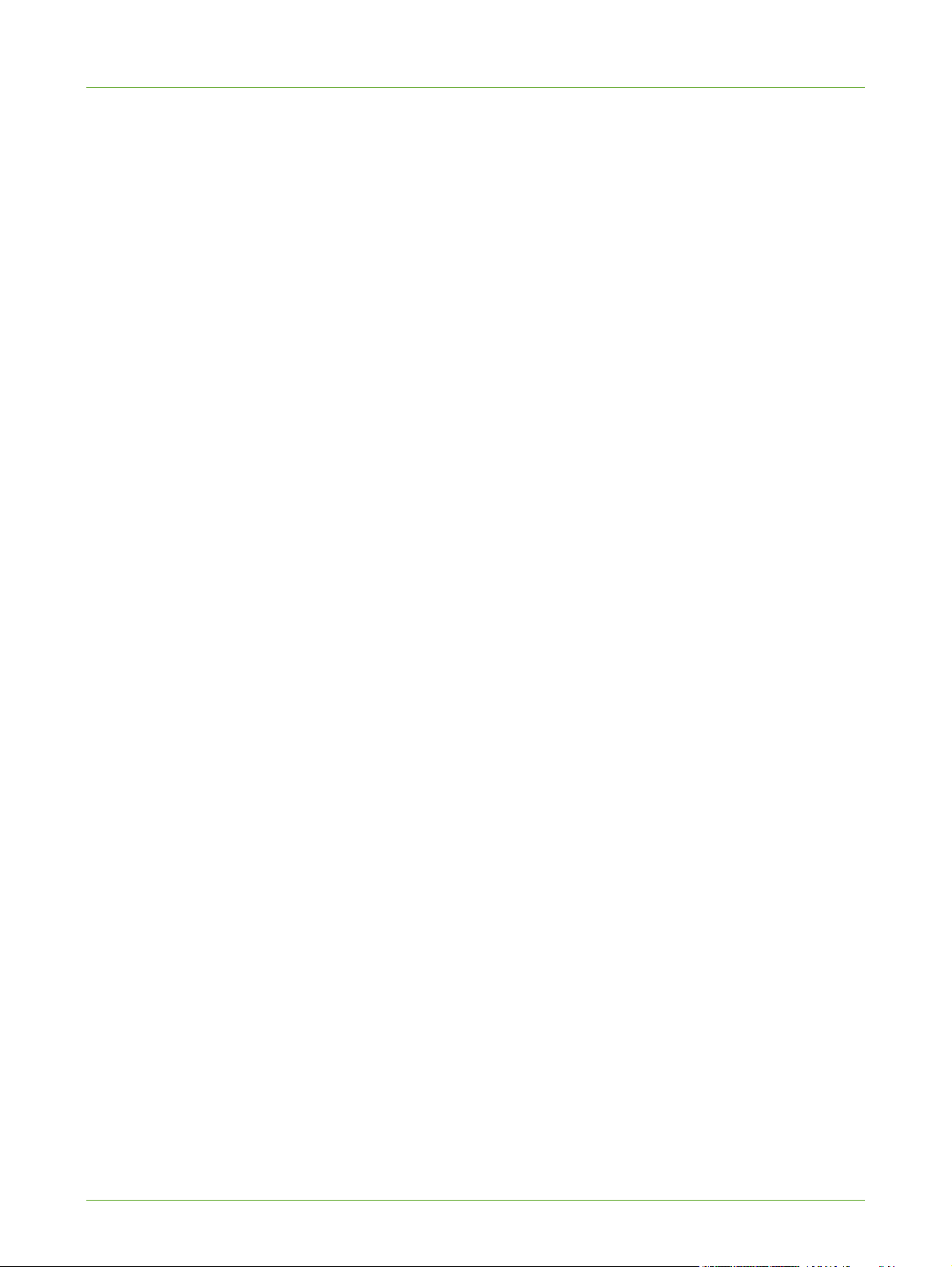
TABLE DES MATIÈRES
1 Introduction ..........................................................................................................................1
À qui s'adresse ce guide . . . . . . . . . . . . . . . . . . . . . . . . . . . . . . . . . . . . . . . . . . . . . . . . . . . . . . 1
Modèles de machine. . . . . . . . . . . . . . . . . . . . . . . . . . . . . . . . . . . . . . . . . . . . . . . . . . . . . . . . . . 1
Xerox Phaser 3635 . . . . . . . . . . . . . . . . . . . . . . . . . . . . . . . . . . . . . . . . . . . . . . . . . . . . . . . 2
Présentation du panneau de commande . . . . . . . . . . . . . . . . . . . . . . . . . . . . . . . . . . . . . . . 3
2 Connexion de la machine.................................................................................................5
Ports de connexion . . . . . . . . . . . . . . . . . . . . . . . . . . . . . . . . . . . . . . . . . . . . . . . . . . . . . . . . . . . 5
Vue avant . . . . . . . . . . . . . . . . . . . . . . . . . . . . . . . . . . . . . . . . . . . . . . . . . . . . . . . . . . . . . . . 5
Vue arrière . . . . . . . . . . . . . . . . . . . . . . . . . . . . . . . . . . . . . . . . . . . . . . . . . . . . . . . . . . . . . . 6
Ports d'interface . . . . . . . . . . . . . . . . . . . . . . . . . . . . . . . . . . . . . . . . . . . . . . . . . . . . . . . . 6
Avant . . . . . . . . . . . . . . . . . . . . . . . . . . . . . . . . . . . . . . . . . . . . . . . . . . . . . . . . . . . . . . . . . . . . . . . . 6
Arrière . . . . . . . . . . . . . . . . . . . . . . . . . . . . . . . . . . . . . . . . . . . . . . . . . . . . . . . . . . . . . . . . . . . . . . . 7
Connexion initiale . . . . . . . . . . . . . . . . . . . . . . . . . . . . . . . . . . . . . . . . . . . . . . . . . . . . . . . 8
Accès administrateur . . . . . . . . . . . . . . . . . . . . . . . . . . . . . . . . . . . . . . . . . . . . . . . . . . . . 8
Configuration des paramètres Ethernet . . . . . . . . . . . . . . . . . . . . . . . . . . . . . . . . . . . 9
Sélection de la vitesse Ethernet sur la machine . . . . . . . . . . . . . . . . . . . . . . . . . . . . . . . . . 9
Impression d'un relevé de configuration . . . . . . . . . . . . . . . . . . . . . . . . . . . . . . . . . 10
Services Internet CentreWare . . . . . . . . . . . . . . . . . . . . . . . . . . . . . . . . . . . . . . . . . . . . . . . . 10
Configuration système . . . . . . . . . . . . . . . . . . . . . . . . . . . . . . . . . . . . . . . . . . . . . . . . . . . . . . . 10
Accès aux Services Internet CentreWare . . . . . . . . . . . . . . . . . . . . . . . . . . . . . . . . . . . . . . 10
Configuration de HTTP . . . . . . . . . . . . . . . . . . . . . . . . . . . . . . . . . . . . . . . . . . . . . . . . . . . . . . 11
Modification du mot de passe administrateur système . . . . . . . . . . . . . . . . . . . . . . . . . 12
3 Installation réseau...........................................................................................................13
TCP/IP. . . . . . . . . . . . . . . . . . . . . . . . . . . . . . . . . . . . . . . . . . . . . . . . . . . . . . . . . . . . . . . . . . . . . . 13
Configuration de l'adressage statique IPv4 à l'aide de l'interface
utilisateur de la machine . . . . . . . . . . . . . . . . . . . . . . . . . . . . . . . . . . . . . . . . . . . . . . . . 14
Vérifications préalables . . . . . . . . . . . . . . . . . . . . . . . . . . . . . . . . . . . . . . . . . . . . . . . . . . . . . . 14
Procédure . . . . . . . . . . . . . . . . . . . . . . . . . . . . . . . . . . . . . . . . . . . . . . . . . . . . . . . . . . . . . . . . . . . 14
Configuration de l'adressage dynamique IPv4 à l'aide de l'interface
utilisateur de la machine . . . . . . . . . . . . . . . . . . . . . . . . . . . . . . . . . . . . . . . . . . . . . . . . 16
Vérifications préalables . . . . . . . . . . . . . . . . . . . . . . . . . . . . . . . . . . . . . . . . . . . . . . . . . . . . . . 16
Procédure . . . . . . . . . . . . . . . . . . . . . . . . . . . . . . . . . . . . . . . . . . . . . . . . . . . . . . . . . . . . . . . . . . . 16
Configuration des paramètres IPv4 ou IPv6 à l'aide des Services Internet
CentreWare . . . . . . . . . . . . . . . . . . . . . . . . . . . . . . . . . . . . . . . . . . . . . . . . . . . . . . . . . . . . 17
IPv4 . . . . . . . . . . . . . . . . . . . . . . . . . . . . . . . . . . . . . . . . . . . . . . . . . . . . . . . . . . . . . . . . . . . . . . . . 17
IPv6 . . . . . . . . . . . . . . . . . . . . . . . . . . . . . . . . . . . . . . . . . . . . . . . . . . . . . . . . . . . . . . . . . . . . . . . . 19
Test de l'accès . . . . . . . . . . . . . . . . . . . . . . . . . . . . . . . . . . . . . . . . . . . . . . . . . . . . . . . . . . . . . . . 20
AppleTalk. . . . . . . . . . . . . . . . . . . . . . . . . . . . . . . . . . . . . . . . . . . . . . . . . . . . . . . . . . . . . . . . . . . 21
Vérifications préalables . . . . . . . . . . . . . . . . . . . . . . . . . . . . . . . . . . . . . . . . . . . . . . . . . . . . . . 21
Procédure . . . . . . . . . . . . . . . . . . . . . . . . . . . . . . . . . . . . . . . . . . . . . . . . . . . . . . . . . . . . . . . . . . . 21
NetWare. . . . . . . . . . . . . . . . . . . . . . . . . . . . . . . . . . . . . . . . . . . . . . . . . . . . . . . . . . . . . . . . . . . . 22
NDPS/NEPS . . . . . . . . . . . . . . . . . . . . . . . . . . . . . . . . . . . . . . . . . . . . . . . . . . . . . . . . . . . . 22
NWAdmin . . . . . . . . . . . . . . . . . . . . . . . . . . . . . . . . . . . . . . . . . . . . . . . . . . . . . . . . . . . . . 22
Vérifications préalables . . . . . . . . . . . . . . . . . . . . . . . . . . . . . . . . . . . . . . . . . . . . . . . . . . . . . . 22
Xerox Phaser 3635 - Guide de l'administrateur système iii
Page 4
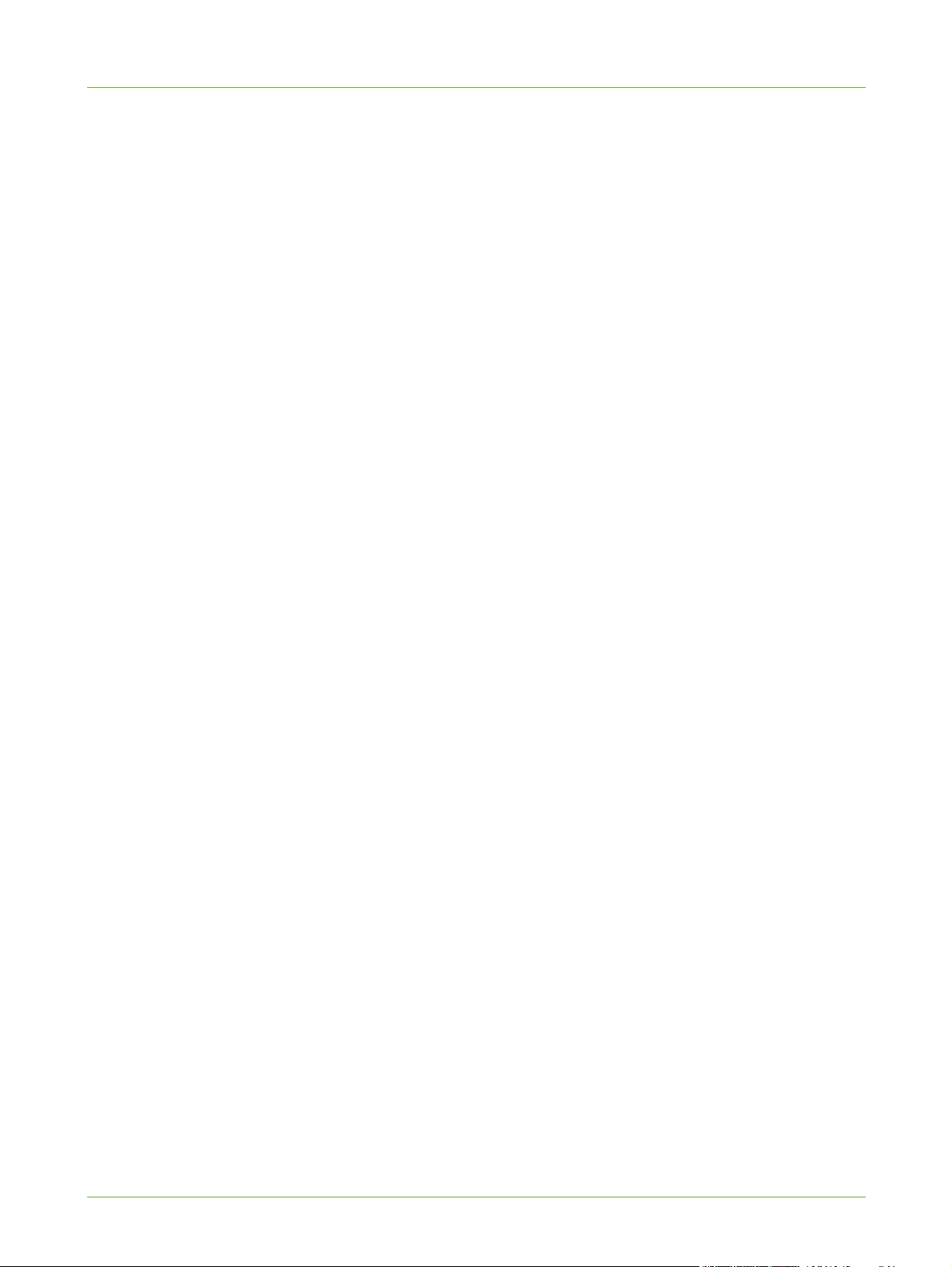
TABLE DES MATIÈRES
Procédure . . . . . . . . . . . . . . . . . . . . . . . . . . . . . . . . . . . . . . . . . . . . . . . . . . . . . . . . . . . . . . . . . . . 23
Unix . . . . . . . . . . . . . . . . . . . . . . . . . . . . . . . . . . . . . . . . . . . . . . . . . . . . . . . . . . . . . . . . . . . . . . . 24
Client HP-UX (Version 10.x) . . . . . . . . . . . . . . . . . . . . . . . . . . . . . . . . . . . . . . . . . . . . . 24
Vérifications préalables . . . . . . . . . . . . . . . . . . . . . . . . . . . . . . . . . . . . . . . . . . . . . . . . . . . . . . 24
Procédure . . . . . . . . . . . . . . . . . . . . . . . . . . . . . . . . . . . . . . . . . . . . . . . . . . . . . . . . . . . . . . . . . . . 24
Configuration du client . . . . . . . . . . . . . . . . . . . . . . . . . . . . . . . . . . . . . . . . . . . . . . . . . . . . . . 25
Solaris 2.x . . . . . . . . . . . . . . . . . . . . . . . . . . . . . . . . . . . . . . . . . . . . . . . . . . . . . . . . . . . . . 26
Vérifications préalables . . . . . . . . . . . . . . . . . . . . . . . . . . . . . . . . . . . . . . . . . . . . . . . . . . . . . . 26
Procédure . . . . . . . . . . . . . . . . . . . . . . . . . . . . . . . . . . . . . . . . . . . . . . . . . . . . . . . . . . . . . . . . . . . 26
SCO . . . . . . . . . . . . . . . . . . . . . . . . . . . . . . . . . . . . . . . . . . . . . . . . . . . . . . . . . . . . . . . . . . . 28
Vérifications préalables . . . . . . . . . . . . . . . . . . . . . . . . . . . . . . . . . . . . . . . . . . . . . . . . . . . . . . 28
Procédure . . . . . . . . . . . . . . . . . . . . . . . . . . . . . . . . . . . . . . . . . . . . . . . . . . . . . . . . . . . . . . . . . . . 29
Linux CUPS . . . . . . . . . . . . . . . . . . . . . . . . . . . . . . . . . . . . . . . . . . . . . . . . . . . . . . . . . . . . 30
Adressage statique . . . . . . . . . . . . . . . . . . . . . . . . . . . . . . . . . . . . . . . . . . . . . . . . . . . . . . . . . . 30
Adressage dynamique . . . . . . . . . . . . . . . . . . . . . . . . . . . . . . . . . . . . . . . . . . . . . . . . . . . . . . . 31
LPR Linux via printtool . . . . . . . . . . . . . . . . . . . . . . . . . . . . . . . . . . . . . . . . . . . . . . . . . . 32
Adressage statique . . . . . . . . . . . . . . . . . . . . . . . . . . . . . . . . . . . . . . . . . . . . . . . . . . . . . . . . . . 32
Adressage dynamique . . . . . . . . . . . . . . . . . . . . . . . . . . . . . . . . . . . . . . . . . . . . . . . . . . . . . . . 33
Linux LPRng . . . . . . . . . . . . . . . . . . . . . . . . . . . . . . . . . . . . . . . . . . . . . . . . . . . . . . . . . . . 33
Adressage statique . . . . . . . . . . . . . . . . . . . . . . . . . . . . . . . . . . . . . . . . . . . . . . . . . . . . . . . . . . 33
Adressage dynamique . . . . . . . . . . . . . . . . . . . . . . . . . . . . . . . . . . . . . . . . . . . . . . . . . . . . . . . 34
Clonage . . . . . . . . . . . . . . . . . . . . . . . . . . . . . . . . . . . . . . . . . . . . . . . . . . . . . . . . . . . . . . . . . . . . 35
Procédure . . . . . . . . . . . . . . . . . . . . . . . . . . . . . . . . . . . . . . . . . . . . . . . . . . . . . . . . . . . . . . 35
Vérification de la version du logiciel système . . . . . . . . . . . . . . . . . . . . . . . . . . . . . 35
Clonage d'une machine . . . . . . . . . . . . . . . . . . . . . . . . . . . . . . . . . . . . . . . . . . . . . . . . . 36
Installation du fichier de clonage sur un autre périphérique . . . . . . . . . . . . . . . 36
4 Pilotes d'imprimante .......................................................................................................37
Impression Windows . . . . . . . . . . . . . . . . . . . . . . . . . . . . . . . . . . . . . . . . . . . . . . . . . . . . . . . . 37
Impression LPR . . . . . . . . . . . . . . . . . . . . . . . . . . . . . . . . . . . . . . . . . . . . . . . . . . . . . . . . 37
Activation des Services d'impression pour Unix . . . . . . . . . . . . . . . . . . . . . . . . . . . . . . . . 37
Installation du pilote d'imprimante . . . . . . . . . . . . . . . . . . . . . . . . . . . . . . . . . . . . . . . . . . . 39
Port IPP (Internet Printing Protocol) . . . . . . . . . . . . . . . . . . . . . . . . . . . . . . . . . . . . . 41
Impression TCP/IP brute (Port 9100) . . . . . . . . . . . . . . . . . . . . . . . . . . . . . . . . . . . . . 42
Impression AppleTalk . . . . . . . . . . . . . . . . . . . . . . . . . . . . . . . . . . . . . . . . . . . . . . . . . . . 45
Vérifications préalables . . . . . . . . . . . . . . . . . . . . . . . . . . . . . . . . . . . . . . . . . . . . . . . . . . . . . . 45
Installation du pilote d'imprimante . . . . . . . . . . . . . . . . . . . . . . . . . . . . . . . . . . . . . . . . . . . 46
Impression USB (Windows XP/2000/2003) . . . . . . . . . . . . . . . . . . . . . . . . . . . . . . . 48
Vérifications préalables . . . . . . . . . . . . . . . . . . . . . . . . . . . . . . . . . . . . . . . . . . . . . . . . . . . . . . 48
Procédure . . . . . . . . . . . . . . . . . . . . . . . . . . . . . . . . . . . . . . . . . . . . . . . . . . . . . . . . . . . . . . . . . . . 48
Configuration du pilote d'imprimante . . . . . . . . . . . . . . . . . . . . . . . . . . . . . . . . . . . 49
Vérifications préalables . . . . . . . . . . . . . . . . . . . . . . . . . . . . . . . . . . . . . . . . . . . . . . . . . . . . . . 49
Procédure . . . . . . . . . . . . . . . . . . . . . . . . . . . . . . . . . . . . . . . . . . . . . . . . . . . . . . . . . . . . . . . . . . . 49
Configuration du pilote d'imprimante Windows . . . . . . . . . . . . . . . . . . . . . . . . . . . . . . . 52
Communication bidirectionnelle . . . . . . . . . . . . . . . . . . . . . . . . . . . . . . . . . . . . . . . . . 52
Configuration manuelle du pilote d'imprimante . . . . . . . . . . . . . . . . . . . . . . . . . . 53
Apple Mac . . . . . . . . . . . . . . . . . . . . . . . . . . . . . . . . . . . . . . . . . . . . . . . . . . . . . . . . . . . . . . . . . . 54
iv Xerox Phaser 3635 - Guide de l'administrateur système
Page 5
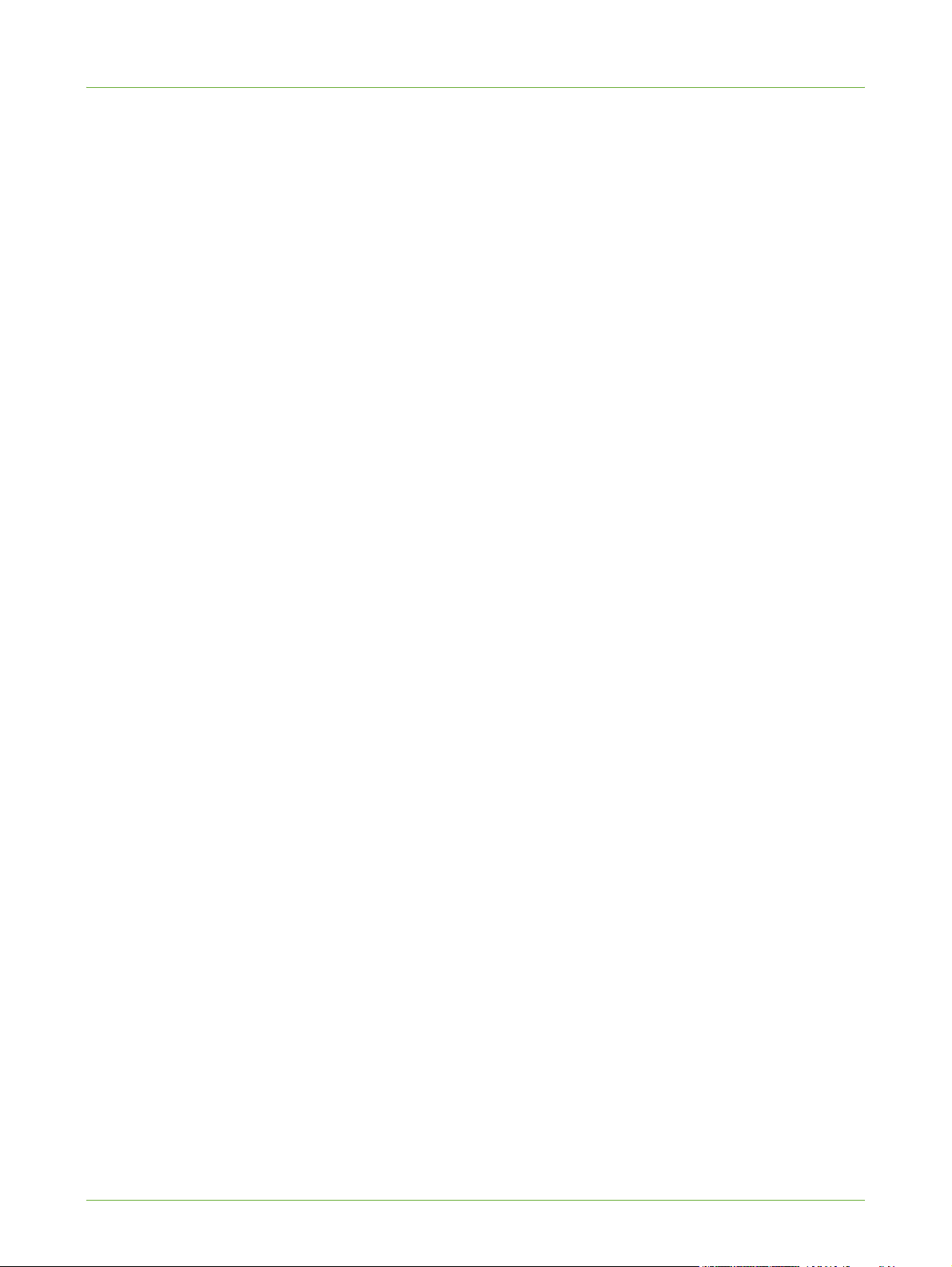
TABLE DES MATIÈRES
Impression TCP/IP (OSX) . . . . . . . . . . . . . . . . . . . . . . . . . . . . . . . . . . . . . . . . . . . . . . . . 54
Vérifications préalables . . . . . . . . . . . . . . . . . . . . . . . . . . . . . . . . . . . . . . . . . . . . . . . . . . . . . . 54
Installation du pilote d'imprimante . . . . . . . . . . . . . . . . . . . . . . . . . . . . . . . . . . . . . . . . . . . 54
Configuration du pilote d'imprimante Apple Mac . . . . . . . . . . . . . . . . . . . . . . . . . 55
Vérifications préalables . . . . . . . . . . . . . . . . . . . . . . . . . . . . . . . . . . . . . . . . . . . . . . . . . . . . . . 55
Procédure . . . . . . . . . . . . . . . . . . . . . . . . . . . . . . . . . . . . . . . . . . . . . . . . . . . . . . . . . . . . . . . . . . . 55
UNIX . . . . . . . . . . . . . . . . . . . . . . . . . . . . . . . . . . . . . . . . . . . . . . . . . . . . . . . . . . . . . . . . . . 57
Options du pilote d'imprimante : Activation/désactivation de la page de garde . . 58
Dans le pilote d'imprimante . . . . . . . . . . . . . . . . . . . . . . . . . . . . . . . . . . . . . . . . . . . . . . . . . . 58
Sur la machine . . . . . . . . . . . . . . . . . . . . . . . . . . . . . . . . . . . . . . . . . . . . . . . . . . . . . . . . . . . . . . 58
5 Numérisation réseau....................................................................................................... 59
Généralités . . . . . . . . . . . . . . . . . . . . . . . . . . . . . . . . . . . . . . . . . . . . . . . . . . . . . . . . . . . . . . . . . 59
Vérifications préalables. . . . . . . . . . . . . . . . . . . . . . . . . . . . . . . . . . . . . . . . . . . . . . . . . . . . . . 59
Activation de la fonction à partir de la machine . . . . . . . . . . . . . . . . . . . . . . . . . . . . . . . 60
Configuration d'une zone de stockage . . . . . . . . . . . . . . . . . . . . . . . . . . . . . . . . . . . . . . . . 60
FTP (File Transfer Protocol) . . . . . . . . . . . . . . . . . . . . . . . . . . . . . . . . . . . . . . . . . . . . . . 61
Vérifications préalables . . . . . . . . . . . . . . . . . . . . . . . . . . . . . . . . . . . . . . . . . . . . . . . . . . . . . . 61
Procédure . . . . . . . . . . . . . . . . . . . . . . . . . . . . . . . . . . . . . . . . . . . . . . . . . . . . . . . . . . . . . . . . . . . 61
SMB (Server Message Block) . . . . . . . . . . . . . . . . . . . . . . . . . . . . . . . . . . . . . . . . . . . . . 62
Vérifications préalables . . . . . . . . . . . . . . . . . . . . . . . . . . . . . . . . . . . . . . . . . . . . . . . . . . . . . . 62
Procédure . . . . . . . . . . . . . . . . . . . . . . . . . . . . . . . . . . . . . . . . . . . . . . . . . . . . . . . . . . . . . . . . . . . 63
HTTP/HTTPS . . . . . . . . . . . . . . . . . . . . . . . . . . . . . . . . . . . . . . . . . . . . . . . . . . . . . . . . . . . 64
Vérifications préalables . . . . . . . . . . . . . . . . . . . . . . . . . . . . . . . . . . . . . . . . . . . . . . . . . . . . . . 64
Procédure . . . . . . . . . . . . . . . . . . . . . . . . . . . . . . . . . . . . . . . . . . . . . . . . . . . . . . . . . . . . . . . . . . . 65
Configuration des destinations d'archivage . . . . . . . . . . . . . . . . . . . . . . . . . . . . . . . . . . . 66
Configuration de la fonction Dénomination de fichiers personnalisée . . . . . . . . . . . 67
Auto . . . . . . . . . . . . . . . . . . . . . . . . . . . . . . . . . . . . . . . . . . . . . . . . . . . . . . . . . . . . . . . . . . . 67
Avancé . . . . . . . . . . . . . . . . . . . . . . . . . . . . . . . . . . . . . . . . . . . . . . . . . . . . . . . . . . . . . . . . 67
Dénomination personnalisée . . . . . . . . . . . . . . . . . . . . . . . . . . . . . . . . . . . . . . . . . . . . 68
Facultatif : Configuration des paramètres généraux. . . . . . . . . . . . . . . . . . . . . . . . . . . . 68
Facultatif : Configuration du modèle par défaut . . . . . . . . . . . . . . . . . . . . . . . . . . . . . . . 69
Configuration du modèle par défaut . . . . . . . . . . . . . . . . . . . . . . . . . . . . . . . . . . . . . 69
Destinations des télécopies . . . . . . . . . . . . . . . . . . . . . . . . . . . . . . . . . . . . . . . . . . . . . 70
Champs de gestion de documents (optionnel) . . . . . . . . . . . . . . . . . . . . . . . . . . . . 70
Options de numérisation . . . . . . . . . . . . . . . . . . . . . . . . . . . . . . . . . . . . . . . . . . . . . . . . 72
Facultatif : Création d'un nouveau modèle . . . . . . . . . . . . . . . . . . . . . . . . . . . . . . . . . . . . 72
Informations supplémentaires . . . . . . . . . . . . . . . . . . . . . . . . . . . . . . . . . . . . . . . . . . . . . . . 73
Serveurs de validation . . . . . . . . . . . . . . . . . . . . . . . . . . . . . . . . . . . . . . . . . . . . . . . . . . 73
Vérifications préalables . . . . . . . . . . . . . . . . . . . . . . . . . . . . . . . . . . . . . . . . . . . . . . . . . . . . . . 73
Procédure . . . . . . . . . . . . . . . . . . . . . . . . . . . . . . . . . . . . . . . . . . . . . . . . . . . . . . . . . . . . . . . . . . . 73
Configuration de l'emplacement du répertoire de la réserve de modèles . . . . 74
Procédure . . . . . . . . . . . . . . . . . . . . . . . . . . . . . . . . . . . . . . . . . . . . . . . . . . . . . . . . . . . . . . . . . . . 74
Gestion des modèles de numérisation . . . . . . . . . . . . . . . . . . . . . . . . . . . . . . . . . . . . 75
6 MÉMORISATION VERS USB......................................................................................... 77
Xerox Phaser 3635 - Guide de l'administrateur système v
Page 6

TABLE DES MATIÈRES
Généralités . . . . . . . . . . . . . . . . . . . . . . . . . . . . . . . . . . . . . . . . . . . . . . . . . . . . . . . . . . . . . . . . . 77
Vérifications préalables. . . . . . . . . . . . . . . . . . . . . . . . . . . . . . . . . . . . . . . . . . . . . . . . . . . . . . 77
Utilisation de la fonction . . . . . . . . . . . . . . . . . . . . . . . . . . . . . . . . . . . . . . . . . . . . . . . . . . . . 78
Copie de travaux sur la machine . . . . . . . . . . . . . . . . . . . . . . . . . . . . . . . . . . . . . . . . . 78
Impression de travaux sur la machine . . . . . . . . . . . . . . . . . . . . . . . . . . . . . . . . . . . . 78
Mémorisation vers USB . . . . . . . . . . . . . . . . . . . . . . . . . . . . . . . . . . . . . . . . . . . . . . . . . 78
Imprimer fichiers . . . . . . . . . . . . . . . . . . . . . . . . . . . . . . . . . . . . . . . . . . . . . . . . . . . . . . . 79
Impression d'un fichier à partir de la machine (mémorisé sur le disque interne) . 79
Impression d'un fichier à partir de la machine (mémorisé sur une clé USB) . . . . . . 80
Informations supplémentaires . . . . . . . . . . . . . . . . . . . . . . . . . . . . . . . . . . . . . . . . . . . . . . . 80
Comptabilisation . . . . . . . . . . . . . . . . . . . . . . . . . . . . . . . . . . . . . . . . . . . . . . . . . . . . . . . 80
Utilisation de la fonction Nettoyage image pour supprimer les
informations enregistrées sur le disque dur . . . . . . . . . . . . . . . . . . . . . . . . . . . . . . . 80
7 Courrier électronique .......................................................................................................81
Généralités . . . . . . . . . . . . . . . . . . . . . . . . . . . . . . . . . . . . . . . . . . . . . . . . . . . . . . . . . . . . . . . . . 81
Adresses électroniques . . . . . . . . . . . . . . . . . . . . . . . . . . . . . . . . . . . . . . . . . . . . . . . . . . 81
Vérifications préalables. . . . . . . . . . . . . . . . . . . . . . . . . . . . . . . . . . . . . . . . . . . . . . . . . . . . . . 82
Activation de la fonction de courrier électronique à partir de la machine . . . . . . . . 82
Configuration de SMTP . . . . . . . . . . . . . . . . . . . . . . . . . . . . . . . . . . . . . . . . . . . . . . . . . 83
Configuration de la fonction . . . . . . . . . . . . . . . . . . . . . . . . . . . . . . . . . . . . . . . . . . . . 83
Généralités . . . . . . . . . . . . . . . . . . . . . . . . . . . . . . . . . . . . . . . . . . . . . . . . . . . . . . . . . . . . . . . . . 84
Numérisation vers un courrier électronique . . . . . . . . . . . . . . . . . . . . . . . . . . . . . . . . . . . . 85
Paramètres avancés . . . . . . . . . . . . . . . . . . . . . . . . . . . . . . . . . . . . . . . . . . . . . . . . . . . . . . . . . 85
Réglage de la mise en page . . . . . . . . . . . . . . . . . . . . . . . . . . . . . . . . . . . . . . . . . . . . . . . . . . 86
Options d'enregistrement . . . . . . . . . . . . . . . . . . . . . . . . . . . . . . . . . . . . . . . . . . . . . . . . . . . . 86
Paramètres d'image . . . . . . . . . . . . . . . . . . . . . . . . . . . . . . . . . . . . . . . . . . . . . . . . . . . . . . . . . 86
Facultatif : Configuration de carnets d'adresses . . . . . . . . . . . . . . . . . . . . . . . . . . 86
8 Configuration de LDAP et carnets d'adresses.........................................................87
Généralités . . . . . . . . . . . . . . . . . . . . . . . . . . . . . . . . . . . . . . . . . . . . . . . . . . . . . . . . . . . . . . . . . 87
Vérifications préalables . . . . . . . . . . . . . . . . . . . . . . . . . . . . . . . . . . . . . . . . . . . . . . . . . 87
Configuration de LDAP . . . . . . . . . . . . . . . . . . . . . . . . . . . . . . . . . . . . . . . . . . . . . . . . . . . . . . 88
Paramètres généraux . . . . . . . . . . . . . . . . . . . . . . . . . . . . . . . . . . . . . . . . . . . . . . . . . . . . . . . . 88
Vérification des paramètres LDAP . . . . . . . . . . . . . . . . . . . . . . . . . . . . . . . . . . . . . . . . . . . . 89
Création d'un carnet d'adresses local. . . . . . . . . . . . . . . . . . . . . . . . . . . . . . . . . . . . . . . . . 90
Généralités . . . . . . . . . . . . . . . . . . . . . . . . . . . . . . . . . . . . . . . . . . . . . . . . . . . . . . . . . . . . 90
Procédure . . . . . . . . . . . . . . . . . . . . . . . . . . . . . . . . . . . . . . . . . . . . . . . . . . . . . . . . . . . . . . 90
Ajout d'une nouvelle adresse . . . . . . . . . . . . . . . . . . . . . . . . . . . . . . . . . . . . . . . . . . . . . . . . . 91
Exportation d'un carnet d'adresses local vers un fichier . . . . . . . . . . . . . . . . . . . . . . . . 91
Test d'un carnet d'adresses local . . . . . . . . . . . . . . . . . . . . . . . . . . . . . . . . . . . . . . . . . . . . . 91
Création d'un carnet d'adresses de groupe. . . . . . . . . . . . . . . . . . . . . . . . . . . . . . . . . . . . 92
Procédure . . . . . . . . . . . . . . . . . . . . . . . . . . . . . . . . . . . . . . . . . . . . . . . . . . . . . . . . . . . . . . 92
Ajout d'une adresse à partir du carnet d'adresses local . . . . . . . . . . . . . . . . . . . . . . . . 92
Création d'une adresse . . . . . . . . . . . . . . . . . . . . . . . . . . . . . . . . . . . . . . . . . . . . . . . . . . . . . . 92
Test d'un carnet d'adresses de groupe . . . . . . . . . . . . . . . . . . . . . . . . . . . . . . . . . . . . . . . . 93
vi Xerox Phaser 3635 - Guide de l'administrateur système
Page 7
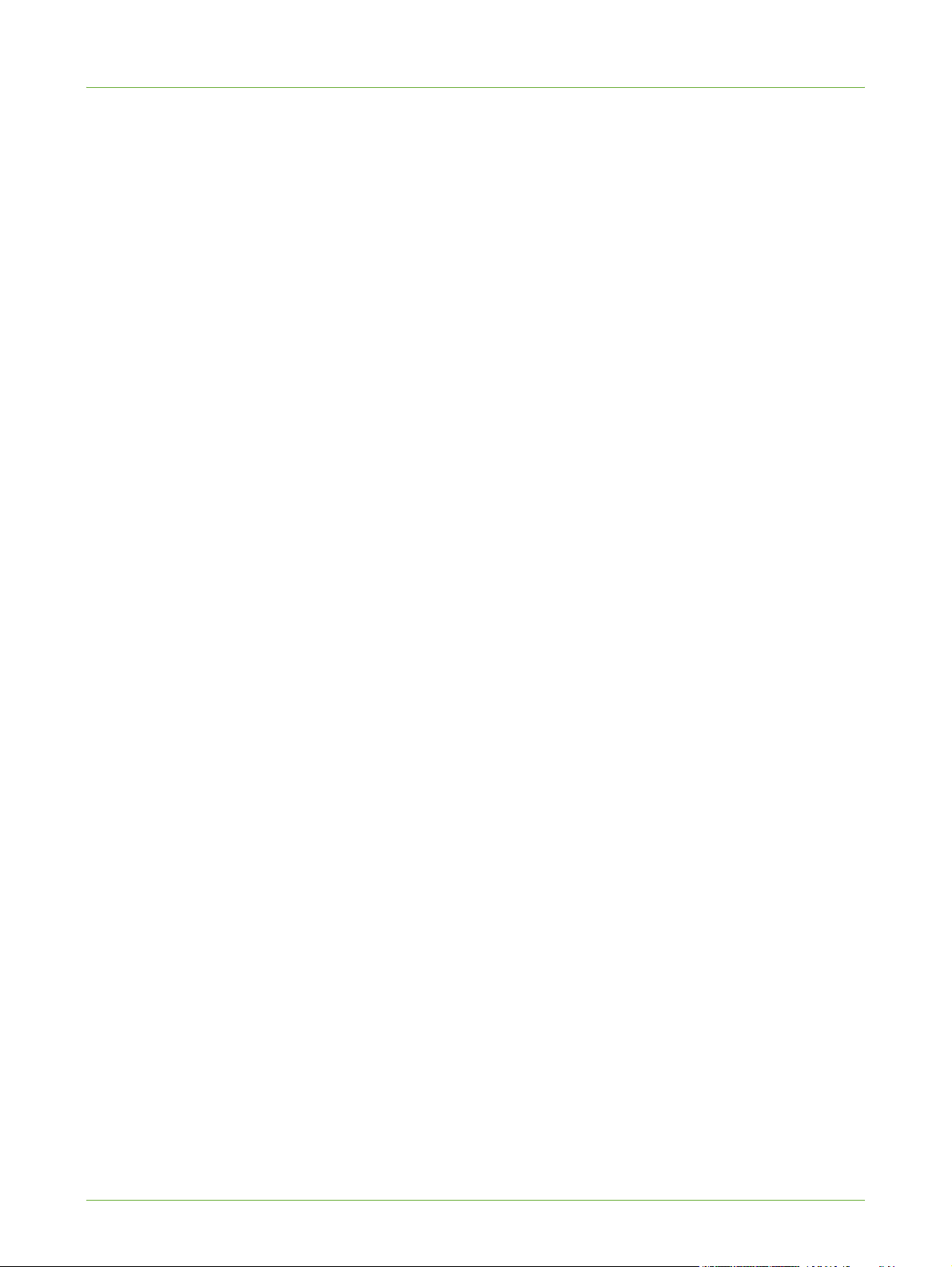
TABLE DES MATIÈRES
9 Fax serveur.......................................................................................................................... 95
Généralités . . . . . . . . . . . . . . . . . . . . . . . . . . . . . . . . . . . . . . . . . . . . . . . . . . . . . . . . . . . . . . . . . 95
Fax serveur et Fax local . . . . . . . . . . . . . . . . . . . . . . . . . . . . . . . . . . . . . . . . . . . . . . . . . 95
Vérifications préalables. . . . . . . . . . . . . . . . . . . . . . . . . . . . . . . . . . . . . . . . . . . . . . . . . . . . . . 95
Insertion de la carte d'activation de fonction . . . . . . . . . . . . . . . . . . . . . . . . . . . . . 96
Activation de la fonction Fax serveur à partir de la machine . . . . . . . . . . . . . . . 96
Configuration d'une zone de stockage Fax serveur . . . . . . . . . . . . . . . . . . . . . . . . . . . . . 97
FTP (File Transfer Protocol) . . . . . . . . . . . . . . . . . . . . . . . . . . . . . . . . . . . . . . . . . . . . . . 97
Vérifications préalables . . . . . . . . . . . . . . . . . . . . . . . . . . . . . . . . . . . . . . . . . . . . . . . . . . . . . . 97
Procédure . . . . . . . . . . . . . . . . . . . . . . . . . . . . . . . . . . . . . . . . . . . . . . . . . . . . . . . . . . . . . . . . . . . 98
SMB (Server Message Block) . . . . . . . . . . . . . . . . . . . . . . . . . . . . . . . . . . . . . . . . . . . . . 98
Vérifications préalables . . . . . . . . . . . . . . . . . . . . . . . . . . . . . . . . . . . . . . . . . . . . . . . . . . . . . . 98
Procédure . . . . . . . . . . . . . . . . . . . . . . . . . . . . . . . . . . . . . . . . . . . . . . . . . . . . . . . . . . . . . . . . . . . 99
HTTP/HTTPS . . . . . . . . . . . . . . . . . . . . . . . . . . . . . . . . . . . . . . . . . . . . . . . . . . . . . . . . . . 100
Vérifications préalables . . . . . . . . . . . . . . . . . . . . . . . . . . . . . . . . . . . . . . . . . . . . . . . . . . . . . 100
Procédure . . . . . . . . . . . . . . . . . . . . . . . . . . . . . . . . . . . . . . . . . . . . . . . . . . . . . . . . . . . . . . . . . . 101
Facultatif : Configuration des valeurs par défaut . . . . . . . . . . . . . . . . . . . . . . . . . 102
Généralités . . . . . . . . . . . . . . . . . . . . . . . . . . . . . . . . . . . . . . . . . . . . . . . . . . . . . . . . . . . . . . . . . 102
Test de la fonction Fax serveur . . . . . . . . . . . . . . . . . . . . . . . . . . . . . . . . . . . . . . . . . . . . . . 102
10 Fax local.............................................................................................................................103
Généralités . . . . . . . . . . . . . . . . . . . . . . . . . . . . . . . . . . . . . . . . . . . . . . . . . . . . . . . . . . . . . . . . 103
Fax serveur et Fax local . . . . . . . . . . . . . . . . . . . . . . . . . . . . . . . . . . . . . . . . . . . . . . . . 103
Vérifications préalables. . . . . . . . . . . . . . . . . . . . . . . . . . . . . . . . . . . . . . . . . . . . . . . . . . . . . 104
Activation de la fonction Fax local à partir de la machine . . . . . . . . . . . . . . . . . . . . . 104
Test de la fonction Fax local . . . . . . . . . . . . . . . . . . . . . . . . . . . . . . . . . . . . . . . . . . . . 104
Fonctions supplémentaires. . . . . . . . . . . . . . . . . . . . . . . . . . . . . . . . . . . . . . . . . . . . . . . . . . 105
Transférer vers fax . . . . . . . . . . . . . . . . . . . . . . . . . . . . . . . . . . . . . . . . . . . . . . . . . . . . . 105
Procédure . . . . . . . . . . . . . . . . . . . . . . . . . . . . . . . . . . . . . . . . . . . . . . . . . . . . . . . . . . . . . . . . . .105
Transférer vers courrier électronique . . . . . . . . . . . . . . . . . . . . . . . . . . . . . . . . . . . . 106
Procédure . . . . . . . . . . . . . . . . . . . . . . . . . . . . . . . . . . . . . . . . . . . . . . . . . . . . . . . . . . . . . . . . . .106
Imprimer une copie en local . . . . . . . . . . . . . . . . . . . . . . . . . . . . . . . . . . . . . . . . . . . . 107
11 Fax réseau LAN (LAN Fax)...........................................................................................109
Généralités . . . . . . . . . . . . . . . . . . . . . . . . . . . . . . . . . . . . . . . . . . . . . . . . . . . . . . . . . . . . . . . . 109
Vérifications préalables. . . . . . . . . . . . . . . . . . . . . . . . . . . . . . . . . . . . . . . . . . . . . . . . . . . . . 109
Activation de la fonction LAN Fax (Pilotes d'imprimante Windows) . . . . . . . . . . . . 110
Configuration automatique du pilote d'imprimante . . . . . . . . . . . . . . . . . . . . . . 110
Configuration manuelle du pilote d'imprimante . . . . . . . . . . . . . . . . . . . . . . . . . 110
Utilisation de la fonction . . . . . . . . . . . . . . . . . . . . . . . . . . . . . . . . . . . . . . . . . . . . . . . . . . . 111
Windows . . . . . . . . . . . . . . . . . . . . . . . . . . . . . . . . . . . . . . . . . . . . . . . . . . . . . . . . . . . . . . 111
Utilisateurs de Mac OS . . . . . . . . . . . . . . . . . . . . . . . . . . . . . . . . . . . . . . . . . . . . . . . . . 111
Ajouter un destinataire de télécopie . . . . . . . . . . . . . . . . . . . . . . . . . . . . . . . . . . . . . . . . .111
Ajouter un destinataire à partir d'un répertoire . . . . . . . . . . . . . . . . . . . . . . . . . . . . . . . 112
Configuration d'une page de garde . . . . . . . . . . . . . . . . . . . . . . . . . . . . . . . . . . . . . . . . . .112
Configuration des options fax . . . . . . . . . . . . . . . . . . . . . . . . . . . . . . . . . . . . . . . . . . . . . . . 113
Xerox Phaser 3635 - Guide de l'administrateur système vii
Page 8
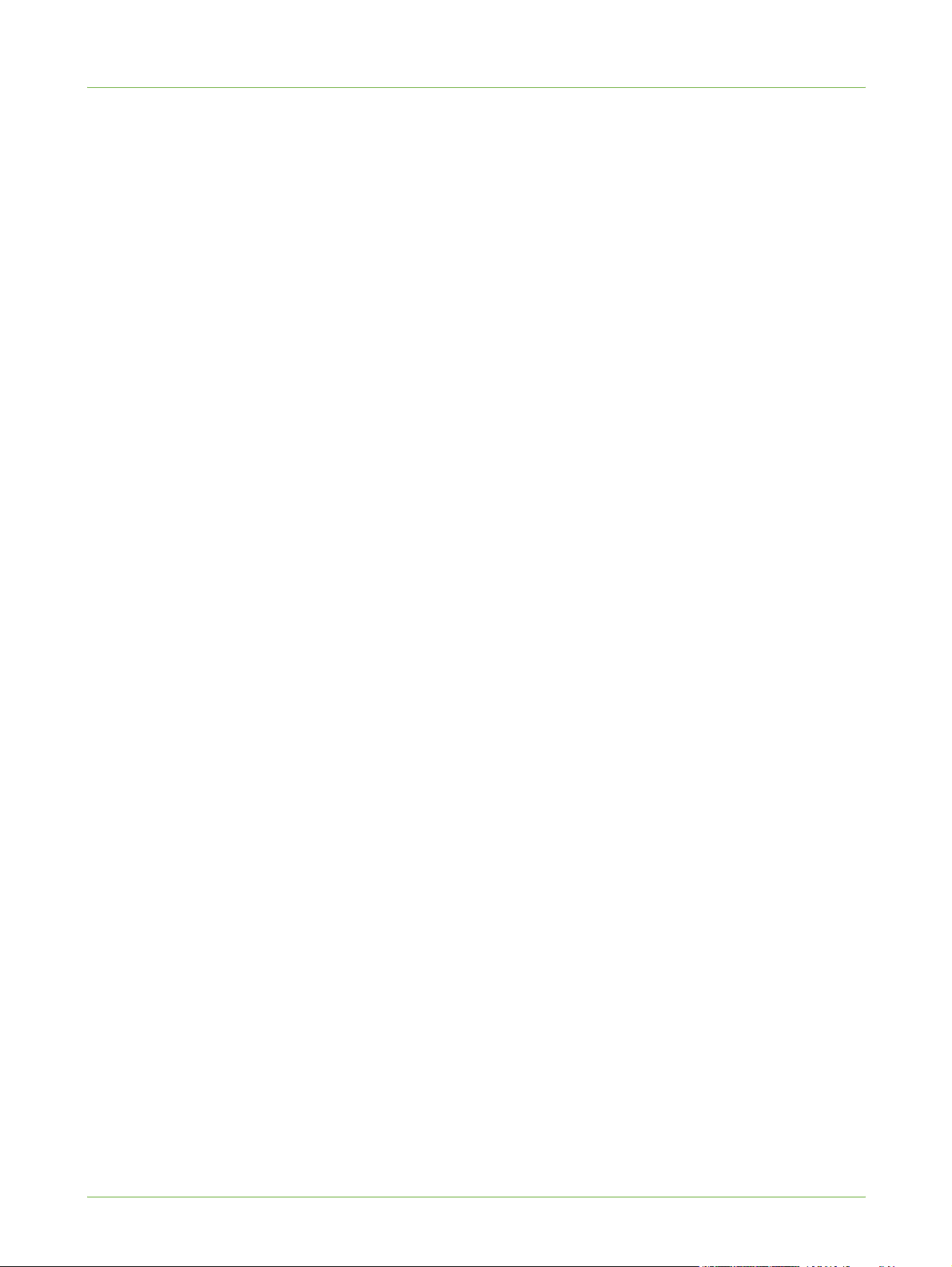
TABLE DES MATIÈRES
Configuration des préférences répertoire . . . . . . . . . . . . . . . . . . . . . . . . . . . . . . . . . . . . . 113
Préférences utilisateur . . . . . . . . . . . . . . . . . . . . . . . . . . . . . . . . . . . . . . . . . . . . . . . . . . . . . . 114
12 Comptabilisation réseau..............................................................................................115
Généralités . . . . . . . . . . . . . . . . . . . . . . . . . . . . . . . . . . . . . . . . . . . . . . . . . . . . . . . . . . . . . . . . 115
Vérifications préalables. . . . . . . . . . . . . . . . . . . . . . . . . . . . . . . . . . . . . . . . . . . . . . . . . . . . . 115
Insertion de la carte d'activation de fonction . . . . . . . . . . . . . . . . . . . . . . . . . . . . . . . . 116
Activation de la comptabilisation réseau à partir de la machine . . . . . . . . . . . . . . . 116
Configuration de la comptabilisation réseau . . . . . . . . . . . . . . . . . . . . . . . . . . . . . . . . . 117
S'assurer que la fonction Comptabilisation réseau est activée . . . . . . . . . . . . . . . . . 118
Activation de la machine . . . . . . . . . . . . . . . . . . . . . . . . . . . . . . . . . . . . . . . . . . . . . . . . . . . 118
Activation de la comptabilisation réseau dans le pilote d'imprimante . . . . . 118
Windows 2000 . . . . . . . . . . . . . . . . . . . . . . . . . . . . . . . . . . . . . . . . . . . . . . . . . . . . . . . . . . . . . 118
Windows XP ou Vista . . . . . . . . . . . . . . . . . . . . . . . . . . . . . . . . . . . . . . . . . . . . . . . . . . . . . . . 119
Mac OS X . . . . . . . . . . . . . . . . . . . . . . . . . . . . . . . . . . . . . . . . . . . . . . . . . . . . . . . . . . . . . . . . . . 119
Test de la comptabilisation réseau. . . . . . . . . . . . . . . . . . . . . . . . . . . . . . . . . . . . . . . . . . . 120
13 Comptabilisation standard Xerox.............................................................................121
Généralités . . . . . . . . . . . . . . . . . . . . . . . . . . . . . . . . . . . . . . . . . . . . . . . . . . . . . . . . . . . . . . . . 121
Vérifications préalables . . . . . . . . . . . . . . . . . . . . . . . . . . . . . . . . . . . . . . . . . . . . . . . . 122
Activation de la fonction Comptabilisation standard Xerox dans les
Services Internet CentreWare . . . . . . . . . . . . . . . . . . . . . . . . . . . . . . . . . . . . . . . . . . 123
Activation de la comptabilisation standard Xerox à partir de la machine . . 123
Activation de la Comptabilisation standard Xerox dans le pilote
d'imprimante . . . . . . . . . . . . . . . . . . . . . . . . . . . . . . . . . . . . . . . . . . . . . . . . . . . . . . . . . 124
Windows . . . . . . . . . . . . . . . . . . . . . . . . . . . . . . . . . . . . . . . . . . . . . . . . . . . . . . . . . . . . . . . . . . 124
Mac OS . . . . . . . . . . . . . . . . . . . . . . . . . . . . . . . . . . . . . . . . . . . . . . . . . . . . . . . . . . . . . . . 125
Création d'un compte de groupe . . . . . . . . . . . . . . . . . . . . . . . . . . . . . . . . . . . . . . . 125
Création d'un compte utilisateur . . . . . . . . . . . . . . . . . . . . . . . . . . . . . . . . . . . . . . . 126
Ajout d'utilisateurs à un compte de groupe . . . . . . . . . . . . . . . . . . . . . . . . . . . . . 126
Définition de limites d'utilisation. . . . . . . . . . . . . . . . . . . . . . . . . . . . . . . . . . . . . . . . . . . . 127
Définition de limites d'utilisation . . . . . . . . . . . . . . . . . . . . . . . . . . . . . . . . . . . . . . . 127
Dépassement des limites d'utilisation . . . . . . . . . . . . . . . . . . . . . . . . . . . . . . . . . . 128
Utilisation de la Comptabilisation standard Xerox . . . . . . . . . . . . . . . . . . . . . . . . . . . . 129
Facultatif : Création d'un compte général . . . . . . . . . . . . . . . . . . . . . . . . . . . . . . . . . . . . 129
Généralités . . . . . . . . . . . . . . . . . . . . . . . . . . . . . . . . . . . . . . . . . . . . . . . . . . . . . . . . . . . 129
Exemple de compte . . . . . . . . . . . . . . . . . . . . . . . . . . . . . . . . . . . . . . . . . . . . . . . . . . . . 130
Procédure . . . . . . . . . . . . . . . . . . . . . . . . . . . . . . . . . . . . . . . . . . . . . . . . . . . . . . . . . . . . . 130
Ajout d'utilisateurs au compte général . . . . . . . . . . . . . . . . . . . . . . . . . . . . . . . . . . . . . . . 130
Facultatif : Réinitialisation des limites utilisateur . . . . . . . . . . . . . . . . . . . . . . . . . . . . . 131
Pour un utilisateur . . . . . . . . . . . . . . . . . . . . . . . . . . . . . . . . . . . . . . . . . . . . . . . . . . . . . 131
Pour tous les comptes . . . . . . . . . . . . . . . . . . . . . . . . . . . . . . . . . . . . . . . . . . . . . . . . . . 131
Facultatif : Impression d'un relevé d'utilisation. . . . . . . . . . . . . . . . . . . . . . . . . . . . . . . 132
Facultatif : Sauvegarde et clonage de paramètres sur une autre machine. . . . . . . 132
Création d'un fichier de sauvegarde . . . . . . . . . . . . . . . . . . . . . . . . . . . . . . . . . . . . 132
Clonage des paramètres sur une autre machine . . . . . . . . . . . . . . . . . . . . . . . . . 133
viii Xerox Phaser 3635 - Guide de l'administrateur système
Page 9
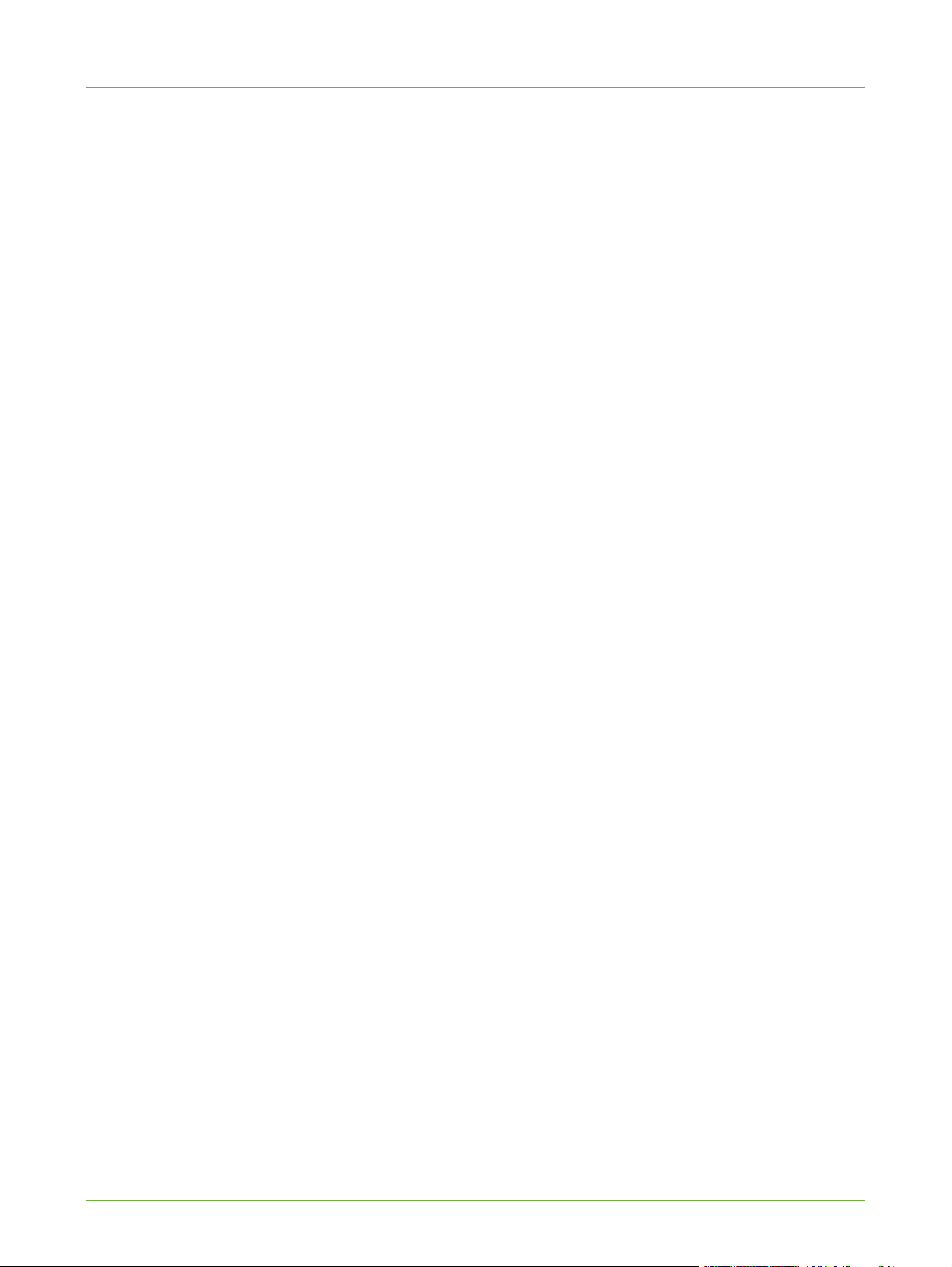
TABLE DES MATIÈRES
14 SMart eSolutions............................................................................................................135
Généralités . . . . . . . . . . . . . . . . . . . . . . . . . . . . . . . . . . . . . . . . . . . . . . . . . . . . . . . . . . . . . . . . 135
Vérifications préalables. . . . . . . . . . . . . . . . . . . . . . . . . . . . . . . . . . . . . . . . . . . . . . . . . . . . . 135
Informations sur SMart eSolutions . . . . . . . . . . . . . . . . . . . . . . . . . . . . . . . . . . . . . . . . . . 136
Configuration de MeterAssistant . . . . . . . . . . . . . . . . . . . . . . . . . . . . . . . . . . . . . . . . . . . . 137
Supplies Assistant . . . . . . . . . . . . . . . . . . . . . . . . . . . . . . . . . . . . . . . . . . . . . . . . . . . . . . . . . 137
15 Sécurité ..............................................................................................................................139
Informations sur la sécurité . . . . . . . . . . . . . . . . . . . . . . . . . . . . . . . . . . . . . . . . . . . . 139
Authentification standard . . . . . . . . . . . . . . . . . . . . . . . . . . . . . . . . . . . . . . . . . . . . . . . . . . 139
Généralités . . . . . . . . . . . . . . . . . . . . . . . . . . . . . . . . . . . . . . . . . . . . . . . . . . . . . . . . . . . 139
Authentification ouverte . . . . . . . . . . . . . . . . . . . . . . . . . . . . . . . . . . . . . . . . . . . . . . . . . . . .139
Authentification réseau . . . . . . . . . . . . . . . . . . . . . . . . . . . . . . . . . . . . . . . . . . . . . . . . . . . . .140
Authentification locale . . . . . . . . . . . . . . . . . . . . . . . . . . . . . . . . . . . . . . . . . . . . . . . . . . . . . .140
Accès hôte (Accès en invité) . . . . . . . . . . . . . . . . . . . . . . . . . . . . . . . . . . . . . . . . . . . . . . . . . 140
Interface externe . . . . . . . . . . . . . . . . . . . . . . . . . . . . . . . . . . . . . . . . . . . . . . . . . . . . . . . . . . .140
Authentification et comptabilisation . . . . . . . . . . . . . . . . . . . . . . . . . . . . . . . . . . . . . . . . .140
Type d'authentification . . . . . . . . . . . . . . . . . . . . . . . . . . . . . . . . . . . . . . . . . . . . . . . . . 140
Vérifications préalables . . . . . . . . . . . . . . . . . . . . . . . . . . . . . . . . . . . . . . . . . . . . . . . . 141
Configuration de l'authentification réseau - Kerberos (Unix/Linux) . . . . . . . . 141
Configuration de l'authentification réseau - Kerberos (Windows ADS) . . . . . 142
Configuration de l'authentification réseau - SMB (Windows NT 4) . . . . . . . . 143
Configuration de l'authentification réseau - SMB (Windows ADS) . . . . . . . . . 143
Configuration de l'authentification réseau - LDAP . . . . . . . . . . . . . . . . . . . . . . . 144
Procédure . . . . . . . . . . . . . . . . . . . . . . . . . . . . . . . . . . . . . . . . . . . . . . . . . . . . . . . . . . . . . . . . . .144
Vérification de la configuration de l'authentification LDAP sur la machine . . . . . 145
Configuration de l'authentification locale . . . . . . . . . . . . . . . . . . . . . . . . . . . . . . . 145
Vérifications préalables . . . . . . . . . . . . . . . . . . . . . . . . . . . . . . . . . . . . . . . . . . . . . . . . . . . . . 145
Procédure . . . . . . . . . . . . . . . . . . . . . . . . . . . . . . . . . . . . . . . . . . . . . . . . . . . . . . . . . . . . . . . . . . 145
Création de comptes utilisateur . . . . . . . . . . . . . . . . . . . . . . . . . . . . . . . . . . . . . . . . . . . . . 146
Vérification de la configuration de l'authentification locale sur la machine . . . . .147
Authentification 802.1X . . . . . . . . . . . . . . . . . . . . . . . . . . . . . . . . . . . . . . . . . . . . . . . . . . . . 147
Généralités . . . . . . . . . . . . . . . . . . . . . . . . . . . . . . . . . . . . . . . . . . . . . . . . . . . . . . . . . . . 147
Vérifications préalables . . . . . . . . . . . . . . . . . . . . . . . . . . . . . . . . . . . . . . . . . . . . . . . . 147
Activation de l'authentification 802.1X . . . . . . . . . . . . . . . . . . . . . . . . . . . . . . . . . 148
Activation du protocole 802.1X à l'aide des Services Internet CentreWare . . . . . . 148
Nettoyage image . . . . . . . . . . . . . . . . . . . . . . . . . . . . . . . . . . . . . . . . . . . . . . . . . . . . . . . . . . 149
Généralités . . . . . . . . . . . . . . . . . . . . . . . . . . . . . . . . . . . . . . . . . . . . . . . . . . . . . . . . . . . 149
Nettoyage à la demande . . . . . . . . . . . . . . . . . . . . . . . . . . . . . . . . . . . . . . . . . . . . . . 149
Généralités . . . . . . . . . . . . . . . . . . . . . . . . . . . . . . . . . . . . . . . . . . . . . . . . . . . . . . . . . . . . . . . . . 149
Vérifications préalables . . . . . . . . . . . . . . . . . . . . . . . . . . . . . . . . . . . . . . . . . . . . . . . . . . . . . 150
Utilisation de l'option de nettoyage à la demande sur la machine . . . . . . . . . . . . .150
Utilisation de la fonction sur le réseau . . . . . . . . . . . . . . . . . . . . . . . . . . . . . . . . . . . . . . . 151
Nettoyage à la demande programmé . . . . . . . . . . . . . . . . . . . . . . . . . . . . . . . . . . . . . . . . 153
Nettoyage image immédiat . . . . . . . . . . . . . . . . . . . . . . . . . . . . . . . . . . . . . . . . . . . . 153
Généralités . . . . . . . . . . . . . . . . . . . . . . . . . . . . . . . . . . . . . . . . . . . . . . . . . . . . . . . . . . . . . . . . . 153
Vérifications préalables . . . . . . . . . . . . . . . . . . . . . . . . . . . . . . . . . . . . . . . . . . . . . . . . . . . . . 154
Xerox Phaser 3635 - Guide de l'administrateur système ix
Page 10

TABLE DES MATIÈRES
Activation du nettoyage image immédiat . . . . . . . . . . . . . . . . . . . . . . . . . . . . . . . . . . . . 154
Test du nettoyage immédiat . . . . . . . . . . . . . . . . . . . . . . . . . . . . . . . . . . . . . . . . . . . . . . . . 154
Erreur lors du nettoyage immédiat . . . . . . . . . . . . . . . . . . . . . . . . . . . . . . . . . . . . . . . . . . 155
Filtrage IP . . . . . . . . . . . . . . . . . . . . . . . . . . . . . . . . . . . . . . . . . . . . . . . . . . . . . . . . . . . . . . . . . 155
Généralités . . . . . . . . . . . . . . . . . . . . . . . . . . . . . . . . . . . . . . . . . . . . . . . . . . . . . . . . . . . 155
Activation du filtrage IP . . . . . . . . . . . . . . . . . . . . . . . . . . . . . . . . . . . . . . . . . . . . . . . . . . . . 155
Sécurité IP. . . . . . . . . . . . . . . . . . . . . . . . . . . . . . . . . . . . . . . . . . . . . . . . . . . . . . . . . . . . . . . . . 156
Journal d'audit . . . . . . . . . . . . . . . . . . . . . . . . . . . . . . . . . . . . . . . . . . . . . . . . . . . . . . . . . . . . 157
Activation et téléchargement du journal d'audit . . . . . . . . . . . . . . . . . . . . . . . . . 157
Affichage du journal d'audit . . . . . . . . . . . . . . . . . . . . . . . . . . . . . . . . . . . . . . . . . . . 158
Gestion du certificat numérique et Autorités de certification approuvées . . . . . . . 160
Généralités . . . . . . . . . . . . . . . . . . . . . . . . . . . . . . . . . . . . . . . . . . . . . . . . . . . . . . . . . . . . . . . . 160
Vérifications préalables . . . . . . . . . . . . . . . . . . . . . . . . . . . . . . . . . . . . . . . . . . . . . . . . . . . . . 161
Accès à l'écran de gestion du certificat numérique de la machine . . . . . . . . . . . . . . 161
Création d'une demande de signature de certificat par une autorité de
certification . . . . . . . . . . . . . . . . . . . . . . . . . . . . . . . . . . . . . . . . . . . . . . . . . . . . . . . . . . . . . . . . 162
Activation du protocole HTTP sécurisé (SSL) . . . . . . . . . . . . . . . . . . . . . . . . . . . . . . . . . . 163
SNMP . . . . . . . . . . . . . . . . . . . . . . . . . . . . . . . . . . . . . . . . . . . . . . . . . . . . . . . . . . . . . . . . . . . . . 163
SNMPv3. . . . . . . . . . . . . . . . . . . . . . . . . . . . . . . . . . . . . . . . . . . . . . . . . . . . . . . . . . . . . . . . . . . 165
16 Xerox Secure Access ......................................................................................................167
Généralités . . . . . . . . . . . . . . . . . . . . . . . . . . . . . . . . . . . . . . . . . . . . . . . . . . . . . . . . . . . . . . . . 167
Xerox Secure Access et comptabilisation . . . . . . . . . . . . . . . . . . . . . . . . . . . . . . . . 167
Vérifications préalables. . . . . . . . . . . . . . . . . . . . . . . . . . . . . . . . . . . . . . . . . . . . . . . . . . . . . 168
Configuration de Xerox Secure Access sur le périphérique . . . . . . . . . . . . . . . . . . . . . 168
Accès à la page Authentification . . . . . . . . . . . . . . . . . . . . . . . . . . . . . . . . . . . . . . . 169
Configuration de Xerox Secure Access . . . . . . . . . . . . . . . . . . . . . . . . . . . . . . . . . . . 169
Vérification de l'adresse de configuration du serveur . . . . . . . . . . . . . . . . . . . . . 170
Utilisation de Xerox Secure Access. . . . . . . . . . . . . . . . . . . . . . . . . . . . . . . . . . . . . . . . . . . 170
17 Services Internet CentreWare (CWIS) ....................................................................171
Généralités . . . . . . . . . . . . . . . . . . . . . . . . . . . . . . . . . . . . . . . . . . . . . . . . . . . . . . . . . . . 171
Vérifications préalables . . . . . . . . . . . . . . . . . . . . . . . . . . . . . . . . . . . . . . . . . . . . . . . . 172
Activation du protocole HTTP sur la machine . . . . . . . . . . . . . . . . . . . . . . . . . . . . 172
Accès aux Services Internet CentreWare . . . . . . . . . . . . . . . . . . . . . . . . . . . . . . . . . . . . . 173
Bouton Paramètres réseau par défaut définis en usine . . . . . . . . . . . . . . . . . . . 173
Généralités . . . . . . . . . . . . . . . . . . . . . . . . . . . . . . . . . . . . . . . . . . . . . . . . . . . . . . . . . . . . . . . . 173
Redémarrage de la machine. . . . . . . . . . . . . . . . . . . . . . . . . . . . . . . . . . . . . . . . . . . . . . . . . 173
Alertes . . . . . . . . . . . . . . . . . . . . . . . . . . . . . . . . . . . . . . . . . . . . . . . . . . . . . . . . . . . . . . . . . . . . . 174
Magasins . . . . . . . . . . . . . . . . . . . . . . . . . . . . . . . . . . . . . . . . . . . . . . . . . . . . . . . . . . . . . . . . . . 174
Consommables . . . . . . . . . . . . . . . . . . . . . . . . . . . . . . . . . . . . . . . . . . . . . . . . . . . . . . . . . . . . . 175
Facturation et compteurs . . . . . . . . . . . . . . . . . . . . . . . . . . . . . . . . . . . . . . . . . . . . . . 175
Informations de facturation . . . . . . . . . . . . . . . . . . . . . . . . . . . . . . . . . . . . . . . . . . . . . . . . . 175
Compteur de facturation . . . . . . . . . . . . . . . . . . . . . . . . . . . . . . . . . . . . . . . . . . . . . . . . . . . . 175
Compteurs d'utilisation . . . . . . . . . . . . . . . . . . . . . . . . . . . . . . . . . . . . . . . . . . . . . . . . 176
Travaux actifs. . . . . . . . . . . . . . . . . . . . . . . . . . . . . . . . . . . . . . . . . . . . . . . . . . . . . . . . . . . . . . 176
x Xerox Phaser 3635 - Guide de l'administrateur système
Page 11

TABLE DES MATIÈRES
Impression. . . . . . . . . . . . . . . . . . . . . . . . . . . . . . . . . . . . . . . . . . . . . . . . . . . . . . . . . . . . . . . . . 177
Paramètres d'image. . . . . . . . . . . . . . . . . . . . . . . . . . . . . . . . . . . . . . . . . . . . . . . . . . . . . . . . 178
Paramètres PDF (Portable Document Format) . . . . . . . . . . . . . . . . . . . . . . . . . . . . . . . . 178
Gestion des travaux . . . . . . . . . . . . . . . . . . . . . . . . . . . . . . . . . . . . . . . . . . . . . . . . . . . . . . . . 179
Envoi d'avertissements . . . . . . . . . . . . . . . . . . . . . . . . . . . . . . . . . . . . . . . . . . . . . . . . . . . . . 179
Avertissements généraux du périphérique . . . . . . . . . . . . . . . . . . . . . . . . . . . . . . . 180
Modification des coordonnées du Centre Services Xerox ou de
l'administrateur système . . . . . . . . . . . . . . . . . . . . . . . . . . . . . . . . . . . . . . . . . . . . . . . . . . . .181
18 Mise à jour logicielle......................................................................................................183
Généralités . . . . . . . . . . . . . . . . . . . . . . . . . . . . . . . . . . . . . . . . . . . . . . . . . . . . . . . . . . . 183
Quand effectuer une mise à jour du logiciel ? . . . . . . . . . . . . . . . . . . . . . . . . . . . . 183
Comment effectuer une mise à jour ? . . . . . . . . . . . . . . . . . . . . . . . . . . . . . . . . . . . 183
1. Mise à jour manuelle par le biais des Services Internet CentreWare . . . . . . . . . . 183
2. Mise à jour manuelle à partir d'un lecteur flash USB . . . . . . . . . . . . . . . . . . . . . . . . 184
3. Mise à jour manuelle à l'aide de la fonction Envoi de travaux . . . . . . . . . . . . . . . 184
Mise à niveau manuelle par le biais des Services Internet CentreWare . . . . . 184
Vérifications préalables . . . . . . . . . . . . . . . . . . . . . . . . . . . . . . . . . . . . . . . . . . . . . . . . . . . . . 184
Procédure . . . . . . . . . . . . . . . . . . . . . . . . . . . . . . . . . . . . . . . . . . . . . . . . . . . . . . . . . . . . . . . . . . 184
Mise à jour manuelle à partir d'un lecteur flash USB . . . . . . . . . . . . . . . . . . . . . 185
Vérifications préalables . . . . . . . . . . . . . . . . . . . . . . . . . . . . . . . . . . . . . . . . . . . . . . . . . . . . . 185
Procédure . . . . . . . . . . . . . . . . . . . . . . . . . . . . . . . . . . . . . . . . . . . . . . . . . . . . . . . . . . . . . . . . . . 186
19 Résolution des incidents ..............................................................................................187
Procédure de résolution des incidents . . . . . . . . . . . . . . . . . . . . . . . . . . . . . . . . . . . . . . . . 187
Numérisation réseau . . . . . . . . . . . . . . . . . . . . . . . . . . . . . . . . . . . . . . . . . . . . . . . . . . . . . . . 188
LDAP . . . . . . . . . . . . . . . . . . . . . . . . . . . . . . . . . . . . . . . . . . . . . . . . . . . . . . . . . . . . . . . . . . . . . . 192
Fax serveur . . . . . . . . . . . . . . . . . . . . . . . . . . . . . . . . . . . . . . . . . . . . . . . . . . . . . . . . . . . . . . . . 193
Fax local. . . . . . . . . . . . . . . . . . . . . . . . . . . . . . . . . . . . . . . . . . . . . . . . . . . . . . . . . . . . . . . . . . . 194
Comptabilisation réseau. . . . . . . . . . . . . . . . . . . . . . . . . . . . . . . . . . . . . . . . . . . . . . . . . . . . 195
Impression. . . . . . . . . . . . . . . . . . . . . . . . . . . . . . . . . . . . . . . . . . . . . . . . . . . . . . . . . . . . . . . . . 196
Connectivité . . . . . . . . . . . . . . . . . . . . . . . . . . . . . . . . . . . . . . . . . . . . . . . . . . . . . . . . . . . . . . . 197
Enregistrement des fichiers . . . . . . . . . . . . . . . . . . . . . . . . . . . . . . . . . . . . . . . . . . . . . . . . . 199
Annexe A.................................................................................................................................. 201
Connectivité sans fil . . . . . . . . . . . . . . . . . . . . . . . . . . . . . . . . . . . . . . . . . . . . . . . . . . . . . . . . 201
Généralités . . . . . . . . . . . . . . . . . . . . . . . . . . . . . . . . . . . . . . . . . . . . . . . . . . . . . . . . . . . 201
Connectivité sans fil 802.11 . . . . . . . . . . . . . . . . . . . . . . . . . . . . . . . . . . . . . . . . . . . . 201
Adaptateur sans fil 802.11 . . . . . . . . . . . . . . . . . . . . . . . . . . . . . . . . . . . . . . . . . . . . . 201
MIB (Management Information Base) . . . . . . . . . . . . . . . . . . . . . . . . . . . . . . . . . . . . . . . 202
Activation/désactivation des délais de temporisation du système. . . . . . . . . . . . . . 202
Sur la machine . . . . . . . . . . . . . . . . . . . . . . . . . . . . . . . . . . . . . . . . . . . . . . . . . . . . . . . . . . . . . 202
Xerox Phaser 3635 - Guide de l'administrateur système xi
Page 12
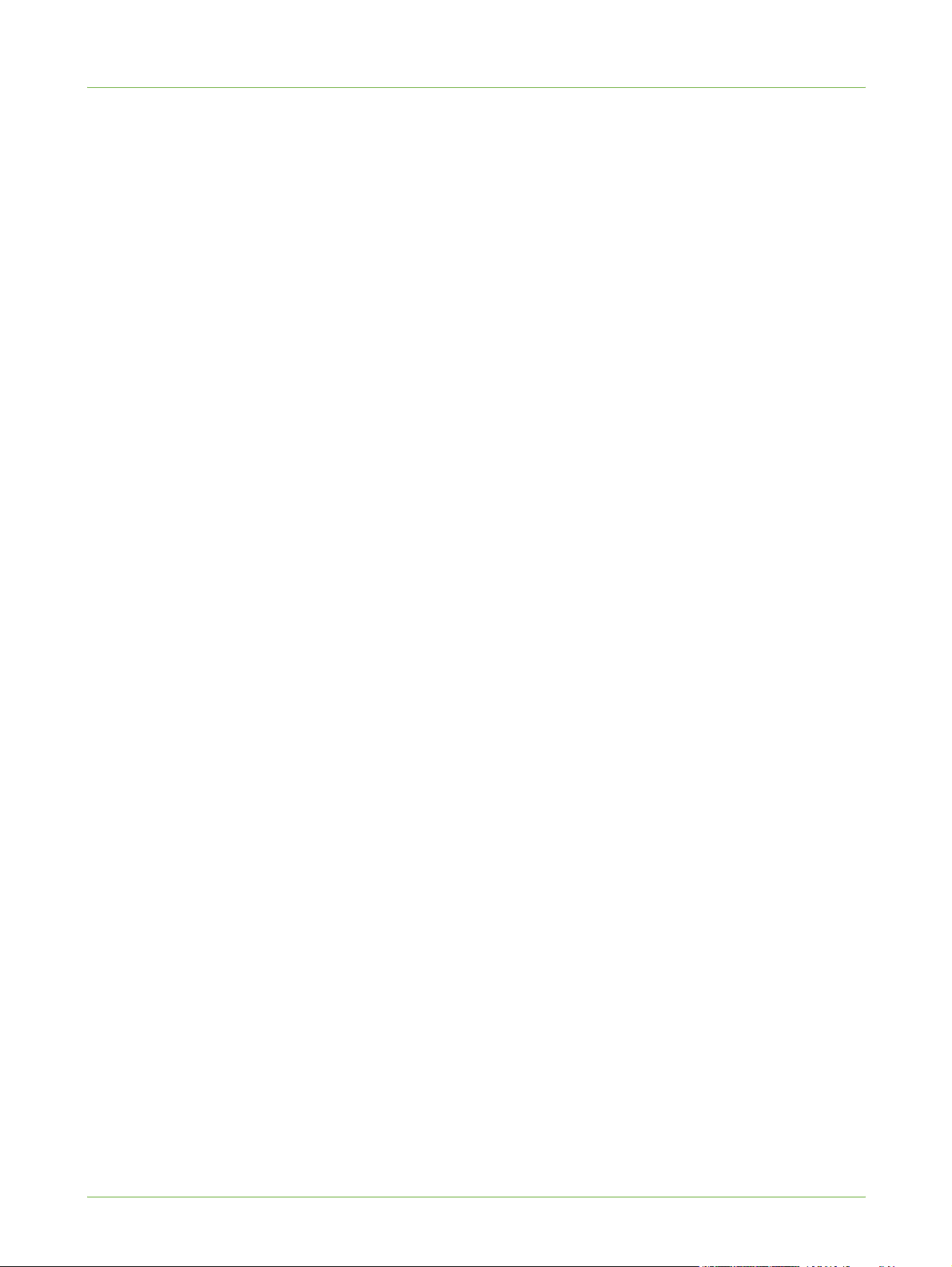
TABLE DES MATIÈRES
xii Xerox Phaser 3635 - Guide de l'administrateur système
Page 13

1INTRODUCTION
Merci d'avoir choisi la famille de produits WorkCentre de Xerox.
À qui s'adresse ce guide
Ce guide a été conçu pour les administrateurs système chargés d’installer, de configurer et
de gérer les imprimantes et autres services en réseau.
Pour exécuter efficacement les procédures décrites dans ce guide, les administrateurs
système doivent posséder une expérience préalable des environnements réseau et disposer
des droits d'accès appropriés : Superviseur, Administrateur, Opérateur de compte ou
équivalents. Ils doivent également connaître les procédures de création et de gestion de
comptes utilisateur en réseau.
Modèles de machine
La Xerox Phaser 3635 offre des fonctionnalités de copie, d'impression, de télécopie et de
numérisation. Les fonctionnalités et fonctions disponibles sur ces machines dépendent du
modèle dont vous disposez.
Xerox Phaser 3635 - Guide de l'administrateur système 1
Page 14
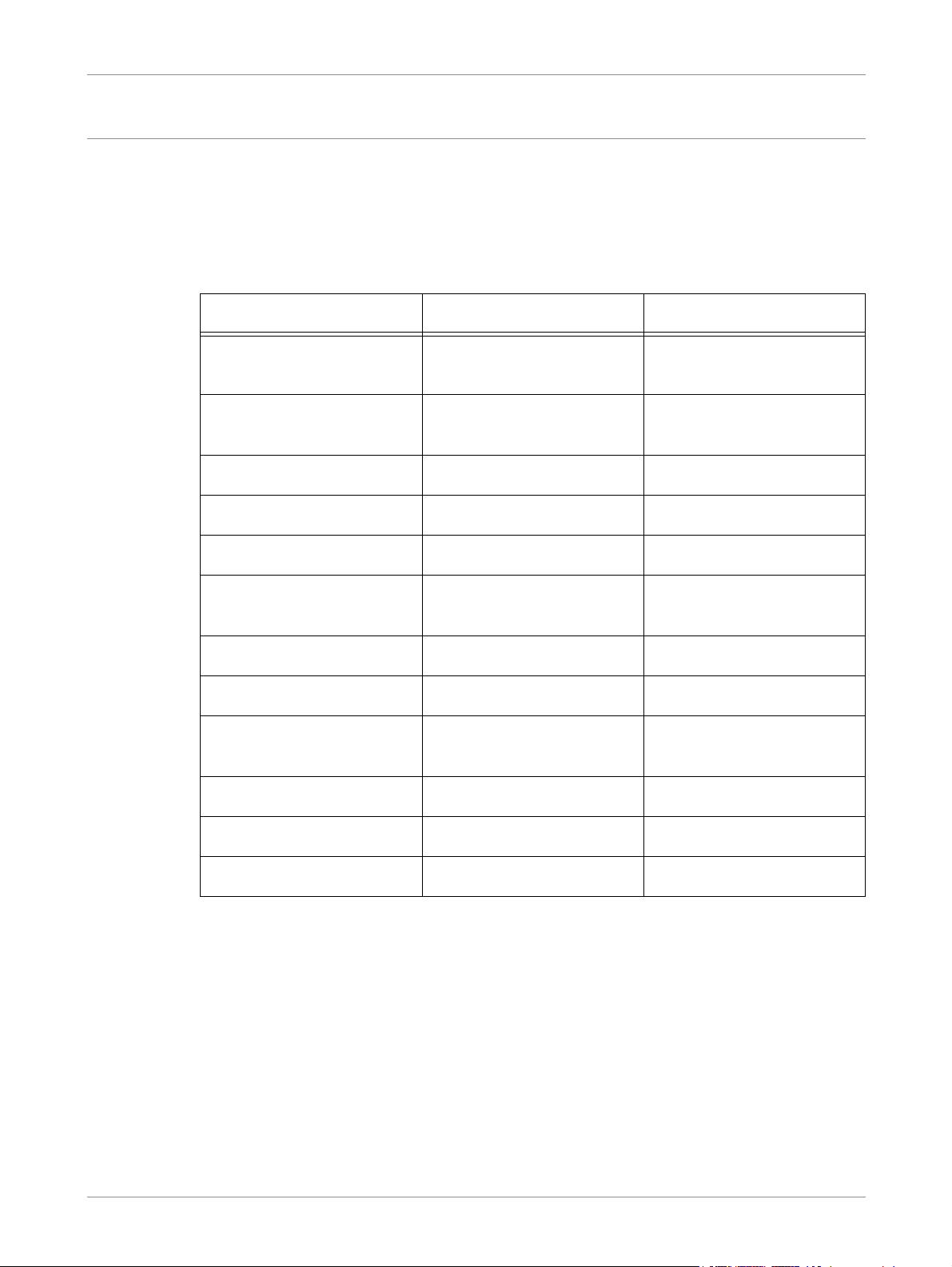
1Introduction
Xerox Phaser 3635
La machine prend en charge la numérisation vers un lecteur Flash USB ainsi que l'impression
à partir d'un lecteur Flash USB ; il permet en outre de mémoriser des fichiers d'impression et
de copie.
Elle comporte un chargeur de documents, un magasin et un départ manuel et prend en
charge les fonctionnalités de copie et d'impression recto verso.
Phaser 3635MFP/S Phaser 3635MFP/X
Chargeur automatique de
documents 50 feuilles
Magasin 1 et
Départ manuel
Copie numérique Standard Standard
Impression réseau Standard Standard
Numérisation réseau Standard Standard
Numérisation vers un
courrier électronique
Fax local -Standard
Lecteur Flash USB Standard Standard
Configuration mémoire
250 Mo
Magasin 2 (500 feuilles) Option Option
Standard Standard
Standard Standard
Standard Standard
Option Option
Support Option Option
Interface externe Option Option
2 Xerox Phaser 3635 - Guide de l'administrateur système
Page 15

Présentation du panneau de commande
Présentation du panneau de commande
Langue
ServicesÉtat travail
Accueil
Services
État machine
Affichage et
écran tactile
Connexion/D
éconnexion
Pause
composition
Aide
Interrompre
l'impression
Annuler
saisie
Alimentation
Annuler
tout (CA)
Arrêt
Marche
Pavé
numérique
Xerox Phaser 3635 - Guide de l'administrateur système 3
Page 16

1Introduction
4 Xerox Phaser 3635 - Guide de l'administrateur système
Page 17

2 CONNEXION DE LA MACHINE
Ce chapitre explique comment relier la machine à un réseau et configurer les paramètres
Ethernet.
Ports de connexion
Vue avant
Port USB
Xerox Phaser 3635 - Guide de l'administrateur système 5
Page 18

2 Connexion de la machine
Vue arrière
Port Interface externe
Emplacement pour lecteur
de carte d'activation de
fonction
Interrupteur
principal
Connexion à
l'alimentation
secteur
Ports d'interface
Avant
Port USB 2.0
Port USB Type A
Port Ethernet
Port téléphone
Port Ext.
Ce port permet de connecter un lecteur flash USB afin d'importer des travaux d'impression,
d'effectuer une mise à jour du logiciel ou d'enregistrer des travaux.
6 Xerox Phaser 3635 - Guide de l'administrateur système
Page 19

Arrière
Ports de connexion
Port de ligne téléphonique
Ce port permet de raccorder la machine directement à la ligne fax.
Port EXT
Ce port permet de brancher un combiné à la machine.
Port USB 2.0
Ce port est utilisé pour l'impression directe ainsi qu'à des fins de diagnostic par le technicien
Xerox.
Port Ethernet 10 Mbps/100 Mbps
Cette machine est compatible avec SMB, LPD, AppleTalk, NetWare, IPP, HTTP, DHCP, LDAP,
SNMP, DDNS et Port9100. Elle prend en charge un connecteur Ethernet en standard.
L'écran tactile propose 5 options d'interface Ethernet : Auto, Duplex 100 Mbps, Semi-duplex
100 Mbps, Duplex 10 Mbps et Semi-duplex 10 Mbps. Lorsque l'option [Auto] est
sélectionnée, la machine détecte automatiquement la vitesse de communication à la mise
sous tension et elle ajuste ses paramètres en conséquence.
Il est possible de permuter automatiquement les protocoles AppleTalk, NetWare et TCP/IP
utilisant Ethernet, en fonction du protocole de transmission utilisé.
Lecteur de carte d'activation de fonction
La carte d'activation de fonction permet d'installer certaines fonctions ou services, tels que
la télécopie.
Port d'interface externe
Ce port permet de raccorder une interface externe à la machine. Par interface externe, on
entend un périphérique de comptabilisation, tel qu'un compteur, un lecteur de carte ou un
appareil à pièces.
Xerox Phaser 3635 - Guide de l'administrateur système 7
Page 20

2 Connexion de la machine
Connexion initiale
Procédez comme suit pour relier la machine au réseau :
1. Branchez le câble d'alimentation.
Assurez-vous que l'alimentation électrique utilisée est conforme aux spécifications
requises et que le câble d'alimentation de la machine est correctement branché sur
la prise murale.
2. Branchez le câble Ethernet.
Branchez un câble Ethernet 10/100 BaseT sur le port Ethernet situé à l'arrière de la
machine, puis branchez l'autre extrémité de ce câble sur le port réseau.
3. Mettez la machine sous tension.
L'interrupteur se trouve à l'arrière de la machine.
4. Exécutez l'assistant d'installation et suivez les instructions qui s'affichent.
Lors de la mise sous tension initiale de la machine, l'assistant d'installation
s'exécute.
Accès administrateur
La touche <Connexion/Déconnexion> permet d'accéder au mode Outils. L'accès
administrateur est requis pour modifier certains paramètres, tels que les informations
réseau, sur le périphérique.
1. Appuyez sur la touche <Accès> du panneau de commande.
2. Entrez ensuite le Mot de passe de l'administrateur système. Le mot de passe par
défaut est 1111.
3. Sélectionnez [Entrer].
4. Appuyez sur la touche <État machine>.
5. Sélectionnez l'onglet [Outils].
8 Xerox Phaser 3635 - Guide de l'administrateur système
Page 21

Configuration des paramètres Ethernet
L'interface Ethernet détecte automatiquement la vitesse de votre réseau. La machine prend
en charge les vitesses de concentrateurs/commutateurs suivantes :
• Auto
• Duplex 10 Mbps
• Duplex 100 Mbps
• Semi-duplex 10 Mbps
• Semi-duplex 100 Mbps
Faites en sorte que la vitesse sélectionnée sur la machine Xerox soit identique à celle définie
au niveau du concentrateur ou commutateur.
Vitesse Paramètres machine
10 HD (Semi-duplex) Semi-duplex 10 Mbps ou Auto
100HD Semi-duplex 100 Mbps ou Auto
Ports de connexion
10FD (Full-Duplex) Duplex 10 Mbps
100FD Duplex 100 Mbps
Auto Auto
Sélection de la vitesse Ethernet sur la machine
1. Appuyez sur la touche <Connexion/Déconnexion> sur la machine pour passer en
mode Outils.
2. Entrez ensuite le Mot de passe de l'administrateur système. Le mot de passe par
défaut est 1111.
3. Sélectionnez [Entrer].
4. Appuyez sur la touche <État machine>.
5. Sélectionnez [Outils].
6. Sélectionnez [Configuration connectivité et réseau].
7. Sélectionnez [Avancé].
8. Sélectionnez [Réglage réseau].
9. Appuyez sur [Support physique].
10. Faites en sorte que la vitesse sélectionnée sur la machine Xerox soit identique à celle
définie au niveau du concentrateur ou commutateur.
11. Appuyez sur [Sauver].
12. Appuyez sur la touche <Connexion/Déconnexion>.
13. Sélectionnez [Confirmer] pour quitter le mode Outils.
Xerox Phaser 3635 - Guide de l'administrateur système 9
Page 22

2 Connexion de la machine
Impression d'un relevé de configuration
Pour imprimer un relevé de configuration, procédez comme suit :
1. Appuyez sur la touche <État machine> du panneau de commande.
2. Sélectionnez l'onglet [Pages d'information].
3. Sélectionnez [Configuration système].
4. Appuyez sur [Imprimer].
5. Appuyez sur [Fermer].
Services Internet CentreWare
L’application Services Internet CentreWare est une application serveur HTTP intégrée qui
réside sur le périphérique. Les Services Internet permettent aux administrateurs de modifier
les paramètres réseau et système directement à partir de leur poste de travail.
De nombreuses fonctions disponibles sur la machine doivent être définies sur la machine et
via les Services Internet CentreWare.
De nombreuses fonctions disponibles via les Services Internet CentreWare nécessitent la
saisie d'un nom d'administrateur et d'un mot de passe (code d'accès). Le nom par défaut
de l'utilisateur est admin et le mot de passe par défaut, 1111.
Configuration système
Pour utiliser les Services Internet CentreWare, il convient d'activer TCP/IP et HTTP sur la
machine. Reportez-vous à la section Configuration de l'adressage statique IPv4 à l'aide de
l'interface utilisateur de la machine à la page 14 ou Configuration de l'adressage
dynamique IPv4 à l'aide de l'interface utilisateur de la machine à la page 16 ou
Configuration des paramètres IPv4 ou IPv6 à l'aide des Services Internet CentreWare à la
page 17.
Accès aux Services Internet CentreWare
Pour accéder à l'écran d'accueil des [Services Internet] :
1. Sur le poste de travail, ouvrez le navigateur Web et entrez l'adresse TCP/IP de la
machine dans la barre d'adresse.
2. Appuyez sur la touche [Entrée] ou cliquez sur le bouton [Aller à]. Exemple :
10 Xerox Phaser 3635 - Guide de l'administrateur système
Page 23
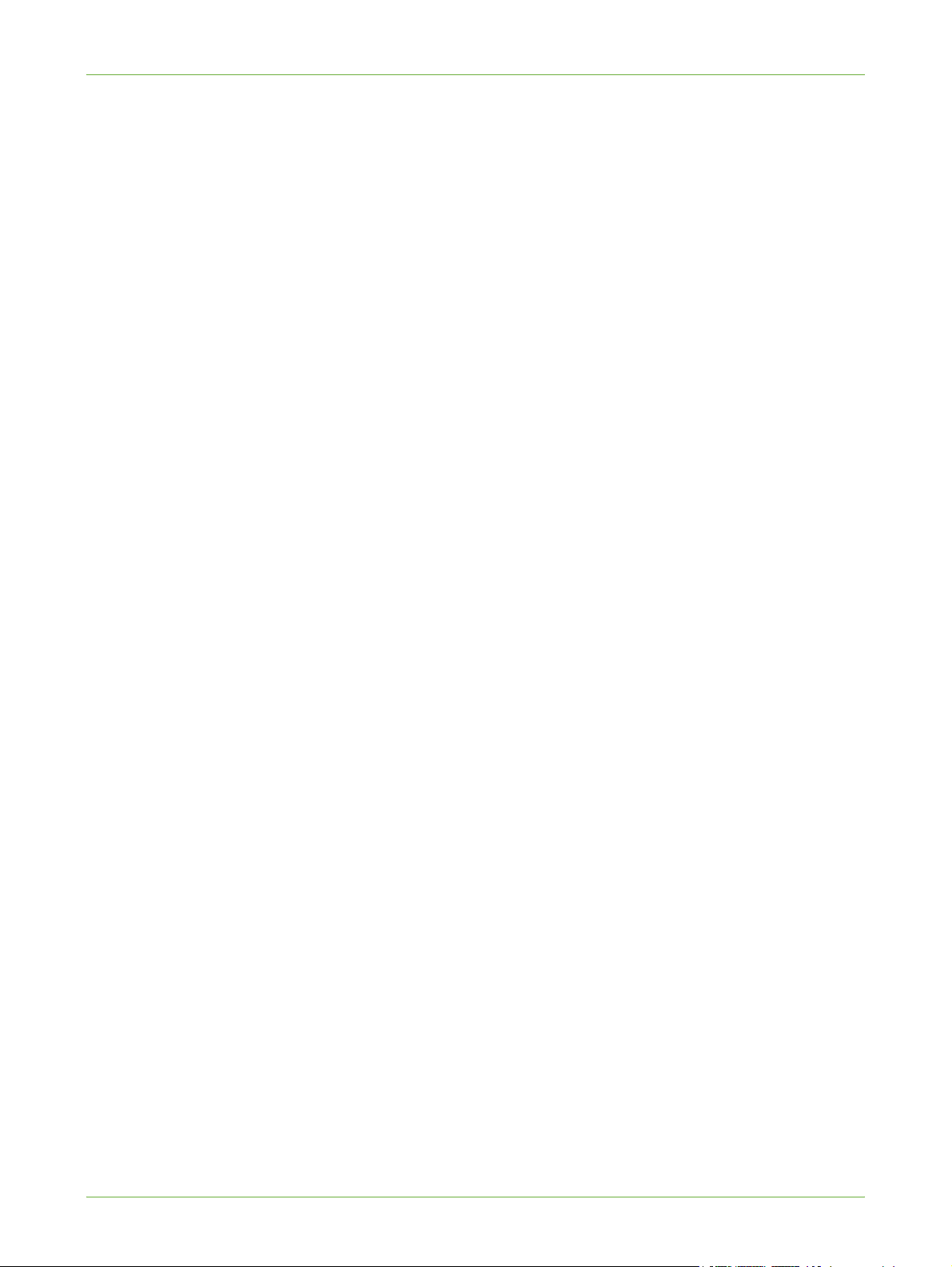
Configuration de HTTP
La page HTTP des Services Internet permet à l'administrateur système de définir le délai
d'activité, le nombre maximum de connexions, le numéro de port et le mode de sécurité
HTTP (SSL).
1. Sur le poste de travail, ouvrez le navigateur Web et entrez l'adresse TCP/IP de la
machine dans la barre d'adresse.
2. Appuyez sur [Entrée].
3. Cliquez sur l’onglet [Propriétés].
4. Cliquez sur le lien [Connectivité].
5. Cliquez sur le lien [Protocoles].
6. Cliquez sur le lien [HTTP].
7. L'option [Délai d'activité de la connexion HTTP] détermine le délai pendant lequel
les Services Internet de la machine attendront la réponse de l’utilisateur connecté
avant de mettre fin à la connexion. Entrez une durée comprise entre 1 et 60 secondes
dans le champ [Délai d'activité de la connexion HTTP].
REMARQUE : En général, des délais plus longs entraînent le ralentissement et la
mobilisation des connexions. L'option Délai d'activité de la connexion HTTP permet
de contrôler la durée pendant laquelle les connexions demeurent actives sur le
serveur HTTP même si aucune requête n'est envoyée par le client.
Services Internet CentreWare
8. L'option [Nbre max. de connexions HTTP] correspond au nombre maximum de
connexions simultanées aux Services Internet autorisées à n'importe quel moment.
Indiquez le nombre maximum de clients (entre 8 et 32) pouvant être connectés
simultanément au serveur HTTP dans le champ [Nbre max. de connexions HTTP].
9. Modifiez le [Numéro de port] HTTP si nécessaire. Le numéro de port par défaut est
80.
10. Sélectionnez l'option [Exiger SSL] comme Mode de sécurité HTTP.
REMARQUE : Pour que le mode de sécurité HTTP puisse être activé, un certificat
numérique doit être configuré pour la machine. (Voir Gestion du certificat numérique
et Autorités de certification approuvées dans le chapitre Sécurité, page 160.)
11. Cliquez sur [Appliquer] pour enregistrer les modifications.
12. Cliquez sur [OK] si un message d'alerte s'affiche.
Xerox Phaser 3635 - Guide de l'administrateur système 11
Page 24

2 Connexion de la machine
Modification du mot de passe administrateur système
Pour éviter de compromettre la sécurité sur ce périphérique Xerox, il est recommandé de
modifier le mot de passe administrateur par défaut.
Pour modifier le mot de passe administrateur système :
1. Sur le poste de travail, ouvrez le navigateur Web et entrez l'adresse TCP/IP de la
machine dans la barre d'adresse.
2. Appuyez sur [Entrée].
3. Cliquez sur l’onglet [Propriétés].
4. Cliquez sur le lien [Maintenance].
5. Cliquez sur le lien [Mot de passe admin].
Si l'invite correspondante s'affiche, entrez l'ID utilisateur [admin] et le mot de passe
[1111] de l'administrateur, puis cliquez sur [Ouverture de session].
6. Entrez un nouveau mot de passe numérique dans la zone [Nouveau mot de passe de
l'administrateur].
IMPORTANT : Veillez à retenir le mot de passe. Sans ce dernier, le système deviendra
inaccessible et il vous faudra appeler le Centre Services Xerox.
7. Cliquez sur [Appliquer].
8. Cliquez sur [OK] si un message d'alerte s'affiche.
12 Xerox Phaser 3635 - Guide de l'administrateur système
Page 25

3 INSTALLATION RÉSEAU
Ce chapitre explique comment configurer la machine en vue d'une utilisation dans les
environnements suivants :
• TCP/IP à la page 13
• AppleTalk à la page 21
• NetWare à la page 22
TCP/IP
Ces instructions expliquent comment configurer les éléments suivants via les Services
Internet CentreWare :
• TCP/IP v4 et v6
• Nom de domaine
• DNS
• Mise en réseau sans configuration
Le périphérique prend en charge les versions TCP/IP 4 et 6. IPv6 peut être utilisé à la place
ou en plus d'IPv4.
Le paramétrage d'IPv4 peut s'effectuer directement à partir de l'interface utilisateur du
périphérique, à distance ou via un navigateur Internet utilisant les Services Internet. IPv6
peut être configuré uniquement avec les Services Internet. Pour configurer les paramètres
TCP/IP à l'aide des Services Internet CentreWare, Voir Configuration des paramètres IPv4
ou IPv6 à l'aide des Services Internet CentreWare, page 17.
Xerox Phaser 3635 - Guide de l'administrateur système 13
Page 26
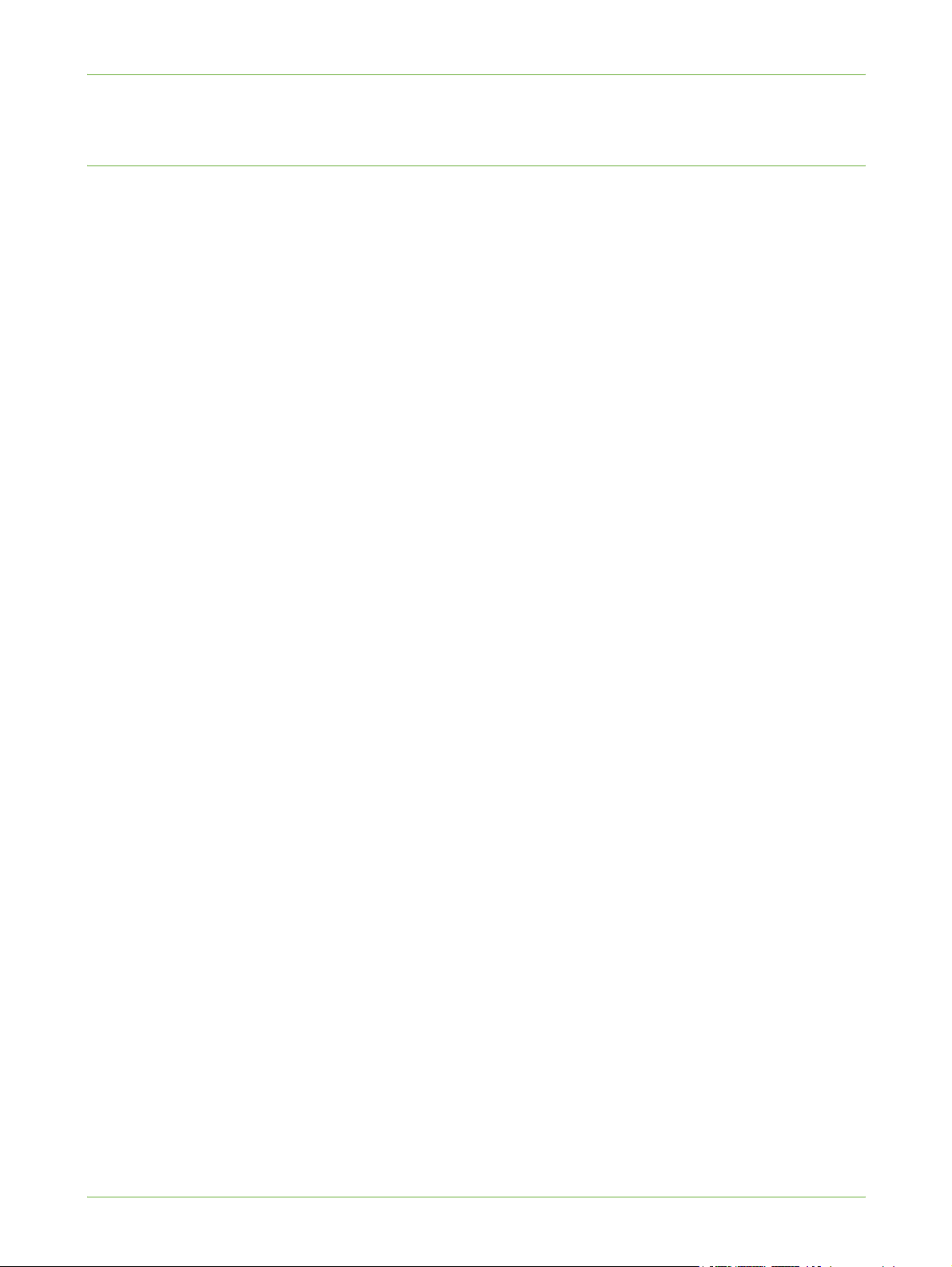
3 Installation réseau
Configuration de l'adressage statique IPv4 à l'aide de l'interface utilisateur de la machine
Vérifications préalables
Avant de procéder à l'installation, vérifiez que les conditions suivantes sont réunies :
1. Un réseau opérationnel utilisant le protocole TCP/IP existe.
2. La machine est connectée au réseau.
3. Une adresse IP statique est affectée à la machine.
4. Une adresse de masque de sous-réseau est affectée à la machine.
5. Une adresse de passerelle est affectée à la machine.
6. Un nom d'hôte est affecté à la machine.
Procédure
Saisie d'une adresse IP statique
1. Appuyez sur la touche <Connexion/Déconnexion> sur la machine pour passer en
mode Outils.
2. Entrez ensuite le Mot de passe de l'administrateur système. Le mot de passe par
défaut est 1111.
3. Sélectionnez [Entrer].
4. Appuyez sur la touche <État machine>.
5. Sélectionnez l'onglet [Outils].
6. Sélectionnez [Configuration connectivité et réseau].
7. Sélectionnez [Avancé].
8. Sélectionnez [Réglage réseau].
9. Sélectionnez [Configuration réseau]
10. Sélectionnez [Options TCP/IP].
11. Sélectionnez [Configuration TCP/IP].
12. Sélectionnez [Adressage dynamique].
13. Sélectionnez [Désactivé] pour désactiver DHCP.
14. Appuyez sur [Sauver].
15. Sélectionnez [Nom/Adresse].
16. Sous [Adresse IP], appuyez tour à tour sur chacune des touches correspondant aux
octets qui composent l'adresse IP et entrez les valeurs voulues à l'aide du pavé
numérique.
17. Sélectionnez [Nom d'hôte]. Tapez le nom EXACTEMENT comme vous voulez qu'il
s'affiche, en utilisant la casse appropriée. Pour accéder à d'autres caractères,
sélectionnez la touche [123] de l'interface utilisateur.
14 Xerox Phaser 3635 - Guide de l'administrateur système
Page 27

TCP/IP
18. Appuyez sur [Sauver].
19. Sélectionnez [Sous-réseau et passerelle].
20. Appuyez tour à tour sur chacune des touches correspondant aux octets qui
composent le masque de sous-réseau et entrez les valeurs voulues à l'aide du pavé
numérique.
21. Répétez cette procédure pour entrer l'adresse de passerelle IP. Lorsque vous avez
terminé, sélectionnez [Sauver] pour enregistrer les modifications et revenir dans
l'écran de réglages TCP/IP.
22. Appuyez sur [Fermer]. L'adresse de diffusion est automatiquement programmée.
23. Sélectionnez [TCP/IP - Imprimante ligne].
24. Sélectionnez [Activer].
25. Si vous voulez changer le port LPR de l'imprimante, sélectionnez [Numéro de port] et
entrez le numéro approprié sur le pavé numérique.
ATTENTION : S'il est possible de changer le port via lequel la machine accepte les
travaux d'impression LPR, cette opération doit être exécutée avec une extrême
prudence, la plupart des spouleurs LPR étant configurés pour envoyer les travaux
d'impression au port par défaut (515).
26. Appuyez sur [Sauver].
27. Sélectionnez [HTTP] et vérifiez que le protocole est Activé. Si ce n'est pas le cas,
sélectionnez [Activer].
28. Appuyez sur [Sauver].
Configuration DNS/DDNS
29. Sélectionnez [Configuration TCP/IP].
30. Sélectionnez [Configuration DNS]. Cette option s'affiche en grisé si le protocole
TCP/IP n'est pas activé.
31. Appuyez sur la touche [Nom de domaine] du clavier.
32. Appuyez sur la touche [Effacer texte] pour supprimer le nom par défaut avant d'en
entrer un nouveau.
33. Appuyez sur [Sauver].
34. Appuyez sur [Fermer].
35. Sélectionnez [Serveur DNS préféré].
36. Appuyez tour à tour sur chacune des touches correspondant aux octets qui
composent l'adresse IP du serveur DNS et entrez les valeurs voulues à l'aide du pavé
numérique.
37. Sélectionnez [Autres serveurs DNS] (si nécessaire).
38. Appuyez tour à tour sur chacune des touches correspondant aux octets qui
composent l'adresse IP du ou des serveurs DNS et entrez les valeurs voulues à l'aide
du pavé numérique.
Xerox Phaser 3635 - Guide de l'administrateur système 15
Page 28

3 Installation réseau
REMARQUE : Si DHCP est activé, les informations relatives aux serveurs DNS
alternatifs apparaissent en grisé.
39. Appuyez sur [Sauver].
Activation de l'enregistrement DNS dynamique
REMARQUE : Il n'est pas nécessaire d'activer cette option si le serveur DNS ne gère pas les
mises à niveau dynamiques.
40. Sélectionnez [Enregistrement DNS dynamique].
41. Sélectionnez [Activer], puis [Sauver].
42. Appuyez sur [Fermer].
43. Suivez les étapes décrites au Chapitre 4, Impression LPR, Installation du pilote
d'imprimante, à la page 39.
Configuration de l'adressage dynamique IPv4 à l'aide de l'interface utilisateur de la machine
Vérifications préalables
Avant de procéder à l'installation, vérifiez que les conditions suivantes sont réunies :
1. Un réseau opérationnel utilisant le protocole TCP/IP existe.
2. Un serveur DHCP ou BOOTP est disponible sur le réseau.
3. La machine est connectée au réseau via un câble Ethernet.
Procédure
Installation via DHCP (Dynamic Host Configuration Protocol)
DHCP est activé par défaut sur la machine. Si la machine est connectée au réseau, les
informations TCP/IP seront configurées lors de sa mise sous tension ; aucune configuration
supplémentaire n'est donc nécessaire.
1. Imprimez un relevé de configuration pour vérifier l'exactitude du nouveau
paramétrage.
Installation via BOOTP ou DHCP
Assurez-vous que la machine est connectée au réseau à l'aide d'un câble Ethernet.
1. Appuyez sur la touche <Connexion/Déconnexion> sur la machine pour passer en
mode Outils.
2. Entrez ensuite le Mot de passe de l'administrateur système. Le mot de passe par
défaut est 1111.
3. Sélectionnez [Entrer].
4. Appuyez sur la touche <État machine>.
16 Xerox Phaser 3635 - Guide de l'administrateur système
Page 29

5. Sélectionnez l'onglet [Outils].
6. Sélectionnez [Configuration connectivité et réseau].
7. Sélectionnez [Avancé].
8. Sélectionnez [Réglage réseau].
9. Sélectionnez [Configuration réseau]
10. Sélectionnez [Options TCP/IP].
11. Sélectionnez [Configuration TCP/IP].
12. Sélectionnez [Adressage dynamique]. DHCP est sélectionné par défaut.
13. Sélectionnez la méthode d'adressage dynamique appropriée :
• [BOOTP].
• [DHCP].
14. Appuyez sur [Sauver].
15. Appuyez sur [Fermer].
16. Sélectionnez [TCP/IP - Imprimante ligne].
17. Sélectionnez [Activer].
TCP/IP
18. Si vous voulez changer le port LPR de l'imprimante, sélectionnez [Numéro de port] et
entrez le numéro approprié sur le pavé numérique.
REMARQUE : Bien qu'il soit possible de changer le port utilisé pour les travaux
d'impression LPR, cette opération doit être exécutée avec une extrême prudence, la
plupart des spouleurs LPR étant configurés pour envoyer les travaux d'impression au
port par défaut (515).
19. Appuyez sur [Sauver].
20. Sélectionnez [HTTP].
21. Sélectionnez [Activer].
22. Appuyez sur [Sauver].
23. Sélectionnez [Fermer] à 3 reprises.
Configuration des paramètres IPv4 ou IPv6 à l'aide des Services Internet CentreWare
IPv4
1. Sur le poste de travail, ouvrez le navigateur Web et entrez l'adresse TCP/IP de la
machine dans la barre d'adresse.
2. Appuyez sur [Entrée].
3. Cliquez sur l'onglet [Propriétés].
4. Cliquez sur le lien [Connectivité].
5. Cliquez sur le lien [Protocoles].
Xerox Phaser 3635 - Guide de l'administrateur système 17
Page 30

3 Installation réseau
6. Sélectionnez [TCP/IP] dans l'arborescence.
7. Veillez à sélectionner l'option [IPv4] . Le Protocole s'affiche comme étant [Activé].
REMARQUE : Si vous désactivez la case à cocher correspondant au Protocole, vous ne serez
pas en mesure d'accéder aux Services Internet. TCP/IP doit être activé à partir de l'interface
utilisateur du périphérique.
8. Entrez un nom d'hôte unique pour la machine.
9. Sélectionnez la méthode souhaitée pour obtenir une adresse IP dynamique à partir
10. Si l'option [Statique] a été sélectionnée, tapez les adresses IP qui s'appliquent dans
REMARQUE : Si le mode de résolution BOOTP ou DHCP est sélectionné, vous ne pouvez pas
modifier l'adresse IP, le masque de sous-réseau ou la passerelle par défaut.
Nom de domaine
11. Entrez un [Nom de domaine] valide.
de la liste déroulante [Résolution de l'adresse IP] ou sélectionnez [Statique] pour
affecter à la machine une adresse IP statique.
[Adresse IP de l'appareil], [Masque de sous-réseau] et [Adresse de passerelle].
Configuration DNS
12. Entrez une adresse IP pour le [Serveur DNS favori]. Entrez une adresse IP pour les
[Serveurs DNS secondaires] 1 et 2.
13. Sélectionnez la case pour activer [Enregistrement DNS dynamique].
REMARQUE : Il n'est pas nécessaire d'activer DDNS si le serveur DNS ne gère pas les mises
à jour dynamiques.
Mise en réseau sans configuration
14. Sélectionnez [Adresse auto-affectée] pour autoriser la machine à s'affecter à elle-
même une adresse IP 169.254.x.x. Cela s'avère utile dans les cas où le périphérique
ne peut pas se connecter au serveur DHCP pour obtenir une adresse IP.
15. Sélectionnez [DNS multidiffusion] si vous souhaitez que le périphérique puisse
effectuer des requêtes DNS via la multidiffusion IP. Il est important pour le protocole
Apple Bonjour de mapper un nom d'hôte à une adresse IP, utilisée pour diffuser les
services sur le périphérique.
16. Faites défiler la page et cliquez sur [Appliquer] pour enregistrer les modifications.
18 Xerox Phaser 3635 - Guide de l'administrateur système
Page 31

IPv6
TCP/IP
1. Sur le poste de travail, ouvrez le navigateur Web et entrez l'adresse TCP/IP de la
machine dans la barre d'adresse.
2. Appuyez sur [Entrée].
3. Cliquez sur l'onglet [Propriétés].
4. Cliquez sur le lien [Connectivité].
5. Cliquez sur le lien [Protocoles].
6. Sélectionnez [TCP/IP] dans l'arborescence.
7. Faites défiler la page pour afficher la zone TCP/IPv6 et pour le Protocole, cochez la
case [Activé].
Adresses sans état
L'adresse locale de lien est automatiquement complétée.
8. Le nom d'hôte est complété lors de la configuration à partir de l'écran IPv4. Si vous
modifiez le nom d'hôte ici, il sera modifié également pour IPv4.
9. Entrez le [Nom de domaine] requis.
Paramètres DHCPv6 (Dynamic Host Configuration Protocol) par défaut
Le périphérique effectue une configuration DHCPv6 d'adressage automatique à chaque
mise sous tension. Cette opération est utilisée pour la découverte de voisinage et la
résolution d'adresses sur le sous-réseau IPv6 local.
Toutefois, vous pouvez choisir d'utiliser la configuration manuelle, automatique ou une
combinaison des deux.
10. Sélectionner une des options suivantes :
• [Utiliser le protocole DHCP vers lequel dirige un routeur] - cette option est
entièrement automatique. L'adresse DHCPv6 est obtenue et affichée à l'écran.
• [Toujours Activer DHCP] - cette option est entièrement automatique. L'adresse
DHCPv6 est obtenue et affichée à l'écran.
• [Ne jamais utiliser DHCP] - lorsque cette option est sélectionnée, vous devez
configurer les options d'adressage manuel et DNS séparément.
Options d'adressage manuel
Le périphérique peut être configuré avec 4 adresses IPv6 manuelles au maximum.
11. Cliquez sur [Activé] pour [Adresse manuel] si nécessaire.
12. Le Préfixe du routeur est dérivé des diffusions routeur. Sélectionnez un préfixe
d'adresse de routeur dans la liste fournie dans le menu [Préfixe du routeur] . Cliquez
sur [Ajouter] pour indiquer le préfixe de l'adresse manuelle.
13. Entrez l'adresse IPv6 manuelle (interfaceID) à ajouter au préfixe du routeur.
Xerox Phaser 3635 - Guide de l'administrateur système 19
Page 32

3 Installation réseau
DNSv6
14. Entrez un [Nom de domaine IPv6 ] valide.
15. Entrez une adresse IP pour l'[Adresse du serveur DNSv6 principal]. Entrez une
16. Sélectionnez la case pour activer [Enregistrement DNSv6 dynamique].
REMARQUE : Il n'est pas nécessaire d'activer DDNS si le serveur DNS ne gère pas les mises
à jour dynamiques.
17. Faites défiler la page et cliquez sur [Appliquer] pour enregistrer les modifications.
Test de l'accès
1. Sur le poste de travail, ouvrez le navigateur Web. Dans la barre d'adresse TCP/IP,
adresse IP pour l'[Adresse IP du serveur DNSv6 secondaire].
entrez « http:// » suivi de l'adresse Internet de la machine. Appuyez sur la touche
<Entrée> du clavier.
Si vous utilisez le nom de domaine pour spécifier la machine, utilisez le format suivant.
http://momhôte.exemple.com
Si vous utilisez l'adresse IP pour spécifier la machine, utilisez les formats suivants en
fonction de la configuration de votre machine. Le format IPv6 est pris en charge sous
Windows Vista uniquement. Une adresse IPv6 doit être encadrée de crochets.
IPv4 : http://xxx.xxx.xxx.xxx
IPv6 : http://[xxxx:xxxx:xxxx:xxxx:xxxx:xxxx:xxxx:xxxx]
REMARQUE : Si vous avez modifié le numéro de port par défaut « 80 », ajoutez ce numéro
à l'adresse Internet comme suit. Dans les exemples suivants, le numéro de port est 8080.
Nom de domaine : http://momhôte.exemple.com:8080
IPv4 : http://xxx.xxx.xxx.xxx:8080
IPv6 : http://[xxxx:xxxx:xxxx:xxxx:xxxx:xxxx:xxxx:xxxx]:8080
2. Vérifiez que la page d'accueil des Services Internet CentreWare est affichée.
L'installation des Services Internet CentreWare est maintenant terminée.
REMARQUE : Si la fonction Comptabilisation est activée, il se peut qu'il vous soit demandé
d'entrer un code utilisateur et un code d'accès (si un code est défini).
REMARQUE : Si l'accès aux Services Internet CentreWare est chiffré, entrez « https:// » suivi
de l'adresse Internet au lieu de « http:// ».
DHCP/DDNS :
• Libérer l'enregistrement – Autorise la libération des ressources DHCP à l'arrêt de la
machine. Il s'agit d'une option en lecture seule, accompagnée de la mention
« Activée ».
20 Xerox Phaser 3635 - Guide de l'administrateur système
Page 33

Mise en réseau sans configuration :
• Adresse auto-affectée (IPv4) – Alloue une adresse IPv4 sans utiliser le serveur
DHCP. Cette case à cocher est activée si l'option [Résolution de l'adresse IP] est
réglée sur [Autonet]. Il s'agit d'une option en lecture seule.
• Adresse auto-affectée (IPv6) – Affiche la mention « Activée ». Il s'agit d'une option
en lecture seule.
AppleTalk
Vérifications préalables
Avant de procéder à l'installation, vérifiez que les conditions suivantes sont réunies :
1. Un réseau AppleTalk opérationnel existe.
2. Un nom AppleTalk est affecté à l'imprimante.
3. La zone AppleTalk (si elle est utilisée) dans laquelle résidera votre imprimante est
définie.
AppleTalk
Procédure
Configuration de AppleTalk sur la machine
1. Appuyez sur la touche <Connexion/Déconnexion> sur la machine pour passer en
mode Outils.
2. Entrez ensuite le Mot de passe de l'administrateur système. Le mot de passe par
défaut est 1111.
3. Sélectionnez [Entrer].
4. Appuyez sur la touche <État machine>.
5. Sélectionnez l'onglet [Outils].
6. Sélectionnez [Configuration connectivité et réseau].
7. Sélectionnez [Avancé].
8. Sélectionnez [Réglage réseau].
9. Sélectionnez [Configuration réseau]
10. Sélectionnez [AppleTalk].
11. Sélectionnez [Protocoles].
12. Sélectionnez [Activer].
13. Appuyez sur [Sauver].
14. Sélectionnez [Nom et zone].
15. Sélectionnez [Nom d'imprimante].
16. Entrez le nom à l'aide du clavier écran. Lorsque vous avez terminé, sélectionnez
[Sauver].
Xerox Phaser 3635 - Guide de l'administrateur système 21
Page 34

3 Installation réseau
17. Sélectionnez [Nom de zone].
18. Entrez le nom de zone voulu à l'aide du clavier écran (l'imprimante par défaut est *,
19. Appuyez sur [Sauver].
20. Sélectionnez [Fermer] à 3 reprises.
NetWare
NDPS/NEPS
Novell® Distributed Print Services (NDPS) / Novell® Enterprise Print Services (NEPS)
permettent aux administrateurs de gérer les imprimantes de façon centralisée, en tout point
du réseau.
La solution NDPS/NEPS de Xerox permet d'utiliser de nombreux modèles d'imprimante
Xerox dans un environnement Novell NDPS/NEPS.
ce qui veut dire que l'imprimante figurera dans TOUTES les zones). Appuyez sur la
touche [Effacer texte] pour supprimer le nom par défaut avant d'en entrer un
nouveau.
Consultez le site www.xerox.com pour obtenir les procédures d'installation et télécharger la
solution Xerox NDPS.
NWAdmin
Vérifications préalables
Avant de procéder à l'installation, vérifiez que les conditions suivantes sont réunies :
1. Un réseau NetWare opérationnel existe.
2. Vous disposez d'une connexion au serveur/arborescence de fichiers NetWare en
tant que Superviseur/Administrateur ou de droits d'accès équivalents.
3. La machine est connectée au réseau via un câble Ethernet.
4. Un objet serveur d'impression a été configuré à l'aide de NWADMIN. Reportez-
vous à la documentation fournie par Novell pour exécuter cette tâche. Enregistrez
très précisément (en respectant la casse, la ponctuation, etc.) l'arborescence NDS, le
nom de contexte NDS, le type de trame, le nom du serveur d'impression ainsi que le
mot de passe qui lui est affecté. Si votre imprimante dessert des files sur plusieurs
serveurs de fichiers, le nom et le mot de passe du serveur d'impression doivent être
les mêmes sur l'ensemble des serveurs de fichiers.
22 Xerox Phaser 3635 - Guide de l'administrateur système
Page 35

Procédure
NetWare
1. Appuyez sur la touche <Connexion/Déconnexion> sur la machine pour passer en
mode Outils.
2. Entrez ensuite le Mot de passe de l'administrateur système. Le mot de passe par
défaut est 1111.
3. Sélectionnez [Entrer].
4. Appuyez sur la touche <État machine>.
5. Sélectionnez l'onglet [Outils].
6. Sélectionnez [Configuration connectivité et réseau].
7. Sélectionnez [Avancé].
8. Sélectionnez [Réglage réseau].
9. Sélectionnez [Configuration réseau].
10. Sélectionnez [NetWare].
11. Sélectionnez [Protocoles].
12. Sélectionnez [Activer].
13. Appuyez sur [Sauver].
14. Sélectionnez [Type de trame].
15. Sélectionnez le type de trame voulu, puis sélectionnez [Sauver].
16. Sélectionnez [Réglages NDS].
17. Sélectionnez [Nom du contexte].
18. Un nom par défaut s'affiche.
Novell recommande l'utilisation de noms avec type pour le contexte et
l'arborescence de services d'annuaire, par exemple :
cn=nomcontexte.ou=organisation.o=société.c=pays.
19. Appuyez sur [abc] pour passer des majuscules aux minuscules.
20. Lorsque vous avez terminé, sélectionnez [Sauver].
21. Sélectionnez [Arborescence Services Annuaire].
22. Entrez une arborescence et un contexte pour la machine dans la zone Arborescence
du répertoire NDS NetWare.
Lorsque vous avez terminé, appuyez sur [Sauver] à deux
reprises pour enregistrer les modifications.
23. Sélectionnez [Serveur d'impression].
24. Sélectionnez [Nom du serveur d'impression] et utilisez les touches du clavier écran
pour entrer le nom attribué au serveur d'impression. Lorsque vous avez terminé,
sélectionnez [Sauver].
25. Sélectionnez [Mot de passe du serveur d'impression]. Utilisez les touches du clavier
écran pour entrer, dans la casse appropriée, le mot de passe enregistré lors de la
configuration du serveur d'impression et appuyez sur [Sauver].
Xerox Phaser 3635 - Guide de l'administrateur système 23
Page 36

3 Installation réseau
26. Sélectionnez [Sauver] pour quitter l'écran [Serveur d'impression] et enregistrer les
modifications.
27. Facultatif :
• Si vous voulez modifier le taux SAP ou l'intervalle d'interrogation de
l'imprimante ou configurer le serveur de fichiers primaire, sélectionnez [Taux].
• Sélectionnez la zone située au-dessous de l'option [Intervalle d'interrogation]
et entrez la valeur voulue à l'aide du pavé numérique. Il est recommandé
d'utiliser les valeurs par défaut. Lorsque vous avez terminé, sélectionnez
[Sauver].
• Sélectionnez la valeur voulue pour le [Taux SAP] à l'aide des touches fléchées.
• Sélectionnez de nouveau [Sauver].
28. Sélectionnez [Fermer] à 3 reprises.
Unix
Client HP-UX (Version 10.x)
Pour que les stations HP-UX puissent communiquer correctement avec la machine, vous
devez appliquer une procédure d'installation spécifique. En effet, la machine est une
imprimante UNIX de type BSD, alors que HP-UX est un système UNIX de type System V.
IMPORTANT : UNIX fait la distinction entre les majuscules et les minuscules ; il convient
donc d'entrer toutes les commandes exactement comme elles sont indiquées.
Vérifications préalables
Avant de procéder à l'installation, vérifiez que les conditions suivantes sont réunies :
1. Un réseau opérationnel utilisant le protocole TCP/IP existe.
2. La machine est connectée au réseau.
3. Une adresse IP statique est affectée à la machine.
4. Une adresse de masque de sous-réseau est affectée à la machine.
5. Une adresse de passerelle est affectée à la machine.
6. Un nom d'hôte est affecté à la machine.
Procédure
1. Suivez les étapes du chapitre 3, Configuration de l'adressage statique IPv4 à l'aide
de l'interface utilisateur de la machine, Procédure, à la page 14 jusqu'à l'étape 38,
puis revenez à cette page.
24 Xerox Phaser 3635 - Guide de l'administrateur système
Page 37

Configuration du client
1. Ajoutez le nom d'hôte de la machine au fichier etc/hosts sur la station de travail HP-
UX.
2. Vérifiez si vous pouvez tester la machine à l'aide de la commande ping à partir du
poste de travail HP-UX.
3. Utilisez la méthode de l'interface utilisateur ou la méthode tty comme expliqué ci-
après.
Méthode de l'interface utilisateur
1. Ouvrez une fenêtre de commande sur le bureau.
2. Entrez su pour accéder au mode super utilisateur.
3. Ta p e z sam pour lancer SAM (System Administrator Manager).
4. Sélectionnez l'icône [Printers and Plotters].
5. Sélectionnez le spouleur [lp].
6. Sélectionnez l'icône [Printers and Plotters].
Unix
7. Cliquez sur [Actions: Add Remote Printer/Plotter...].
8. Entrez les informations suivantes dans le formulaire d'ajout d'une imprimante
éloignée [Add Remote Printer/Plotter] :
a) Printer Name: nomimprimante.
où nomimprimante est le nom de la file en cours de création.
b) Remote System Name: nomhôte.
où nomhôte est le nom d'hôte de la machine tel qu'il figure dans le fichier
/etc/hosts.
c) Cliquez sur [Remote Printer is on a BSD System].
d) Cliquez sur [OK] pour valider le formulaire.
9. Cliquez sur [Yes] dans l'écran [Configure HP UX Printers Subpanel]. Il peut être
caché par le formulaire [Add Remote Printer/Plotter].
10. Cliquez sur [File: Exit].
11. Cliquez sur [File: Exit Sam].
12. Entrez Exit pour quitter le mode super utilisateur.
13. Entrez la commande suivante pour tester la file qui vient d'être créée.
lp -d nomfile /etc/hosts
.
14. Vérifiez que le travail s'imprime bien sur la machine.
Xerox Phaser 3635 - Guide de l'administrateur système 25
Page 38

3 Installation réseau
Méthode tty
1. Entrez su pour accéder au mode super utilisateur.
2. Entrez sh pour exécuter le Bourne shell.
3. Entrez lpshut pour arrêter le service d'impression.
4. Créez la file d'impression en tapant (sur la même ligne de commande) :
5. Entrez lpsched pour lancer le service d'impression.
6. Entrez enable nomfile pour activer la file vers la machine.
7. Entrez accept nomfile pour que la file accepte les travaux provenant des postes de
8. Entrez Exit pour quitter le Bourne shell.
9. Entrez Exit pour quitter le mode super utilisateur.
lpadmin -pnomfile> -v/dev/null -mrmodel -ocmrcmodel -osmrsmodel -ob3 -orc ormnomhôte -orplp
où nomfile est le nom de la file en cours de création et nomhôte est le nom d'hôte
de la machine.
travail HP-UX.
10. Entrez la commande suivante pour tester la file qui vient d'être créée.
lp -d nomfile /etc/hosts.
11. Vérifiez que le travail s'imprime bien sur la machine.
Solaris 2.x
Vérifications préalables
Avant de procéder à l'installation, vérifiez que les conditions suivantes sont réunies :
1. Un réseau opérationnel utilisant le protocole TCP/IP existe.
2. La machine est connectée au réseau.
3. Une adresse IP statique est affectée à la machine.
4. Une adresse de masque de sous-réseau est affectée à la machine.
5. Une adresse de passerelle est affectée à la machine.
6. Un nom d'hôte est affecté à la machine.
Procédure
1. Suivez les étapes du chapitre 3, Configuration de l'adressage statique IPv4 à l'aide
de l'interface utilisateur de la machine, Procédure, à la page 14 jusqu'à l'étape 38,
puis revenez à cette page.
26 Xerox Phaser 3635 - Guide de l'administrateur système
Page 39

Unix
Configuration du client
1. Ajoutez le nom d'hôte de la machine au fichier etc/hosts.
2. Vérifiez si vous pouvez tester la machine à l'aide de la commande ping.
3. Utilisez la méthode de l'interface utilisateur ou la méthode tty comme expliqué ci-
après.
Méthode de l'interface utilisateur
1. Ouvrez une fenêtre de commande sur le bureau.
2. Entrez su pour accéder au mode super utilisateur.
3. Entrez admintool pour exécuter System Administrator Tool.
4. Cliquez sur [Parcourir:Imprimantes].
5. Cliquez sur [Modifier: Ajouter: Accès imprimante...].
6. Entrez les informations suivantes dans le formulaire d'accès à une imprimante
éloignée :
a) Printer Name: nomfile.
où nomfile correspond au nom de la file que vous créez.
b) Print Server: nomhôte.
où nomhôte est le nom d'hôte de la machine tel qu'il figure dans le fichier
/etc/hosts.
c) Cliquez sur [OK] pour valider le formulaire.
7. Entrez sh pour exécuter le Bourne shell.
8. Entrez la commande : lpadmin -p nomfile -s nomhôte !lp pour modifier le nom de la
file éloignée.
9. Entrez Exit pour quitter le Bourne shell.
10. Entrez Exit pour quitter le mode super utilisateur.
11. Entrez la commande suivante pour tester la file qui vient d'être créée.
lp -d nomfile /etc/hosts.
12. Vérifiez que le travail s'imprime bien sur la machine.
Xerox Phaser 3635 - Guide de l'administrateur système 27
Page 40

3 Installation réseau
Méthode tty
1. Entrez su pour accéder au mode super utilisateur.
2. Entrez sh pour exécuter le Bourne shell.
3. Tapez la commande suivante pour définir la machine en tant qu'imprimante de type
4. Entrez la commande suivante pour créer la file :
5. Entrez Exit pour quitter le Bourne shell.
6. Entrez Exit pour quitter le mode super utilisateur.
7. Entrez la commande suivante pour tester la file qui vient d'être créée.
8. Vérifiez que le travail s'imprime bien sur la machine.
BSD :
lpsystem -t bsd nomhôte
où nomhôte est le nom d'hôte de la machine indiqué dans le fichier /etc/hosts.
lpadmin -p nomfile -s nomhôte -T unknown -I any
où nomfile est le nom de la file en cours de création.
lp -d nomfile /etc/hosts.
SCO
Pour que les postes de travail SCO UNIX puissent communiquer correctement avec la
machine, vous devez appliquer une procédure d'installation spécifique. En effet, les
machines sont des imprimantes UNIX de type BSD, alors que SCO est un système UNIX de
type System V.
Vérifications préalables
Avant de procéder à l'installation, vérifiez que les conditions suivantes sont réunies et/ou
effectuez les opérations suivantes :
1. Un réseau opérationnel utilisant le protocole TCP/IP existe.
2. La machine est connectée au réseau.
3. Une adresse IP statique est affectée à la machine.
4. Une adresse de masque de sous-réseau est affectée à la machine.
5. Une adresse de passerelle est affectée à la machine.
6. Un nom d'hôte est affecté à la machine.
28 Xerox Phaser 3635 - Guide de l'administrateur système
Page 41

Procédure
Unix
1. Suivez les étapes du chapitre 3, Configuration de l'adressage statique IPv4 à l'aide
de l'interface utilisateur de la machine, Procédure, à la page 14 jusqu'à l'étape 38,
puis revenez à cette page.
Configuration du client
1. Ajoutez le nom d'hôte de la machine au fichier etc/hosts sur la station de travail SCO.
2. Vérifiez si vous pouvez tester la machine à l'aide de la commande ping à partir du
poste de travail SCO.
Suivez la procédure ci-après pour créer une file d'impression sur un poste de travail
SCO UNIX à l'aide de l'interface utilisateur ou de la méthode TTY.
Méthode de l'interface utilisateur
1. Ouvrez une session en tant que root.
2. Dans le bureau principal, sélectionnez les icônes : [System Administration: Printers:
Printer Manager].
3. Cliquez [Printer: Add Remote: UNIX...].
4. Entrez les informations suivantes dans le formulaire d'ajout d'une imprimante
éloignée UNIX :
a) Host: nomhôte.
où nomhôte est le nom d'hôte de la machine tel qu'il figure dans le fichier
/etc/hosts.
b) Printer: nom de la file en cours de création.
Exemple : dc xxxq.
c) Cliquez sur [OK] pour valider le formulaire.
5. Cliquez sur [OK] dans la fenêtre [Message].
6. Cliquez sur [Host: Exit].
7. Sélectionnez [File: Close this directory].
8. Sélectionnez [File: Close this directory].
9. Cliquez sur [Save] dans la fenêtre [Warning Confirmation].
10. Entrez Exit pour mettre fin à la session root.
11. Ouvrez une fenêtre UNIX.
Xerox Phaser 3635 - Guide de l'administrateur système 29
Page 42

3 Installation réseau
Méthode tty
1. Entrez su pour accéder au mode super utilisateur.
2. Entrez rlpconf pour créer une imprimante.
3. Entrez les informations suivantes :
4. Cliquez sur [Enter] pour accepter comme imprimante par défaut une imprimante
5. Cliquez sur [Enter] pour accepter comme imprimante par défaut une imprimante
6. Cliquez sur [Enter] pour procéder à l'ajout de la file.
7. Entrez q pour quitter le programme rlconf.
a) Printer Name: nom file.
b) Remote Printer: r
c) Host: nomhôte.
d) Si les informations entrées sont correctes, entrez y.
éloignée non-SCO.
autre que l'imprimante par défaut.
Linux CUPS
Adressage statique
Vérifications préalables
Avant de procéder à l'installation, vérifiez que les conditions suivantes sont réunies et/ou
effectuez les opérations suivantes :
1. Reportez-vous au Chapitre 3, Configuration de l'adressage statique IPv4 à l'aide de
2. Un système d'exploitation Linux prenant en charge printtool est utilisé.
Procédure
1. Suivez les étapes du Chapitre 3, Configuration de l'adressage statique IPv4 à l'aide
Création de la file d'impression
1. Assurez-vous que CUPS (Common UNIX Printing System) est installé et démarré sur
l'interface utilisateur de la machine, Vérifications préalables à la page 14.
REMARQUE : Printtool n'est pas pris en charge par toutes les distros Linux.
de l'interface utilisateur de la machine, Procédure à la page 14 jusqu'à l'étape 38,
puis revenez à cette page.
votre poste client.
REMARQUE : La toute dernière version de CUPS est disponible sur le site cups.org.
2. Ouvrez le navigateur Web sur votre poste de travail.
3. Entrez http://127.0.0.1:631/printers dans la zone d'adresse.
4. Appuyez sur [Entrée].
30 Xerox Phaser 3635 - Guide de l'administrateur système
Page 43

Unix
5. Cliquez deux fois sur [Ajouter une imprimante].
6. La boîte de dialogue d'autorisation s'affiche.
7. Entrez le nom d'utilisateur et le mot de passe root.
8. Dans la fenêtre [Add New Printer] (Ajout d'une nouvelle imprimante), entrez le nom
de l'imprimante.
9. Spécifiez l'emplacement et la description de l'imprimante (facultatif).
10. Cliquez sur [Continue] (Continuer).
11. Dans le menu [Device] (Périphérique), sélectionnez [Internet Printing Protocol].
12. Cliquez sur [Continue] (Continuer).
13. Entrez ipp://nomhôte/ipp/nomimprimante.
Où nomhôte est le nom d'hôte de la machine Xerox et nomimprimante le nom
d'imprimante correspondant.
14. Cliquez sur [Continue] (Continuer).
15. Cliquez sur [Xerox] dans le menu [Make] (Marque).
16. Cliquez sur [Continue] (Continuer).
17. Sélectionnez le pilote approprié dans le menu [Driver] (Pilote).
18. Cliquez sur [Continue] (Continuer).
19. Le message Printer added successfully (Imprimante ajoutée avec succès) s'affiche.
Adressage dynamique
Vérifications préalables
Reportez-vous au Chapitre 3,Configuration de l'adressage dynamique IPv4 à l'aide de
l'interface utilisateur de la machine, Vérifications préalables à la page 16..
Procédure
1. Suivez les étapes du chapitre 3, Configuration de l'adressage dynamique IPv4 à
l'aide de l'interface utilisateur de la machine, Procédure, à la page 16 jusqu'à
l'étape 38, puis revenez à cette page.
IMPORTANT : Cliquez sur [BOOTP] à l'étape 9.
Xerox Phaser 3635 - Guide de l'administrateur système 31
Page 44

3 Installation réseau
Création de la file d'impression
2. Suivez les étapes décrites dans Création de la file d'impression à la page 32.
LPR Linux via printtool
Adressage statique
Vérifications préalables
Avant de procéder à l'installation, vérifiez que les conditions suivantes sont réunies et/ou
effectuez les opérations suivantes :
1. Reportez-vous au Chapitre 3, Configuration de l'adressage statique IPv4 à l'aide de
l'interface utilisateur de la machine, Vérifications préalables à la page 14.
2. Un système d'exploitation Linux prenant en charge printtool est utilisé.
REMARQUE : PrintTool n'est pas pris en charge par toutes les distros Linux.
Procédure
1. Suivez les étapes du chapitre 3, Configuration de l'adressage statique IPv4 à l'aide
de l'interface utilisateur de la machine, Procédure, à la page 14 jusqu'à l'étape 38,
puis revenez à cette page.
Création de la file d'impression
2. Sur le poste client Linux, ouvrez une session en tant que root dans une fenêtre de
terminal.
3. Entrez printtool.
4. Le gestionnaire de systèmes d'impression Red Hat Linux Print System Manager
démarre.
5. Cliquez sur [Add] (Ajouter).
6. La fenêtre [Add a Printer Entry] (Ajout d'une imprimante) s'affiche.
7. Cliquez sur [Remote Unix (lpd) Queue] (File Unix distante (lpd)).
8. Cliquez sur [OK].
9. La fenêtre [Edit Remote Unix (lpd) Queue Entry] (Modification d'une file Unix
distante (lpd)) s'affiche.
10. Entrez le nom de votre file d'impression dans la zone [Names] (Noms).
11. Le répertoire de spoule (Spool directory) est le répertoire dans lequel les travaux
d'impression sont stockés. Il s'agit d'un sous-répertoire de [/var/spool/lpd]. Ajoutez
le nom de la file d'impression à la suite du chemin de ce sous-répertoire.
12. Vérifiez que la valeur de [File Limit] (Limite fichier) est 0.
13. Dans la section [Remote Host] (Hôte distant), entrez l'adresse IP du périphérique
Xerox.
32 Xerox Phaser 3635 - Guide de l'administrateur système
Page 45

14. Dans la zone [Remote Queue] (File éloignée), entrez le nom de la file d'impression
spécifié à l'étape 10.
15. NE cliquez PA S sur l'option [Input Filter] (Filtre d'entrée).
16. Conservez l'option sélectionnée par défaut [Suppress Headers] (Supprimer en-têtes).
17. Cliquez sur [OK].
18. L'imprimante figure maintenant dans la fenêtre du gestionnaire de systèmes
d'impression Red Hat Linux. Cliquez sur le menu [lpd].
19. Sélectionnez [Restart lpd] (Redémarrer lpd).
20. Cliquez sur le menu [PrintTool].
21. Sélectionnez [Quitter] pour fermer le programme.
22. Pour autoriser l'accès à l'imprimante, modifiez le tableau [/etc/hosts] de sorte que le
système client y figure.
23. Modifiez et créez le fichier [/etc/hosts.lpd] pour que le système client y figure.
Adressage dynamique
Unix
Vérifications préalables
Reportez-vous au Chapitre 3,Configuration de l'adressage dynamique IPv4 à l'aide de
l'interface utilisateur de la machine, Vérifications préalables à la page 16..
Procédure
1. Suivez les étapes du chapitre 3, Configuration de l'adressage dynamique IPv4 à
Création de la file d'impression
2. Suivez les étapes décrites dans Création de la file d'impression à la page 32.
Linux LPRng
Adressage statique
Vérifications préalables
Avant de procéder à l'installation, vérifiez que les conditions suivantes sont réunies et/ou
effectuez les opérations suivantes :
l'aide de l'interface utilisateur de la machine, Procédure, à la page 16 jusqu'à
l'étape 38, puis revenez à cette page.
IMPORTANT : Cliquez sur [BOOTP] à l'étape 9.
1. Reportez-vous au Chapitre 3, Configuration de l'adressage statique IPv4 à l'aide de
l'interface utilisateur de la machine, Vérifications préalables à la page 14.
2. Un système d'exploitation Linux prenant en charge printtool est utilisé.
REMARQUE : PrintTool n'est pas pris en charge par toutes les distros Linux.
Xerox Phaser 3635 - Guide de l'administrateur système 33
Page 46

3 Installation réseau
Procédure
1. Suivez les étapes du chapitre 3, Configuration de l'adressage statique IPv4 à l'aide
Création de la file d'impression
1. Ouvrez l'outil LPRngTool sur le client Linux.
2. Cliquez sur [Add] (Ajouter).
3. Dans la section [Names] (Noms), entrez le nom de la file d'impression.
4. Le répertoire de spoule est le répertoire dans lequel les travaux d'impression sont
5. Dans la section [Hostname/IP of Printer] (Nom d'hôte/IP de l'imprimante), entrez le
6. Cliquez sur [OK].
7. Sélectionnez [Quitter] pour fermer le programme.
de l'interface utilisateur de la machine, Procédure, à la page 14 jusqu'à l'étape 38,
puis revenez à cette page.
stockés. Il s'agit d'un sous-répertoire de [/var/spool/lpd]. Ajoutez le nom de la file
d'impression à la suite du chemin de ce sous-répertoire.
nom d'hôte ou l'adresse IP du périphérique Xerox.
8. Pour autoriser l'accès à l'imprimante, modifiez le tableau /etc/hosts de sorte que le
système client y figure.
9. Modifiez et créez le fichier [/etc/hosts.lpd] pour que le système client y figure.
Adressage dynamique
Vérifications préalables
Reportez-vous au Chapitre 3,Configuration de l'adressage dynamique IPv4 à l'aide de
l'interface utilisateur de la machine, Vérifications préalables à la page 16..
Procédure
1. Suivez les étapes du chapitre 3, Configuration de l'adressage dynamique IPv4 à
l'aide de l'interface utilisateur de la machine, Procédure, à la page 16 jusqu'à
l'étape 38, puis revenez à cette page.
IMPORTANT : Cliquez sur [BOOTP] à l'étape 9.
2. Suivez les étapes décrites dans Création de la file d'impression.
34 Xerox Phaser 3635 - Guide de l'administrateur système
Page 47

Clonage
Procédure
Clonage
La fonction de clonage permet de copier les paramètres de configuration ainsi que les
modèles de numérisation d'une machine donnée vers d'autres machines exécutant la
même version de logiciel système. Selon les services en option installées sur la machine, il est
possible de cloner des groupes de paramètres. Par exemple, les paramètres de numérisation
ne pourront être clonés que si le service Numérisation réseau proposé en option est présent
sur le périphérique source. Il est impossible d'installer un service via la procédure de clonage.
1. Vérifiez la version du logiciel système - sur toutes les machines concernées par le
clonage.
2. Clonez une machine - sélectionnez puis enregistrez les fonctions et paramètres
voulus.
Un fichier de clonage de la configuration est créé et enregistré avec l'extension
[.dlm] (module téléchargeable).
3. Installez le fichier de clonage sur une autre machine - via les Services Internet
CentreWare.
Les fonctions et paramètres sont transférés puis appliqués à la machine cible.
REMARQUE : Toutes les machines concernées par le clonage doivent exécuter la
même version de logiciel système.
Vérification de la version du logiciel système
1. Sur le poste de travail, ouvrez le navigateur Web et entrez l'adresse TCP/IP de la
machine dans la barre d'adresse.
2. Appuyez sur [Entrée].
3. Cliquez sur l’onglet [Propriétés].
4. Cliquez sur le lien [Config. générale].
5. Cliquez sur [Configuration].
6. Faites défiler l'écran jusqu'à la section [Config. imprim.].
7. Consultez la zone Version du logiciel système. Vérifiez que toutes les machines
concernées par le clonage sont dotées de la même version de logiciel système.
REMARQUE : Ne fermez pas le navigateur Web.
Xerox Phaser 3635 - Guide de l'administrateur système 35
Page 48

3 Installation réseau
Clonage d'une machine
1. Dans la section [Config. générale] des Services Internet CentreWare, cliquez sur
[Clonage].
2. Vous pouvez choisir de cloner :
a) Tou te s les fonction s - NE désélectionnez AUCUNE case.
b) Des fonctions spécifiques - désélectionnez les cases correspondant aux fonctions
que vous NE voulez PAS cloner.
3. Cliquez sur [Cloner].
Si l'invite correspondante s'affiche, entrez l'ID utilisateur [admin] et le mot de passe
[1111] de l'administrateur, puis cliquez sur [Ouverture de session].
4. Un lien [Cloning.dlm] s'affiche. Cliquez sur le lien à l'aide du bouton droit de la souris
et sélectionnez Enregistrer la cible sous.
5. Une boîte de dialogue s'affiche. Elle permet d'indiquer le nom et l'emplacement
d'enregistrement du fichier cloné. Veillez à ce que le nom de fichier porte l’extension
[.dlm].
REMARQUE : Vous pouvez enregistrer le fichier sur un ordinateur portable ou un PC.
6. Cliquez sur [Enregistrer]. Le fichier [.dlm] peut à présent être utilisé pour cloner les
autres machines.
Installation du fichier de clonage sur un autre périphérique
REMARQUE : La machine est réinitialisée. Elle reste inaccessible sur le réseau pendant
quelques minutes.
1. Sur le poste de travail, ouvrez le navigateur Web et entrez l'adresse TCP/IP de la
machine dans la barre d'adresse.
2. Appuyez sur [Entrée].
3. Cliquez sur l’onglet [Propriétés].
4. Cliquez sur le lien [Config. générale].
5. Cliquez sur le lien [Clonage].
6. Dans la section [Installer le fichier clone], cliquez sur le bouton [Parcourir].
Si l'invite correspondante s'affiche, entrez l'ID utilisateur [admin] et le mot de passe
[1111] de l'administrateur, puis cliquez sur [Ouverture de session].
7. Cliquez sur le fichier de clonage [.dlm] enregistré sur l'ordinateur portable ou le PC.
8. Cliquez sur [Ouvrir].
9. Cliquez sur [Installer] pour envoyer le fichier à la machine.
La machine reste inaccessible sur le réseau pendant quelques minutes.
36 Xerox Phaser 3635 - Guide de l'administrateur système
Page 49

4 PILOTES D'IMPRIMANTE
Ce chapitre explique comment installer les pilotes d'imprimante sur votre ordinateur. Les
points suivants sont abordés :
• Impression LPR à la page 37
• Port IPP (Internet Printing Protocol) à la page 41
• Impression TCP/IP brute (Port 9100) à la page 42
• Impression AppleTalk à la page 45
• Impression USB (Windows XP/2000/2003) à la page 48
• Configuration du pilote d'imprimante à la page 49
• Communication bidirectionnelle à la page 52
• Configuration manuelle du pilote d'imprimante à la page 53
• Impression TCP/IP (OSX) à la page 54
• Configuration du pilote d'imprimante Apple Mac à la page 55
• UNIX à la page 57
• Options du pilote d'imprimante : Activation/désactivation de la page de garde à la
page 58
Impression Windows
Impression LPR
Activation des Services d'impression pour Unix
Suivez les étapes ci-après qui correspondent à votre système d'exploitation :
Windows XP
1. Sur votre poste de travail, insérez le CD Pilotes d'imprimante et de télécopieur
CentreWare dans le lecteur de CD-ROM. Si le CD démarre automatiquement, cliquez
sur [Quitter].
2. Vérifiez que les Services d'impression pour Unix sont chargés.
3. Cliquez sur [Démarrer].
4. Cliquez sur [Panneau de configuration].
5. Cliquez deux fois sur [Ajout/Suppression de programmes].
Xerox Phaser 3635 - Guide de l’administrateur système 37
Page 50

4 Pilotes d'imprimante
6. Cliquez sur [Ajouter/Supprimer des composants Windows] dans la colonne de
7. Faites défiler la fenêtre jusqu'à [Autres services de fichiers et d'impression en
8. Cliquez sur [Détails].
9. Si nécessaire, cliquez sur la case [Services d'impression pour Unix] pour la
10. Cliquez sur [OK].
11. Cliquez sur [Suivant].
12. Cliquez sur [Terminer].
13. Fermez la fenêtre [Ajout/Suppression de programmes].
14. Suivez les étapes de la section Chapitre 4, Impression LPR, Installation du pilote
gauche.
réseau] et cliquez sur la case correspondante pour la sélectionner.
sélectionner.
REMARQUE : Si les services d'impression pour Unix ne sont pas installés, suivez les
instructions d'installation du service fournies par Microsoft. Une fois terminé,
reprenez cette procédure.
d'imprimante, à la page 39.
Windows 2000/2003
1. Sur le bureau, cliquez avec le bouton droit de la souris sur l'icône [Favoris réseau] et
cliquez sur [Propriétés].
2. Cliquez avec le bouton droit de la souris sur l'icône [Connexion au réseau local] et
sélectionnez [Propriétés].
3. Vérifiez que le protocole [Protocole Internet (TCP/IP)] est chargé. Si ce n'est pas le
cas, installez ce logiciel en suivant les instructions fournies dans la documentation
Microsoft. Lorsque vous avez terminé, reprenez cette procédure.
4. Vérifiez que les Services d'impression pour Unix sont chargés :
a) Cliquez sur [Démarrer], [Paramètres], puis [Panneau de configuration].
b) Cliquez deux fois sur l'icône [Ajout/Suppression de programmes].
c) Cliquez sur [Ajouter/Supprimer des composants Windows] dans la colonne de
gauche.
d) Cliquez sur [Autres services de fichiers et d'impression en réseau].
e) Cliquez sur [Détails].
f) Cliquez sur la case [Services d'impression pour Unix]. Si les services d'impression
pour Unix ne sont pas installés, suivez les instructions d'installation de service
fournies par Microsoft. Lorsque vous avez terminé, reprenez cette procédure.
5. Cliquez sur [OK].
6. Cliquez sur [Suivant].
7. Cliquez sur [Terminer].
8. Fermez la fenêtre [Ajout/Suppression de programmes].
38 Xerox Phaser 3635 - Guide de l’administrateur système
Page 51

Windows Vista
1. Cliquez sur [Démarrer], [Panneau de configuration], puis cliquez deux fois sur
[Programmes et fonctionnalités].
2. Cliquez deux fois sur [Fonctionnalités de Windows].
3. Dans la fenêtre [Activer ou désactiver des fonctionnalités Windows], développez le
menu [Services d'impression].
4. Cliquez sur [Moniteur de port LPR] pour activer ce service.
5. Cliquez sur [OK]. Le redémarrage de votre ordinateur peut être nécessaire.
Installation du pilote d'imprimante
1. Dans le menu [Démarrer], choisissez les options appropriées en fonction des
informations fournies ci-dessous.
• Windows 2000/2003 - Cliquez sur [Paramètres], puis [Imprimantes].
• Windows XP - Cliquez sur [Imprimantes et télécopieurs]. Si l'option
[Imprimantes et télécopieurs] ne figure pas dans le menu [Démarrer], cliquez
sur [Démarrer], puis sur [Panneau de configuration].
Impression Windows
• Windows Vista - Cliquez sur [Panneau de configuration], puis [Imprimantes]
2. Windows XP/2000/2003 :
a) Cliquez sur [Ajouter une imprimante] dans la colonne de gauche.
b) Cliquez sur [Suivant] sous Windows XP/2000/2003 uniquement.
Windows Vista :
a) Cliquez deux fois sur [Ajouter une imprimante].
3. Sélectionnez :
• Sous Windows 2000 [Imprimante locale].
• Sous Win XP/2003 - [Imprimante locale connectée à cet ordinateur].
REMARQUE : Si nécessaire, cliquez sur [Détection automatique et installation de
l'imprimante Plug-and-Play] pour désélectionner cette option.
• Sous Windows Vista - [Une imprimante locale connectée à cet ordinateur].
Passez à l'étape 5.
4. Cliquez sur [Suivant].
5. Cliquez sur [Créer un nouveau port].
6. Sélectionnez l'option suivante dans le menu déroulant Type de port :
• Sous Windows 2000/2003 sélectionnez [LPR].
• Sous Windows XP/Vista, sélectionnez [Port LPR].
7. Cliquez sur [Suivant].
8. Entrez l'adresse IP de l'imprimante.
Xerox Phaser 3635 - Guide de l’administrateur système 39
Page 52

4 Pilotes d'imprimante
9. Entrez :
10. Cliquez sur [OK].
11. À l'invite, sélectionnez un pilote d'imprimante. Cliquez sur [Disque fourni].
12. Cliquez sur [Parcourir].
13. Recherchez le dossier des pilotes sur le CD et sélectionnez le fichier [.inf]
14. Cliquez sur [Ouvrir].
15. Cliquez sur [OK].
16. Sélectionnez le modèle correspondant à votre imprimante dans la liste.
17. Cliquez sur [Suivant].
18. La fenêtre [Donnez un nom à votre imprimante] s'affiche.
19. Pour configurer les paramètres :
• Nom de l'imprimante sous Windows XP/2000/2003.
• Nom de la file d'attente sous Windows Vista.
correspondant au pilote d'imprimante requis.
a) Entrez un Nom d'imprimante.
b) Pour définir cette imprimante comme imprimante par défaut, cliquez sur [Par
défaut]. Les utilisateurs de Windows Vista doivent passer à l'étape 25.
20. Cliquez sur [Suivant].
21. La fenêtre [Partage d'imprimante] s'affiche.
Si vous souhaitez partager cette imprimante avec d'autres clients, procédez comme
suit :
a) Sélectionnez :
• [Partager en tant que] sous Windows 2000.
• [Nom de partage] sous Windows XP/2003.
b) Entrez un Nom de partage.
22. Cliquez sur [Suivant].
23. Entrez les informations requises dans le champ Emplacement (et dans le champ
Commentaire le cas échéant).
24. Cliquez sur [Suivant].
25. Cliquez sur [Oui] pour imprimer une page de test.
26. Cliquez sur [Suivant].
27. Cliquez sur [Suivant]
pour fermer la fenêtre [Page de test].
28. Cliquez sur [Terminer]. L'installation du pilote s'exécute.
29. Vérifiez que la page de test s'imprime bien sur la machine.
40 Xerox Phaser 3635 - Guide de l’administrateur système
Page 53

Port IPP (Internet Printing Protocol)
Le protocole IPP (Internet Printing Protocol) est un protocole TCP/IP qui permet au
périphérique d'imprimer via Internet. L'impression IPP est activée par défaut.
Comment activer le port IPP
1. Sur le poste de travail, ouvrez le navigateur Web et entrez l'adresse TCP/IP de la
machine dans la barre d'adresse.
2. Appuyez sur [Entrée].
3. Cliquez sur l'onglet [Propriétés].
4. Cliquez sur le lien [Connectivité].
5. Cliquez sur le lien [Protocoles].
6. Sélectionnez [IPP] dans l'arborescence.
7. Sélectionnez [Activer]. L'URL de l'imprimante indique l'adresse IP http:// du
périphérique et son adresse IP ipp://.
8. Entrez les informations requises dans les zones [Nom de l'imprimante],
[Informations sur l'imprimante] et [Emplacement de l'imprimante], le cas
échéant.
Impression Windows
9. Entrez un nombre dans la zone [Temporisation d'opérations multiples]. La valeur
par défaut est 300.
10. Entrez un nombre dans la zone [Durée de conservation des tâches dans
l'historique]. La valeur par défaut est 1.
11. Entrez les informations requises dans le champ [Message de l'opérateur].
12. Cliquez sur [Appliquer].
Installation du pilote d'imprimante
1. Exécutez les étapes suivantes correspondant au système d'exploitation utilisé :
Windows XP
Sur votre poste de travail :
a) Cliquez sur [Démarrer].
b) Cliquez sur [Connexions réseau].
Windows 2000/2003
Sur votre poste de travail :
a) Cliquez avec le bouton droit de la souris sur l'icône [Favoris réseau].
b) Cliquez sur [Propriétés].
2. Cliquez avec le bouton droit de la souris sur l'icône [Connexion au réseau local].
3. Cliquez sur [Propriétés].
4. Assurez-vous que le protocole [Protocole Internet (TCP/IP)] est chargé.
Xerox Phaser 3635 - Guide de l’administrateur système 41
Page 54

4 Pilotes d'imprimante
5. Cliquez sur :
6. Cliquez sur [Ajouter une imprimante] dans la colonne de gauche.
7. L'[Assistant Ajout d'imprimante] s'affiche. Cliquez sur [Suivant].
8. Assurez-vous que l'option [Imprimante réseau] est sélectionnée et cliquez sur
9. La fenêtre suivante s'affiche :
10. Pour créer une imprimante IPP, cliquez sur [Se connecter à une imprimante sur
• Sous Windows 2000/2003 : Cliquez sur [Paramètres], puis [Imprimantes] .
• Sous Windows XP :[Imprimantes et télécopieurs]. Si l'option [Imprimantes et
télécopieurs] ne figure pas dans le menu [Démarrer], cliquez sur [Démarrer],
puis sur [Panneau de configuration].
• Sous Windows Vista Ajouter une imprimante locale.
[Suivant].
Sous [Nom ou adresse de l'imprimante], entrez l'adresse IP de l'imprimante.
• Rechercher votre imprimante sous Windows 2000/2003
• Spécifiez une imprimante sous Windows XP.
Internet ou sur un réseau domestique ou d'entreprise].
11. Ta p e z [HTTP:// suivi du nom de domaine ou de l'adresse IP de l'imprimante] dans
le champ URL. Le nom de l'imprimante peut être le nom d'hôte ou le nom d'hôte
SMB figurant sur le relevé de configuration de la machine, selon la résolution de
noms utilisée sur votre réseau (WINS ou DNS).
12. Cliquez sur [Suivant].
13. Cliquez sur [OK] pour installer le pilote d'imprimante.
14. Cliquez sur [Disque fourni] et recherchez l'emplacement du pilote d'imprimante,
puis cliquez sur [OK].
15. Sélectionnez le modèle d'imprimante approprié et cliquez sur [OK].
16. Cliquez sur [Oui] si vous voulez en faire l'imprimante par défaut.
17. Cliquez sur [Suivant].
18. Cliquez sur [Terminer].
Impression TCP/IP brute (Port 9100)
Le protocole d'impression TCP/IP brute (Raw) est un protocole d'impression similaire au
protocole d'impression LPR. Parfois défini comme interface à sockets ou à connexion TCP/IP
directe, ce protocole permet d'envoyer directement des informations à la machine sans qu'il
soit nécessaire d'utiliser un LPD (Line Printer Daemon). Ce protocole présente plusieurs
avantages : les connexions prennent en charge la soumission de plusieurs fichiers
d'impression, et la mise en attente n'est pas une étape nécessaire. L'impression est donc
beaucoup plus fiable et rapide qu'avec LPD. Ce protocole est géré par Windows 2000 ainsi
que d'autres applications et logiciels d'exploitation tiers.
L'impression TCP/IP brute est activée par défaut pour le port 9100.
42 Xerox Phaser 3635 - Guide de l’administrateur système
Page 55

Impression Windows
Vérifications préalables
Reportez-vous au Chapitre 3, Configuration de l'adressage statique IPv4 à l'aide de
l'interface utilisateur de la machine, Vérifications préalables à la page 14.
Comment configurer le port 9100
1. Sur le poste de travail, ouvrez le navigateur Web et entrez l'adresse TCP/IP de la
machine dans la barre d'adresse.
2. Appuyez sur [Entrée].
3. Cliquez sur l'onglet [Propriétés].
4. Cliquez sur le lien [Connectivité].
5. Cliquez sur le lien [Protocoles].
6. Sélectionnez [Impression TCP/IP brute (raw)] dans l'arborescence.
7. Cliquez sur la case à cocher [Activé] pour activer le protocole.
8. Entrez le numéro de port requis (1 à 65535).
9. Cliquez sur [Appliquer] pour accepter les modifications ou sur [Annuler] pour
rétablir les valeurs précédentes des options.
REMARQUE : Les paramètres ne sont pas appliqués tant que la machine n'est pas
redémarrée.
10. Cliquez sur l'onglet [État].
11. Cliquez sur [Réinitialiser la machine] puis sur [OK] pour redémarrer la machine. Le
redémarrage du contrôleur réseau prend 60 secondes environ ; l'accès réseau sera
interrompu pendant la durée de cette opération.
Installation du pilote d'imprimante
1. Sur votre poste de travail, dans le menu [Démarrer], sélectionnez l'option appropriée
en fonction de votre environnement :
• Sous Windows 2000/2003, cliquez sur [Paramètres], puis [Imprimantes].
• Sous Windows XP, cliquez sur [Imprimantes et télécopieurs]. Si l'option
[Imprimantes et télécopieurs] ne figure pas dans le menu [Démarrer], cliquez
sur [Démarrer], puis sur [Panneau de configuration].
• Sous Windows Vista, cliquez sur [Panneau de configuration], puis
[Imprimantes] .
2. Cliquez sur [Ajouter une imprimante] dans la colonne de gauche.
3. L'
[Assistant Ajout d'imprimante] s'affiche. Cliquez sur [Suivant].
4. Sélectionnez :
• [Imprimante locale] sous Windows 2000
• [Imprimante locale connectée à cet ordinateur] sous Windows XP/2003
Si nécessaire, cliquez sur [Détection automatique et installation de l'imprimante
Plug-and-Play] pour désélectionner cette option.
Xerox Phaser 3635 - Guide de l’administrateur système 43
Page 56

4 Pilotes d'imprimante
5. Cliquez sur [Suivant].
6. Cliquez sur [Créer un nouveau port].
7. Cliquez sur [Port TCP/IP standard] dans le menu déroulant Type de port, puis
8. Suivez les étapes ci-dessous selon votre configuration :
cliquez sur [Suivant].
Windows XP
a) L'Assistant Ajout de port imprimante TCP/IP standard s'affiche.
b) Cliquez sur [Suivant].
c) Entrez le Nom de l'imprimante ou l'Adresse IP de l'imprimante.
d) Entrez le nom à attribuer à la file d'impression dans le champ Nom du port (ou
acceptez la valeur par défaut).
e) Cliquez sur [Suivant].
f) Vérifiez que 9100 apparaît dans le champ Numéro de port et cliquez sur [OK].
g) Cliquez sur [Terminer].
Windows 2000/2003
a) Sélectionnez Imprimante TCP/IP dans le menu déroulant Type de périphérique.
b) Entrez le Nom de l'imprimante ou l'Adresse IP de l'imprimante.
c) Entrez le nom à attribuer à la file d'impression dans le champ Nom du port (ou
acceptez la valeur par défaut), puis cliquez sur [OK].
d) Cliquez sur [Suivant].
e) Désélectionnez la case [Requête].
f) Cliquez sur [Paramètres].
g) Cliquez sur [Raw].
h) Vérifiez que 9100 apparaît dans le champ Numéro de port et cliquez sur [OK].
i) Cliquez sur [Suivant].
j) Cliquez sur [Terminer].
9. Vous revenez dans la fenêtre [Assistant Ajout d'imprimante] et vous êtes invité à
sélectionner un pilote d'imprimante.
10. Introduisez le CD Pilotes d'imprimante et de télécopieur dans le lecteur de CD-ROM.
Si le CD démarre automatiquement, cliquez sur [Quitter].
Cliquez sur [Disque fourni].
11.
12. Cliquez sur [Parcourir].
13. Recherchez le dossier comprenant les pilotes d'imprimante sur le CD-ROM et
sélectionnez le pilote d'imprimante requis.
14. Cliquez sur [Ouvrir].
15. Cliquez sur [OK].
16. Sélectionnez le modèle correspondant à votre machine dans la liste.
17. Cliquez sur [Suivant].
44 Xerox Phaser 3635 - Guide de l’administrateur système
Page 57

Impression Windows
18. Entrez le Nom d'imprimante (ou acceptez le nom par défaut).
19. Cliquez sur [Suivant].
20. Si vous souhaitez faire de cette imprimante l'imprimante par défaut, cliquez sur
[Oui].
21. Cliquez sur [Suivant].
22. La fenêtre [Partage d'imprimante] s'affiche.
Si vous souhaitez partager cette imprimante avec d'autres clients, procédez comme
suit :
a) Sélectionnez :
• [Partager en tant que] sous Windows 2000.
• [Nom de partage] sous Windows XP/2003.
b) Entrez un Nom de partage.
c) Cliquez sur [Suivant].
23. Entrez les informations requises dans le champ [Emplacement] (et ajoutez un
commentaire le cas échéant).
24. Cliquez sur [OK].
25. Cliquez sur [Oui] pour imprimer une page de test. Fermez la fenêtre Page de test si
nécessaire.
26. Cliquez sur [Suivant].
27. Cliquez sur [Terminer]. L'installation du pilote s'exécute.
28. Vérifiez que la page de test s'imprime bien sur la machine.
Impression AppleTalk
La page Internet Services AppleTalk® permet de configurer la machine pour la prise en
charge d'AppleTalk
Vérifications préalables
1. Les paramètres AppleTalk doivent être correctement configurés sur la machine.
2. Munissez-vous du CD Pilotes d'imprimante et de télécopieur CentreWare fourni
avec la machine.
Configuration d'AppleTalk
1. Sur le poste de travail, ouvrez le navigateur Web et entrez l'adresse TCP/IP de la
machine dans la barre d'adresse.
®
.
2. Appuyez sur [Entrée].
3. Cliquez sur l'onglet [Propriétés].
4. Cliquez sur le lien [Connectivité].
5. Cliquez sur le lien [Protocoles].
Xerox Phaser 3635 - Guide de l’administrateur système 45
Page 58

4 Pilotes d'imprimante
6. Sélectionnez [AppleTalk] dans l'arborescence.
7. Cliquez sur la case à cocher [Activé] pour activer le protocole.
8. Entrez le nom de la machine dans [Nom de l'imprimante].
9. Sélectionnez la [Zone] voulue.
10. Cliquez sur [Appliquer] pour confirmer les modifications.
Si l'invite correspondante s'affiche, entrez l'ID utilisateur [admin] et le mot de passe
[1111] de l'administrateur, puis cliquez sur [Connexion].
11. Les paramètres ne sont pas appliqués tant que la machine n'est pas redémarrée.
Cliquez sur l'onglet [État].
12. Cliquez sur [Réinitialiser la machine] puis sur [OK] pour redémarrer la machine. Le
redémarrage du contrôleur réseau prend 5 minutes environ ; l'accès réseau sera
interrompu pendant la durée de cette opération.
Installation du pilote d'imprimante
1. Exécutez les étapes suivantes correspondant au système d'exploitation utilisé :
Windows XP
a) Cliquez sur [Démarrer].
b) Cliquez sur [Connexions réseau].
Windows 2000/2003
Sur le poste de travail :
a) Cliquez avec le bouton droit de la souris sur l'icône [Favoris réseau].
b) Cliquez sur [Propriétés].
2. Cliquez avec le bouton droit de la souris sur la connexion réseau pour laquelle vous
voulez configurer AppleTalk, puis cliquez sur [Propriétés].
3. La boîte de dialogue des propriétés de connexion s'ouvre.
4. Sous l'onglet [Général], si le protocole AppleTalk figure dans la liste des protocoles
installés, vérifiez qu'il est sélectionné. Si le protocole AppleTalk n'est pas répertorié,
installez-le en suivant les instructions figurant dans la documentation fournie par
Microsoft, puis revenez à cette page.
5. Exécutez les étapes suivantes correspondant au système d'exploitation utilisé :
Windows XP
a) Cliquez sur [Démarrer].
b) Cliquez sur [Connexions réseau].
c) Cliquez deux fois sur [Ajouter une imprimante].
Windows 2000/2003
a) Cliquez sur [Démarrer], ([Paramètres]).
b) Cliquez sur [Imprimantes].
c) Cliquez deux fois sur [Ajouter une imprimante].
6. L'Assistant Ajout d'imprimante s'ouvre. Cliquez sur [Suivant].
46 Xerox Phaser 3635 - Guide de l’administrateur système
Page 59

Impression Windows
7. Sélectionnez l'option appropriée :
• Sous Windows 2000, cliquez sur [Imprimante locale].
• Sous Windows XP/2003, cliquez sur [Imprimante locale connectée à cet
ordinateur].
Si nécessaire, cliquez sur [Détection automatique et installation de l'imprimante
Plug-and-Play] pour désélectionner cette option.
8. Cliquez sur [Suivant].
9. Cliquez sur [Créer un nouveau port].
10. Cliquez sur [Périphériques d'impression AppleTalk].
11. Cliquez sur [Suivant].
12. Dans la zone [Périphériques d'impression AppleTalk disponibles], cliquez sur
l'imprimante à laquelle vous voulez vous connecter. Il peut être nécessaire de cliquer
deux fois sur la zone requise pour rechercher l'imprimante. Cliquez sur [OK].
REMARQUE : Un message peut s'afficher, vous invitant à confirmer la capture du
périphérique d'impression AppleTalk. Si vous voyez cette invite et que vous ne savez
pas quoi répondre, cliquez sur le bouton [Aide] et lisez le fichier d'aide correspondant
pour en savoir plus.
IMPORTANT : L'impression sur cette imprimante sera impossible à partir d'autres
ordinateurs si sa capture est confirmée. Pour plus d'informations, reportez-vous à la
documentation Microsoft.
13. Cliquez sur [Disque fourni]. Chargez le CD Pilotes d'imprimante et de télécopieur
CentreWare dans le lecteur de CD-ROM.
14. Cliquez sur [Parcourir] et recherchez le lecteur de CD-ROM.
15. Recherchez le dossier comprenant les pilotes d'imprimante sur le CD et sélectionnez
le pilote d'imprimante Windows requis.
16. Cliquez sur [Ouvrir] (puis à nouveau sur [Ouvrir], si nécessaire).
17. Cliquez sur [OK].
18. Sélectionnez le modèle d'imprimante dans la liste, puis cliquez sur [Suivant].
19. Entrez le Nom d'imprimante (ou acceptez le nom par défaut).
20. Cliquez sur [Suivant].
21. Si vous souhaitez faire de cette imprimante l'imprimante par défaut, cliquez sur
[Oui].
22. Cliquez sur [Suivant].
23. L'écran [Partage d'imprimante]
s'affiche.
Si vous souhaitez partager cette imprimante avec d'autres clients, procédez comme
suit :
a) Sélectionnez :
• [Partager en tant que] sous Windows 2000.
• [Nom de partage] sous Windows XP/2003.
Xerox Phaser 3635 - Guide de l’administrateur système 47
Page 60

4 Pilotes d'imprimante
b) Entrez un Nom de partage.
c) Cliquez sur [Suivant].
24. Entrez les informations requises dans le champ Emplacement (et ajoutez un
commentaire le cas échéant).
25. Cliquez sur [Suivant].
26. Cliquez sur [Oui] pour imprimer une page de test. Fermez la fenêtre [Page de test] si
nécessaire.
27. Cliquez sur [Suivant].
28. Cliquez sur [Terminer]. L'installation du pilote s'exécute.
29. Vérifiez que la page de test s'imprime bien sur la machine.
Impression USB (Windows XP/2000/2003)
Vérifications préalables
Avant de procéder à l'installation, vérifiez que les conditions suivantes sont réunies :
Procédure
1. Vous possédez un câble de périphérique USB standard.
2. Vous disposez d'un poste de travail ou d'un ordinateur portable qui prend en charge
la connectivité USB.
3. Vous avez installé le pilote d'imprimante approprié pour votre modèle d'imprimante.
1. Reliez la machine à votre poste de travail ou à votre ordinateur portable à l'aide du
câble USB.
2. Windows détecte automatiquement le nouveau matériel et installe le pilote
approprié.
3. Cliquez sur [Suivant].
4. Assurez-vous que l'option [Rechercher un pilote approprié pour mon périphérique
(recommandé)] est sélectionnée.
5. Cliquez sur [Suivant].
6. Cochez la case en regard de [Définir un emplacement].
7. Cliquez sur [Suivant].
8. Cliquez sur [Parcourir] pour rechercher l'emplacement des pilotes d'imprimante.
9. Introduisez le CD Pilotes d'imprimante et de télécopieur CentreWare dans le lecteur
de CD-ROM.
10. Sélectionnez le pilote d'imprimante USB adéquat.
11. Sélectionnez le modèle correspondant à votre imprimante dans la liste.
12. Cliquez sur [Suivant]. L'installation du pilote s'exécute.
13. Cliquez sur [Terminer].
48 Xerox Phaser 3635 - Guide de l’administrateur système
Page 61

Configuration du pilote d'imprimante
Vérifications préalables
Avant de procéder à l'installation, vérifiez que les conditions suivantes sont réunies et/ou
effectuez les opérations suivantes :
1. Le pilote d'imprimante approprié doit être installé sur votre système d'exploitation
Windows.
Procédure
1. Sur le poste de travail, ouvrez le dossier [Imprimantes].
2. Cliquez avec le bouton droit de la souris sur l'imprimante.
3. Cliquez sur [Propriétés].
4. Cliquez sur [Configuration].
Configuration bidirectionnelle
Impression Windows
1. Le pilote peut être configuré de façon à obtenir automatiquement les informations
sur les options matérielles et sur l'état du périphérique.
2. Cliquez sur [Configuration bidirectionnelle].
3. Cliquez sur [Automatique] pour faire en sorte que le pilote configure
automatiquement l'adresse IP du périphérique ou cliquez sur [Manuel] et entrez
l'adresse IP ou le nom d'hôte du périphérique.
4. Si vous souhaitez modifier les paramètres SNMP, cliquez sur [Nom de communauté
SNMP] et entrez les informations requises.
5. Cliquez sur [OK].
Options disponibles
1. Si la configuration bidirectionnelle est activée, le pilote est mis à jour en fonction des
options installées sur le périphérique.
2. Si la configuration bidirectionnelle est désactivée, sélectionnez manuellement les
options installées sur le périphérique.
REMARQUE : Pour que la fonction LAN Fax puisse être utilisée, la fonction Fax local
doit être installée.
REMARQUE : Pour que l'option Emplacement de stockage soit disponible, la fonction
de réimpression des travaux mémorisés doit être activée.
3. Cliquez sur [OK].
Xerox Phaser 3635 - Guide de l’administrateur système 49
Page 62

4 Pilotes d'imprimante
Comptabilisation
Si une fonction de comptabilisation telle que Comptabilisation standard Xerox ou
Comptabilisation réseau est installée, vous pouvez activer la comptabilisation via le pilote.
Pour plus d'informations, reportez-vous au Chapitre 12, Comptabilisation réseau à la
page 115.
1. Cliquez sur [OK] pour refermer les propriétés du pilote d'imprimante.
Options d'impression
Les options d'impression contiennent toutes les fonctions du pilote et vous permettent de
définir tous les paramètres par défaut de celui-ci.
1. Dans le dossier [Imprimantes], cliquez avec le bouton droit de la souris sur le pilote
Support/Réception
2. Cliquez sur l’onglet [Support/Réception].
d'imprimante approprié et sélectionnez [Options d'impression].
REMARQUE : Cliquez sur le bouton [Aide] dans le pilote pour afficher des
informations sur chaque fonction.
3. Dans [Type de travail], sélectionnez l'un des types de travail suivants :
• Impression standard
• Impression protégée
• Jeu échantillon
• Impression différée
• Travail enregistré
• Télécopie
4. Cliquez sur le menu [Support]. Le menu Support vous permet de sélectionner le
support à utiliser pour l'impression. Choisissez le support voulu ou définissez le format
personnalisé à utiliser tel qu'indiqué ci-dessous.
Pour définir un format personnalisé :
a) Dans le menu [Support], cliquez sur le bouton [Sélection avancée du support].
L'option Sélection avancée du support vous permet d'entrer des dimensions
personnalisées lors de la définition de formats non standard. Elle permet
également de mettre un document à l'échelle.
b) Dans [Format du support], sélectionnez [...].
c) Configurez les paramètres de format requis, puis cliquez sur le bouton [OK].
Vous pouvez indiquer la taille du document d'origine, le format de sortie ou
encore préciser si une mise à l'échelle manuelle ou automatique doit être
appliquée à l'impression pour qu'elle tienne sur le format de support sélectionné.
Vous pouvez sélectionner des formats standard ou cliquez sur [Nouveau...] pour
créer des formats personnalisés.
50 Xerox Phaser 3635 - Guide de l’administrateur système
Page 63

Impression Windows
d) Configurez les autres paramètres requis dans [Sélection avancée du support]
puis cliquez sur le bouton [OK].
5. Pour ajouter des couvertures :
a) Dans le menu [Support], sélectionnez [Couvertures...].
b) Dans [Options de couvertures], sélectionnez les options requises.
c) Dans [Support], sélectionnez le support à utiliser pour les couvertures.
d) Si vous voulez utiliser des couvertures vierges ou préimprimées, sélectionnez
[Vierge ou préimprimée]. Si vous voulez imprimer des pages de votre document
sur les couvertures, sélectionnez [Imprimée].
e) Cliquez sur [OK].
6. Pour ajouter des séparateurs de transparents :
a) Dans le menu [Support], sélectionnez [Séparateurs de transparents...].
b) Configurez les options de séparateur.
c) Cliquez sur [OK].
7. Configurez les autres paramètres d'impression, tels que le [Mode d'impression], puis
cliquez sur [OK].
REMARQUE : Les paramètres sélectionnés dans les options d'impression deviennent
les paramètres par défaut du pilote.
Paramètres enregistrés
1. Vérifiez que l'onglet [Support/Réception] est sélectionné.
2. Cliquez sur [Paramètres enregistrés]
3. Pour enregistrer les paramètres du pilote, cliquez sur le bouton [Enregistrer] et entrez
un nom décrivant ces paramètres.
4. Cliquez sur [OK].
5. Les paramètres peuvent être sélectionnés à partir du menu [Paramètres
enregistrés].
Présentation/Filigrane
L'onglet Prés./Filigrane vous permet d'imprimer un document à raison de plusieurs images
par page ou sous forme de cahier. Vous pouvez également créer et imprimer vos propres
filigranes.
Options avancées
L'onglet Options avancées contient des paramètres propres au pilote, tels que les options
Postscript et les options relatives aux polices. Il permet également d'activer ou de désactiver
la page de garde.
1. Configurez les paramètres avancés comme requis.
2. Cliquez sur [OK] pour fermer le pilote.
Xerox Phaser 3635 - Guide de l’administrateur système 51
Page 64

4 Pilotes d'imprimante
Configuration du pilote d'imprimante Windows
Communication bidirectionnelle
1. Exécutez les étapes suivantes correspondant au système d'exploitation utilisé :
Windows Vista
a) Dans la liste des imprimantes, cliquez sur votre imprimante avec le bouton droit
de la souris et sélectionnez [Propriétés].
Windows 2000/2003
a) Dans le menu [Démarrer], cliquez sur [Paramètres], puis sur [Imprimantes].
b) Cliquez sur l'icône de la machine avec le bouton droit de la souris et sélectionnez
[Propriétés].
Windows XP
a) Dans le menu [Démarrer], cliquez sur [Imprimantes et télécopieurs].
REMARQUE : Si l'option [[Imprimantes et télécopieurs] ne figure pas dans le
menu [Démarrer], cliquez sur [Démarrer], puis sur [Panneau de configuration].
b) Cliquez sur l'icône de la machine avec le bouton droit de la souris et sélectionnez
[Propriétés].
2. Cliquez sur l'onglet [Configuration].
3. Cliquez sur [Configuration bidirectionnelle].
4. La communication bidirectionnelle met le pilote d'imprimante à jour
automatiquement en fonction des options installées sur l'imprimante. Les options
d'impression du pilote communiquent des informations sur l'état de l'imprimante et
des supports, sur les travaux actifs et les travaux terminés.
5. Cliquez sur [Automatique] pour faire en sorte que le pilote configure
automatiquement l'adresse IP du périphérique ou cliquez sur [Manuel] et entrez
l'adresse IP ou le nom d'hôte du périphérique.
Paramètres SNMP
1. Si vous souhaitez modifier les paramètres SNMP, cliquez sur [Nom de communauté
SNMP] et entrez les informations requises.
2. Cliquez sur [OK].
3. Exécutez les étapes suivantes correspondant au système d'exploitation utilisé :
4. Windows XP/2000/2003
a) Cliquez sur l'onglet [Général].
b) Cliquez sur [Imprimer page de test].
c) Cliquez sur [OK] pour fermer la fenêtre [Page de test].
d) Cliquez sur [Options d'impression].
52 Xerox Phaser 3635 - Guide de l’administrateur système
Page 65

Configuration du pilote d'imprimante Windows
e) Assurez-vous que l'onglet [Support/Réception] est sélectionné et cliquez sur
[État (suite)] dans la partie inférieure de la fenêtre. Les informations actuelles
relatives à l'imprimante s'affichent. Sélectionnez [Fermer] pour fermer la fenêtre.
f) Modifiez les paramètres par défaut de l'imprimante, au besoin.
g) Cliquez sur [OK].
h) Vérifiez que la page de test s'imprime bien sur la machine.
Windows Vista
a) Cliquez sur [Options disponibles].
b) Si la configuration bidirectionnelle n'est pas activée, sélectionnez les options
installées sur le périphérique.
c) Cliquez sur [OK].
d) Cliquez sur [Options d'impression].
e) Modifiez les paramètres par défaut de l'imprimante, au besoin.
f) Cliquez sur [OK].
g) Vérifiez que la page de test s'imprime bien sur la machine.
Configuration manuelle du pilote d'imprimante
Pour configurer le pilote d'imprimante sans utiliser la communication bidirectionnelle :
1. Exécutez les étapes suivantes correspondant au système d'exploitation utilisé :
Windows Vista
a) Dans la liste des imprimantes, cliquez sur votre imprimante avec le bouton droit
de la souris et sélectionnez [Propriétés].
Windows 2000/2003
a) Dans le menu [Démarrer], cliquez sur [Paramètres], puis sur [Imprimantes].
b) Cliquez sur l'icône de la machine avec le bouton droit de la souris et sélectionnez
[Propriétés].
Windows XP
a) Dans le menu [Démarrer], cliquez sur [Imprimantes et télécopieurs].
REMARQUE : Si l'option [[Imprimantes et télécopieurs] ne figure pas dans le menu
[Démarrer], cliquez sur [Démarrer], puis sur [Panneau de configuration].
b) Cliquez sur l'icône de la machine avec le bouton droit de la souris et sélectionnez
[Propriétés].
2. Cliquez sur l'onglet [Configuration].
3. Cliquez sur [Options disponibles].
4. Sélectionnez les options installées sur la machine.
5. Cliquez sur [OK].
6. Cliquez sur l'onglet [Général].
Xerox Phaser 3635 - Guide de l’administrateur système 53
Page 66

4 Pilotes d'imprimante
7. Cliquez sur [Imprimer page de test].
8. Cliquez sur [OK] pour fermer la fenêtre [Page de test].
9. Cliquez sur [Options d'impression].
10. Modifiez les paramètres par défaut de l'imprimante, au besoin.
11. Vérifiez que la page de test s'imprime bien sur la machine.
Apple Mac
Impression TCP/IP (OSX)
Vérifications préalables
1. Les paramètres TCP/IP doivent être correctement configurés sur la machine.
2. Munissez-vous du CD Pilotes d'imprimante et de télécopieur CentreWare fourni
avec la machine.
Installation du pilote d'imprimante
1. Chargez le CD Pilotes d'imprimante et de télécopieur CentreWare dans le lecteur
de CD-ROM.
2. Affichez le contenu du CD et sélectionnez la langue de votre choix, si nécessaire.
3. Cliquez deux fois sur le dossier contenant les pilotes pour l'ouvrir.
4. Cliquez deux fois sur le dossier [Mac].
5. Cliquez deux fois sur le dossier contenant les pilotes correspondant à la version de
votre système d'exploitation Mac.
6. Cliquez deux fois sur le fichier [modèle de la machine.dmg] pour l'ouvrir.
7. Cliquez deux fois sur le fichier [modèle de la machine.pkg] pour l'ouvrir.
8. La boîte de dialogue de bienvenue dans le programme d'installation s'affiche.
9. Cliquez sur [Continuer].
10. Cliquez sur [Continuer], puis sur [Accepter] pour accepter le contrat de licence.
11. Sélectionnez (si nécessaire) le volume sur lequel l'imprimante doit être installée.
Cliquez sur [Continuer].
12. Cliquez sur [Installer].
13. Cliquez sur [Fermer].
14. Cliquez deux fois sur le dossier [Configuration d'imprimante] pour l'ouvrir.
15. Cliquez deux fois sur l'icône du disque dur sur le bureau.
16. Cliquez deux fois sur le dossier [Applications] pour l'ouvrir.
17. Cliquez deux fois sur le dossier [Utilitaires] pour l'ouvrir.
18. Cliquez deux fois sur le dossier [Configuration d'imprimante] pour l'ouvrir.
54 Xerox Phaser 3635 - Guide de l’administrateur système
Page 67

Apple Mac
19. Pour ajouter une nouvelle imprimante, cliquez sur :
• [Ajouter].
ou
• Menu [Imprimantes] , puis [Ajout d'imprimante].
20. Cliquez sur [Impression IP] dans le menu principal.
21. Cliquez sur [Internet Protocol Printing] ou sur [LPD/LPR Printing] dans le menu
suivant.
22. Entrez l'adresse IP de l'imprimante.
23. Indiquez le nom de la file d'impression (vous pouvez laisser ce champ vide).
24. Cliquez sur [Xerox] dans la liste des modèles d'imprimante.
25. Sélectionnez votre modèle d'imprimante dans la liste.
26. Cliquez deux fois sur [Ajouter]. La machine s'affiche dans la liste des imprimantes.
27. Sélectionnez l'imprimante et cliquez sur [Afficher les infos].
28. Cliquez sur [Options disponibles].
29. Sélectionnez les options installées sur le périphérique.
REMARQUE : Si vous souhaitez utiliser la fonction de réimpression des travaux
mémorisés, veillez à ce que Emplacement de stockage soit réglé sur [Installé].
30. Cliquez sur [Appliquer les changements].
31. Fermez la fenêtre [Informations de l'imprimante].
32. Imprimez un document pour vérifier que l'imprimante est correctement installée.
Configuration du pilote d'imprimante Apple Mac
Vérifications préalables
Avant de procéder à l'installation, vérifiez que les conditions suivantes sont réunies et/ou
effectuez les opérations suivantes :
1. Le pilote d'imprimante approprié doit être installé sur votre système d'exploitation
Macintosh.
Procédure
Configuration
1. Cliquez sur [Configuration d'imprimante] dans le Dock et passez à l'étape 6, ou :
2. Cliquez deux fois sur l'icône du disque dur sur le bureau.
3. Cliquez deux fois sur [Applications].
4. Cliquez deux fois sur [Utilitaires].
5. Cliquez deux fois sur le dossier [Configuration d'imprimante] pour l'ouvrir.
6. Sélectionnez l'imprimante et cliquez sur [Afficher les infos].
Xerox Phaser 3635 - Guide de l’administrateur système 55
Page 68

4 Pilotes d'imprimante
7. Cliquez sur [Options disponibles].
8. Sélectionnez les options installées sur le périphérique.
9. Cliquez sur [Appliquer les changements].
10. Cliquez sur [Fermer].
Options d'impression
1. Les options d'impression contiennent toutes les fonctions du pilote et vous
2. Ouvrez le document à imprimer et sélectionnez [Fichier], puis [Imprimer].
3. Vous pouvez sélectionner les options voulues dans les boîtes de dialogue suivantes :
REMARQUE : Si vous souhaitez utiliser la fonction de réimpression des travaux
mémorisés, veillez à ce que Emplacement de stockage soit réglé sur [Installé].
permettent de définir tous les paramètres par défaut de celui-ci. Vous pouvez
enregistrer plusieurs jeux de paramètres sous forme de préréglage et sélectionner le
préréglage approprié au moment de l'impression.
Sélectionnez l'imprimante, puis sélectionnez le préréglage à modifier ou sélectionnez
[Standard].
• Copies et Pages - permet de spécifier les pages à imprimer, ainsi que le nombre
de copies.
• Disposition - permet de spécifier les faces à imprimer, les bordures de page, le
nombre de pages par feuille (N en 1/mosaïque).
• Options de sortie - permet d'enregistrer le travail au format PDF ou PostScript.
• Programmateur - permet de lancer l'impression immédiatement, de la mettre
en attente ou de préciser une heure d'impression.
• Gestion du papier - permet d'imprimer toutes les pages ou uniquement les
pages paires ou impaires. Permet également d'inverser l'ordre d'impression des
pages.
• ColorSync - permet de spécifier les filtres de conversion de couleur et les filtres
quartz.
• Page de garde - permet de préciser si une page de garde doit être imprimée, et
si oui, si elle doit l'être avant ou après le travail.
• Traitement des erreurs - permet d'imprimer un relevé d'erreurs standard ou
détaillé.
• Alimentation - permet d'indiquer le magasin à utiliser pour tel ou tel type de
page.
• Comptabilisation - si une fonction de comptabilisation, telle que
Comptabilisation standard Xerox ou Comptabilisation réseau est installée, sur la
machine, vous pouvez activer la comptabilisation dans le pilote. Pour plus
d'informations, reportez-vous à la fonction de comptabilisation sur le CD
Administrateur système (CD 1).
• Fonctionnalités Xerox - permet de définir le type de travail (par exemple : travail
enregistré ou télécopie), le mode de tirage (recto verso) et la réception.
56 Xerox Phaser 3635 - Guide de l’administrateur système
Page 69

UNIX
Apple Mac
4. Un résumé des paramètres figure sous l'en-tête Récapitulatif. Lorsque vous avez
choisi les options voulues, sélectionnez [Fichier] et [Enregistrer sous], puis entrez le
nom à attribuer au préréglage.
5. Vous pouvez créer plusieurs préréglages, chacun proposant une combinaison de
paramètres différente.
6. Pour obtenir des informations complètes sur les options du pilote d'imprimante,
consultez le document CentreWare - Guide des pilotes d'imprimante pour Macintosh,
qui se trouve sur le CD Pilotes d'imprimante et de télécopieur CentreWare fourni avec
la machine.
Les pilotes d'imprimante Unix se trouvent sur le CD Pilotes d'imprimante et de télécopieur
CentreWare fourni avec la machine. Pour plus d'informations, consultez la documentation
figurant sur le CD.
Xerox Phaser 3635 - Guide de l’administrateur système 57
Page 70

4 Pilotes d'imprimante
Options du pilote d'imprimante : Activation/désactivation de la page de garde
Dans le pilote d'imprimante
1. Dans le menu [Démarrer], sous :
• Windows 2000/2003, cliquez sur [Paramètres], puis [Imprimantes] .
• Sous Windows XP, cliquez sur [Imprimantes et télécopieurs].
Si l'option [Imprimantes et télécopieurs] ne figure pas dans le menu [Démarrer],
cliquez sur [Démarrer], puis sur [Panneau de configuration].
• Sous Windows Vista, , cliquez sur [Panneau de configuration] , puis sur
[Imprimantes] .
2. Cliquez sur l’icône de l’imprimante voulue avec le bouton droit de la souris.
3. Cliquez sur [Options d'impression].
4. Cliquez sur l'onglet [Options avancées].
5. Cliquez sur le signe [+] en regard de [Support/Réception] pour afficher les options
correspondantes.
Sur la machine
6. En regard de l'option Page de garde, cliquez sur la flèche de la liste déroulante pour
sélectionner [Activée] ou [Désactivée].
7. Cliquer sur [Appliquer].
1. Appuyez sur la touche <Connexion/Déconnexion> sur la machine pour passer en
mode Outils.
2. Entrez ensuite le Mot de passe de l'administrateur système. Le mot de passe par
défaut est 1111.
3. Sélectionnez [Entrer].
4. Appuyez sur la touche <État machine>.
5. Sélectionnez [Outils].
6. Sélectionnez [Interface utilisateur].
7. Sélectionnez [Pages travail].
8. Sélectionnez [Pages de garde].
9. Sélectionnez [Activées] ou [Désactivées].
10. Appuyez sur [Sauver].
11. Appuyez sur la touche <Connexion/Déconnexion>.
12. Sélectionnez [Confirmer] pour quitter le mode Outils.
58 Xerox Phaser 3635 - Guide de l’administrateur système
Page 71

5 NUMÉRISATION RÉSEAU
Ce chapitre explique comment installer et configurer le service Numérisation réseau.
La numérisation réseau permet aux utilisateurs de convertir leurs documents papier en
fichiers électroniques et de les récupérer à partir d'un serveur ou d'un poste de travail
sur le réseau.
Pour obtenir des informations sur l'utilisation des fonctions de numérisation réseau,
consultez le Guide de l'utilisateur fourni avec la machine.
La procédure permettant d'installer ce service est la suivante :
1. Généralités à la page 59.
2. Vérifications préalables à la page 59.
3. Activation de la fonction à partir de la machineà la page 60.
4. Configuration d'une zone de stockage à la page 60.
5. Configuration des destinations d'archivage à la page 66.
6. Configuration de la fonction Dénomination de fichiers personnalisée à la page 67.
7. Facultatif : Configuration des paramètres généraux à la page 68.
8. Facultatif : Configuration du modèle par défaut à la page 69.
9. Facultatif : Création d'un nouveau modèle à la page 72.
10. Informations supplémentaires à la page 73.
Généralités
L'utilisateur numérise sur la machine un document qui est stocké sur un serveur de fichiers
ou un poste de travail sur le réseau, appelé zone de stockage numérisation. L'utilisateur
peut récupérer l'image numérisée manuellement à partir de la zone de stockage
numérisation ou utiliser une application pour récupérer automatiquement les documents
numérisés. Les instructions des pages suivantes permettent de configurer la fonction
Numérisation réseau via les Services Internet.
Vérifications préalables
Avant de procéder à l'installation, vérifiez que les conditions suivantes sont réunies et/ou
effectuez les opérations suivantes :
1. La machine doit être totalement opérationnelle sur le réseau.
2. Les protocoles TCP/IP et HTTP doivent être activés sur la machine pour permettre
l'accès au navigateur Web de cette dernière.
Xerox Phaser 3635 - Guide de l’administrateur système 59
Page 72

5 Numérisation réseau
Activation de la fonction à partir de la machine
1. Appuyez sur la touche <Connexion/Déconnexion> sur la machine pour passer en
mode Outils.
2. Entrez ensuite le Mot de passe de l'administrateur système. Le mot de passe par
défaut est 1111.
3. Sélectionnez [Entrer].
4. Appuyez sur la touche <État machine>.
5. Sélectionnez [Outils].
6. Sélectionnez [Interface utilisateur].
7. Sélectionnez [Activations de service].
8. Sélectionnez [Numérisation réseau].
9. Sélectionnez [Activer].
10. Appuyez sur la touche <Connexion/Déconnexion>.
11. Sélectionnez [Confirmer] pour quitter le mode Outils.
Configuration d'une zone de stockage
La numérisation réseau avec cette machine implique l'utilisation d'une zone de stockage
numérisation réseau. Cet espace correspond à un dossier sur un serveur ou un poste de
travail auquel la machine peut accéder. Lorsqu'un utilisateur numérise un document, la
machine place l'image numérisée dans la zone de stockage. Pour configurer la numérisation
réseau, vous devez fournir à la machine le chemin de la zone de stockage.
Une image numérisée peut être transférée de 4 manières différentes vers la zone de
stockage :
1. FTP (File Transfer Protocol) - voir FTP (File Transfer Protocol) à la page 61.
Cette méthode permet de numériser un document vers un ordinateur configuré avec
des services FTP.
2. SMB (Server Message Block) - voir SMB (Server Message Block) à la page 62.
Cette méthode permet de numériser un document vers un ordinateur prenant en
charge le protocole SMB.
3. HTTP (HyperText Transport Protocol) - voir HTTP/HTTPS à la page 64.
Cette méthode permet de numériser un document vers un serveur Web.
4. HTTPS (HyperText Transport Protocol via Secure Socket Layer) - voir HTTP/HTTPS
à la page 64.
Cette méthode permet de numériser un document vers un serveur Web sécurisé.
60 Xerox Phaser 3635 - Guide de l’administrateur système
Page 73

FTP (File Transfer Protocol)
Vérifications préalables
1. Vérifiez que les services FTP (File Transfer Protocol) sont actifs sur le serveur ou le
poste de travail utilisé pour le stockage des images numérisées sur la machine.
Notez l'adresse IP ou le nom d'hôte.
2. Créez un dossier à la racine FTP. Ce sera votre zone de stockage.
Notez bien le chemin d'accès à ce dossier.
3. Créez un compte utilisateur et un mot de passe disposant d'un accès en lecture et
en écriture au dossier situé à la racine FTP.
Notez le compte utilisateur et le mot de passe.
4. Testez la connexion FTP. Pour ce faire, connectez-vous au répertoire de numérisation
à partir d'un PC en utilisant le compte utilisateur et le mot de passe que vous venez
de créer.
a) Créez un nouveau dossier dans le répertoire.
Configuration d'une zone de stockage
Procédure
b) Supprimez ce dossier.
1. Sur le poste de travail, ouvrez le navigateur Web et entrez l'adresse TCP/IP de la
machine dans la barre d'adresse.
2. Appuyez sur [Entrée].
3. Cliquez sur l’onglet [Propriétés].
4. Cliquez sur le lien [Services].
5. Cliquez sur le lien [Numérisation en réseau].
6. Cliquez sur le lien [Configuration du répertoire de fichiers].
7. Cliquez sur [Ajouter] dans la section [Destination de fichier par défaut].
REMARQUE : Si la destination de fichier par défaut a déjà été configurée, cliquez
sur [Modifier].
8. Facultatif :
Entrez un nom pour décrire la destination d'enregistrement dans la zone
[Nom convivial].
9. Sélectionnez [FTP] dans le menu déroulant [Protocole].
10. Cliquez sur [Adresse IP] ou [Nom d'hôte] et entrez l'adresse IP ou le nom d'hôte de
l'emplacement FTP.
11. Entrez le numéro de port FTP. (Le numéro par défaut est 21.)
REMARQUE : Il est recommandé d'utiliser le numéro de port par défaut.
Xerox Phaser 3635 - Guide de l’administrateur système 61
Page 74

5 Numérisation réseau
12. Entrez le chemin du répertoire (zone de stockage) de numérisation dans la zone
[Chemin d'accès au document].
Entrez le chemin complet, en commençant à la racine des services FTP.
Exemple : /((nom du répertoire)/(nom du répertoire).
13. Entrez l'identifiant et le mot de passe dans les zones [Identifiant] et [Mot de passe].
REMARQUE : L'identifiant indiqué doit disposer de droits d'accès au dossier de
numérisation.
14. Entrez à nouveau le mot de passe dans la zone [Retaper le mot de passe].
15. Cochez la case [Sélectionner pour enregistrer le nouveau mot de passe].
16. Cliquez sur [Appliquer] pour enregistrer les modifications.
Si l'invite correspondante s'affiche, entrez l'ID utilisateur [admin] et le mot de
passe [1111] de l'administrateur, puis cliquez sur [Ouverture de session].
17. Passez à la section Facultatif : Configuration des paramètres généraux – page 68.
SMB (Server Message Block)
Vérifications préalables
Avant de procéder à l'installation, vérifiez que les conditions suivantes sont réunies et/ou
effectuez les opérations suivantes :
1. Créez un dossier partagé à utiliser comme zone de stockage des documents
numérisés.
Notez le nom de partage du dossier ainsi que le nom de l'ordinateur ou du serveur.
2. Créez un compte utilisateur et un mot de passe disposant d'un accès complet au
répertoire de numérisation.
Notez le compte utilisateur et le mot de passe.
3. Testez vos paramètres en vous connectant au répertoire de numérisation à partir
d'un PC en utilisant le compte utilisateur et le mot de passe.
a) Créez un nouveau dossier dans le répertoire.
b) Supprimez ce dossier.
REMARQUE : Si vous ne parvenez pas à effectuer cette opération, vérifiez les droits
d’accès du compte utilisateur.
62 Xerox Phaser 3635 - Guide de l’administrateur système
Page 75

Procédure
Configuration d'une zone de stockage
1. Sur le poste de travail, ouvrez le navigateur Web et entrez l'adresse TCP/IP de la
machine dans la barre d'adresse.
2. Appuyez sur [Entrée].
3. Cliquez sur l’onglet [Propriétés].
4. Cliquez sur le lien [Services].
5. Cliquez sur le lien [Numérisation en réseau].
6. Cliquez sur le lien [Configuration du répertoire de fichiers].
7. Cliquez sur [Ajouter] dans la section [Destination de fichier par défaut].
REMARQUE : Si la destination de fichier par défaut a déjà été configurée, cliquez
sur [Modifier].
8. Étape facultative : Entrez un nom décrivant la destination d'enregistrement dans la
zone [Nom convivial].
9. Sélectionnez [SMB] dans le menu déroulant [Protocole].
10. Cliquez sur [Adresse IP] ou [Nom d'hôte] et entrez l'adresse IP ou le nom d'hôte de
l'ordinateur sur lequel se trouve la zone de stockage numérisation (serveur ou poste
de travail SMB).
11. Entrez le numéro du port, si nécessaire (le numéro par défaut est 139).
REMARQUE : Il est recommandé d'utiliser le numéro de port par défaut.
12. Indiquez le nom de partage dans la zone [Partager].
13. Entrez le chemin du répertoire (zone) de stockage dans la zone [Chemin d'accès au
document].
Par exemple, si le chemin est le suivant : nompartage/wc/numerisations, entrez
/wc/numerisations dans la zone [Chemin d'accès au document].
14. Entrez le nom de connexion et le mot de passe dans les zones [Nom de connexion]
et [Mot de passe].
REMARQUE : L'identifiant indiqué doit disposer de droits d'accès au dossier de
numérisation.
15. Entrez à nouveau le mot de passe
dans la zone [Retaper le mot de passe].
16. Cochez la case [Sélectionner pour enregistrer le nouveau mot de passe].
17. Cliquez sur [Appliquer] pour enregistrer les modifications.
Si l'invite correspondante s'affiche, entrez l'ID utilisateur [admin] et le mot de
passe [1111] de l'administrateur, puis cliquez sur [Ouverture de session].
18. Passez à la section Facultatif : Configuration des paramètres généraux – page 68.
Xerox Phaser 3635 - Guide de l’administrateur système 63
Page 76

5 Numérisation réseau
HTTP/HTTPS
Vérifications préalables
Avant de procéder à l'installation, vérifiez que les conditions suivantes sont réunies et/ou
effectuez les opérations suivantes :
1. Assurez-vous que les services Web et un service Web (par exemple Apache) sont
exécutés sur le serveur :
a) La machine enverra les requêtes POST et les données numérisées au serveur afin
REMARQUE : Les protocoles HTTP et HTTPS requièrent tous deux des scripts côté
serveur afin de permettre le transfert des fichers vers le serveur HTTP à partir de
votre machine.
Script CGI (Common Gateway Interface). Un programme exécuté sur un serveur
Web, en réponse à des entrées à partir d'un navigateur. Le script CGI est le lien
entre le serveur et un programme exécuté sur le système, par exemple, une base
de données.
b) Notez l'adresse IP ou le nom d'hôte du serveur.
qu'elles soient traitées par un script CGI.
2. Téléchargez un exemple de script :
a) Sur le poste de travail, ouvrez le navigateur Web et entrez l'adresse TCP/IP de la
machine dans la barre d'adresse.
b) Appuyez sur [Entrée].
c) Cliquez sur l’onglet [Propriétés].
d) Cliquez sur le lien [Services].
e) Cliquez sur le lien [Numérisation en réseau].
f) Cliquez sur le lien [Configuration du répertoire de fichiers].
g) Cliquez sur [Ajouter] dans la section [Destination de fichier par défaut].
REMARQUE : Si la destination de fichiers par défaut a déjà été configurée,
cliquez sur [Modifier].
h) Sélectionnez [HTTP] ou [HTTPS] dans le menu déroulant [Protocole].
i) Cliquez sur le lien [Obtenir des exemples de scripts] sous Nom de fichier et
chemin du script : pour télécharger un exemple de script PHP, ASP ou Perl.
j) Sélectionnez un fichier de langage de script pris en charge par votre serveur de
zone de stockage HTTP.
k) Cliquez avec le bouton droit de la souris sur le script requis et sélectionnez
[Enregistrer la cible sous...] pour enregistrer le fichier sur le serveur de zone de
stockage HTTP.
l) Enregistrez le fichier [.zip] ou [.gz] dans un dossier du bureau et procédez
àl'extraction.
m) Extrayez le fichier téléchargé dans la racine du répertoire principal des
[Services Web].
Notez le chemin et le nom de fichier du script ; vous en aurez besoin plus tard.
64 Xerox Phaser 3635 - Guide de l’administrateur système
Page 77

Configuration d'une zone de stockage
3. Créez un compte de connexion pour la machine Xerox sur le serveur Web.
a) Créez un répertoire principal pour la machine.
b) Ajoutez un répertoire [bin] dans le répertoire principal.
c) Placez un script exécutable dans le répertoire [bin].
d) Notez le chemin complet du script exécutable.
Lorsqu'un document est numérisé, la machine se connecte à l'aide de ce compte,
envoie une requête POST et le fichier numérisé, puis se déconnecte.
Le script gère les informations relatives aux noms lors du transfert de fichier.
4. Sur le serveur Web, créez le répertoire à utiliser comme zone de stockage des
fichiers numérisés sur le réseau :
a) Définissez les autorisations d'accès en lecture et écriture au répertoire.
b) Notez le chemin du répertoire.
5. Testez la connexion :
a) Connectez-vous au répertoire de la machine sur le serveur Web.
b) Envoyez une requête POST et un fichier au serveur Web.
Procédure
c) Vérifiez que le fichier a été reçu dans l'espace d'archivage.
6. Ce script peut être défini comme nom_script.extension ou
chemin/nom_script.extension.
1. Sur le poste de travail, ouvrez le navigateur Web et entrez l'adresse TCP/IP de la
machine dans la barre d'adresse.
2. Appuyez sur [Entrée].
3. Cliquez sur l’onglet [Propriétés].
4. Cliquez sur le lien [Services].
5. Cliquez sur le lien [Numérisation en réseau].
6. Cliquez sur le lien [Configuration du répertoire de fichiers].
7. Cliquez sur [Ajouter] dans la section [Destination de fichier par défaut].
REMARQUE : Si la destination de fichier par défaut a déjà été configurée, cliquez
sur [Modifier].
8. Facultatif :
Entrez un nom décrivant la destination d'enregistrement dans la zone
[Nom convivial].
9. Sélectionnez [HTTP] ou [HTTPS] dans le menu déroulant [Protocole].
10. Cliquez sur [Adresse IP] ou [Nom d'hôte] et entrez l'adresse IP ou le nom d'hôte du
serveur Web.
REMARQUE : Le numéro de port par défaut est 80 pour HTTP et 443 pour HTTPS.
11. Entrez le chemin et le nom de fichier du script dans la zone correspondante, en
commençant par la racine.
Xerox Phaser 3635 - Guide de l’administrateur système 65
Page 78

5 Numérisation réseau
12. Entrez le chemin du répertoire (zone) de stockage dans la zone [Chemin d'accès au
document].
Par exemple, entrez /wc/numerisations dans la zone [Chemin d'accès au
document].
13. Entrez le compte utilisateur et le mot de passe dans les zones [Nom de connexion]
et [Mot de passe].
REMARQUE : L'identifiant indiqué doit disposer de droits d'accès au dossier de
numérisation.
14. Entrez à nouveau le mot de passe dans la zone [Retaper le mot de passe].
15. Cochez la case [Sélectionner pour enregistrer le nouveau mot de passe].
16. Cliquez sur [Appliquer] pour enregistrer les modifications.
Si l'invite correspondante s'affiche, entrez l'ID utilisateur [admin] et le mot de passe
[1111] de l'administrateur, puis cliquez sur [Ouverture de session].
17. Passez à la section Facultatif : Configuration des paramètres généraux à la page 68.
Configuration des destinations d'archivage
L'écran [Configuration du répertoire de fichiers] vous permet de configurer une
destination d'archivage par défaut et jusqu'à 3 autres destinations d'archivage.
• Vous avez la possibilité de définir d'autres destinations d'archivage pour les
documents numérisés via le réseau, destinations qui peuvent ensuite être
sélectionnées lors de la création d'un modèle sur les pages Web de la machine.
• Si vous n'avez configuré qu'une seule destination d'archivage, reportez-vous à la
section suivante.
Pour ajouter une destination d'archivage :
1) Cliquez sur le lien [Configuration du répertoire de fichiers].
2) Cliquez sur [Ajouter] dans la section [Destinations de fichier secondaires].
3) Facultatif :
Entrez un nom décrivant la destination d'enregistrement dans la zone
[Nom convivial].
4) Sélectionnez le [Protocole] à utiliser par le serveur pour stocker les images
numérisées à partir de la machine.
5) Indiquez l'emplacement du serveur à utiliser pour l'archivage des images
numérisées à partir de la machine.
6) Cliquez sur [Appliquer] pour enregistrer les modifications.
La destination d'archivage supplémentaire apparaît dans la liste [Destinations
de fichier secondaires]. Vous aurez la possibilité d'utiliser cette destination lors
de la création d'un modèle ou de la modification du modèle par défaut.
Après avoir défini une nouvelle destination, vous pouvez l'ajouter à votre modèle par défaut
en cliquant sur [Ajouter] dans la section [Fichier].
66 Xerox Phaser 3635 - Guide de l’administrateur système
Page 79

Configuration de la fonction Dénomination de fichiers personnalisée
Configuration de la fonction Dénomination de fichiers
personnalisée
1. Sur le poste de travail, ouvrez le navigateur Web et entrez l'adresse TCP/IP de la
machine dans la barre d'adresse.
2. Appuyez sur [Entrée].
3. Cliquez sur l’onglet [Propriétés].
4. Cliquez sur le lien [Services].
5. Cliquez sur le lien [Numérisation en réseau].
6. Cliquez sur le lien [Dénomination de fichiers personnalisée].
7. Pour permettre aux utilisateurs de modifier le nom de fichier sur la machine, cochez
la case correspondante.
Auto
Avancé
Cette option permet de créer un nom standard pour les travaux de numérisation réseau.
Ces données deviennent le nom de document par défaut du modèle par défaut et de tout
nouveau modèle créé via les Services Internet CentreWare.
Si la zone [Nom] est vide, la valeur définie dans le modèle par défaut sera utilisée comme
nom de document par défaut.
Si vous sélectionnez cette option, vous pouvez entrer des formats et des types de données
spécifiques, tels que :
• Date
• Jour du mois
• Mois
• Année
• Heure (24 heures)
• Heure
• Minute
• Seconde
• Numéro de série de l'appareil
• ID utilisateur
• ID de la tâche
Les conditions relatives à l'option [Auto] s'appliquent également à cette option.
Xerox Phaser 3635 - Guide de l’administrateur système 67
Page 80

5 Numérisation réseau
Dénomination personnalisée
Si vous sélectionnez cette option, vous pouvez choisir des formats de données standard,
tels que :
• Date
• Heure
• ID de la tâche
• ID d'utilisateur
Vous pouvez également créer un texte personnalisé.
Les formats de données et le texte que vous souhaitez afficher apparaissent dans la liste
[Position], où les valeurs deviennent le nom de document par défaut du modèle par défaut
et de tout nouveau modèle créé via les Services Internet CentreWare.
Si la liste [Position] est vide, la valeur définie dans le modèle par défaut sera utilisée comme
nom de document par défaut.
Facultatif : Configuration des paramètres généraux
1. Sur le poste de travail, ouvrez le navigateur Web et entrez l'adresse IP de la machine
dans la barre d'adresse.
2. Appuyez sur [Entrée].
3. Cliquez sur l’onglet [Propriétés].
4. Cliquez sur le lien [Services].
5. Cliquez sur le lien [Numérisation en réseau].
6. Cliquez sur le lien [Généralités].
Page de confirmation
REMARQUE : La page de confirmation indique si le travail de numérisation réseau a
abouti ou a échoué.
7. Dans le menu déroulant [Page de confirmation], sélectionnez l'un des options
requises :
a) Oui - une page de confirmation est imprimée après chaque travail de
numérisation réseau
b) Erreurs uniquement - une page de confirmation est imprimée uniquement si le
travail échoue.
c) Non - la fonction d'impression de pages de configuration est désactivée.
68 Xerox Phaser 3635 - Guide de l’administrateur système
Page 81

Facultatif : Configuration du modèle par défaut
Modèles de distribution
8. Les utilisateurs peuvent créer des modèles de numérisation avec des paramètres et
des destinations de numérisation réseau spécifiques.
Si vous souhaitez que la machine mette à jour automatiquement les modèles stockés
dans la réserve de modèles (un répertoire sur le réseau), entrez la fréquence de mise à
jour requise dans la zone [Fréquence].
9. Pour mettre la réserve de modèles à jour manuellement, cliquez sur le bouton
[Actualiser la liste des modèles].
REMARQUE : La fonction de mise à jour de la liste des modèles ne s'applique qu'aux
modèles stockés dans une réserve de modèles. Les modèles stockés sur le
périphérique sont mis à jour automatiquement.
Journal des travaux
10. Cochez les cases [Nom d'utilisateur] et [Domaine] / [Arborescence] / [Domaine]
pour que ces informations apparaissent dans le journal des travaux lorsque des
utilisateurs se connectent à la machine et que l'authentification réseau est activée.
11. Cliquer sur [Appliquer].
Facultatif : Configuration du modèle par défaut
Le modèle par défaut est créé automatiquement lorsque vous installez la fonction
Numérisation réseau. Le modèle par défaut comprend des paramètres de numérisation et
au moins un emplacement d'archivage. Il sert de base à tous les autres modèles créés par la
suite via les Services Internet. Si nécessaire, l'utilisateur peut modifier ces paramètres de
base dans les nouveaux modèles créés. Pour pouvoir utiliser un modèle par défaut, vous
devez définir préalablement au moins un emplacement d'archivage. Le modèle par défaut
ne peut pas être supprimé.
Configuration du modèle par défaut
1. Sur le poste de travail, ouvrez le navigateur Web et entrez l'adresse TCP/IP de la
machine dans la barre d'adresse.
2. Appuyez sur [Entrée].
3. Cliquez sur l'onglet [Propriétés].
4. Cliquez sur le lien [Services].
5. Cliquez sur le lien [Numérisation en réseau].
6. Cliquez sur le lien [Modèle par défaut].
Services de destination
7. Si la fonction Fax serveur est installée sur la machine, 2 options sont disponibles :
• Fichier
• Fax
8. Veillez à sélectionner l'option [Fichier]. L'option Fax sera examinée plus loin dans
cette section.
Xerox Phaser 3635 - Guide de l’administrateur système 69
Page 82

5 Numérisation réseau
Destinations des télécopies
Si l'option Fax est installée sur la machine, vous pouvez numériser un document et l'envoyer
automatiquement à un numéro de télécopie. [Fax] apparaît comme service de destination.
La procédure suivante permet d'ajouter des numéros de fax dans le modèle de numérisation
par défaut.
REMARQUE : Avant d'exécuter cette procédure, assurez-vous qu'une zone de stockage Fax
serveur a été configurée. Voir le chapitre 9, Configuration d'une zone de stockage Fax
serveur, à la page 97.
1. Cliquez sur la case à cocher [Fax].
2. Cliquez sur [Ajouter] dans la section Destinations de télécopie pour ajouter une
nouvelle destination.
3. Entrez le numéro de télécopie requis dans la zone [Ajouter un numéro de télécopie]
de la section Destinataires de télécopie.
4. Cliquez sur [Ajouter].
REMARQUE : Vous pouvez poursuivre l'ajout de numéros de fax pour créer une liste
de distribution de télécopies.
5. Cliquez sur [Envoi retardé] dans la zone Livraison pour envoyer la télécopie à une
heure déterminée.
6. Entrez l'heure à laquelle vous souhaitez envoyer le fax dans la zone Heure.
7. Cliquez sur [Appliquer] pour enregistrer les modifications.
Si l'invite correspondante s'affiche, entrez l'ID utilisateur [admin] et le mot de
passe [1111] de l'administrateur, puis cliquez sur [Ouverture de session].
Champs de gestion de documents (optionnel)
Cette section permet d'ajouter des champs de gestion de documents dans le modèle par
défaut. Les informations correspondantes sont archivées avec les documents numérisés
dans le journal des travaux. Des applications tierces peuvent être employées pour
rechercher, archiver et distribuer des travaux sur la base de leurs informations dans le
journal des travaux.
1. Cliquez sur [Ajouter] pour ajouter un nouveau champ.
2. Entrez les informations que vous voulez faire apparaître dans les champs de gestion
de documents :
a) Nom du champ (requis)
Le nom du champ n'est pas affiché dans l'interface utilisateur, mais le logiciel
tiers l'utilise pour accéder aux informations de gestion de document.
Le nom du champ est obligatoire.
Ce nom peut comporter jusqu'à 128 caractères.
70 Xerox Phaser 3635 - Guide de l’administrateur système
Page 83

Facultatif : Configuration du modèle par défaut
b) Modifiable par l'utilisateur
Les champs de gestion de documents peuvent être configurés de sorte que
l'utilisateur puisse modifier la valeur des champs sur la machine.
Effectuez l'une des opérations suivantes :
• [Modifiable] pour autoriser l'utilisateur à modifier la valeur des
champs.
• [Non modifiable] pour masquer les champs de gestion de documents.
Dans ce cas, la valeur par défaut sera utilisée.
• Étiquette de champ (requise)
Cette option est requise uniquement si l'option Modifiable a été
sélectionnée.
Entrez le texte décrivant le nom du champ.
Ce nom doit permettre à l'utilisateur d'identifier l'objectif du champ, par
exemple : Numéro de facture.
• Valeur par défaut
La valeur par défaut est l'information spécifiée pour le champ si l'utilisateur
sélectionne [Non modifiable].
REMARQUE : Cette valeur doit obligatoirement être spécifiée si l'option
[Non modifiable] est sélectionnée.
Dans l'exemple ci-dessus, où l'étiquette (intitulé) de champ est "Numéro de
facture", la valeur par défaut pourrait être "000000".
Les utilisateurs peuvent mettre à jour cette valeur sur la machine lorsqu'ils
numérisent des documents.
Vous pouvez laisser cette zone vide.
Si vou s sél ectionnez l'option Exiger une entrée d'utilisateur, vous ne devez
pas entrer de texte pour la valeur par défaut.
c) Exiger une entrée d'utilisateur
Sélectionnez [Modifiable] dans la zone du Nom de champ pour afficher l'option
[Exiger une entrée d'utilisateur].
Cochez la case [Exiger une entrée d'utilisateur] si vous voulez demander
à l'utilisateur de renseigner ce champ lorsqu'il numérise des documents.
• Masquer l'entrée d'utilisateur (****)
Cliquez sur cette option si vous ne voulez pas que l'information tapée par
l'utilisateur apparaisse sur la machine.
• Enregistrer l'entrée d'utilisateur dans le journal des travaux
IMPORTANT : Il est conseillé de prendre en considération les problèmes liés
à la confidentialité des données avant de cocher cette case.
Si vous sélectionnez cette option, les informations qui sont masquées
lorsqu'elles sont entrées par l'utilisateur sur la machine seront enregistrées
dans le journal des travaux.
Xerox Phaser 3635 - Guide de l’administrateur système 71
Page 84

5 Numérisation réseau
• Validation
REMARQUE : Cette case à cocher est visible uniquement si un serveur de
validation est configuré pour la machine.
Il est possible d'entrer l'adresse d'un serveur qui validera les métadonnées
saisies par l'utilisateur avant que la machine ne numérise les documents.
Pour permettre la vérification des données par la machine, sélectionnez
l'option [Valider les données avant la numérisation]. Pour plus d'informations, reportez-vous à la section Serveurs de validation à la page 73.
3. Cliquez sur [Appliquer] pour enregistrer les modifications.
Options de numérisation
Vous pouvez configurer de nombreux paramètres pour vos images numérisées,
notamment :
• Réglage d'image
• Relevé de confirmation
• Journal des travaux
Pour modifier les paramètres :
1. Cliquez sur [Modifier].
2. Sélectionnez le paramètre voulu.
3. Cliquez sur [Appliquer] pour enregistrer les modifications.
Si l'invite correspondante s'affiche, entrez l'ID utilisateur [admin] et le mot de
passe [1111] de l'administrateur, puis cliquez sur [Ouverture de session].
Facultatif : Création d'un nouveau modèle
IMPORTANT : Pour pouvoir créer des modèles, il faut au préalable configurer la zone
de stockage par défaut. Reportez-vous à la section Configuration des destinations
d'archivage à la page 66.
1. Dans les Services Internet CentreWare, cliquez sur l'onglet [Numériser].
2. Entrez le nom à attribuer au modèle dans la zone Nom de modèle de la section
Nouveau modèle de distribution : Informations d'ordre général.
3. Entrez une description et le nom du propriétaire, si nécessaire.
REMARQUE : Les espaces ne sont pas autorisés.
4. Cliquez sur [Ajouter] pour créer le nouveau modèle.
5. Le modèle apparaît dans la liste Modèles sur la gauche.
6. Sélectionnez les autres paramètres du modèle en fonction de vos besoins.
Pour plus d'informations, reportez-vous à la section Facultatif : Configuration du
modèle par défaut – page 69.
72 Xerox Phaser 3635 - Guide de l’administrateur système
Page 85

Informations supplémentaires
Serveurs de validation
Le lien Serveurs de validation des Services Internet permet de configurer un serveur de
validation pour la vérification des métadonnées.
REMARQUE : Les métadonnées sont des informations supplémentaires, telles qu'un
numéro de facture ou un nom de client, qui peuvent être entrées lorsqu'un utilisateur
numérise des documents sur la machine. L'administrateur crée les entrées de métadonnées
lorsqu'il configure les champs de gestion de documents dans un modèle de numérisation
réseau.
Ils permettent de réduire les disparités ou inexactitudes introduites lors de la saisie des
données par les utilisateurs.
Lorsque l'utilisateur entre les métadonnées et appuie sur la touche <Marche>, la machine
envoie ces métadonnées au serveur de validation. Les données sont vérifiées par rapport aux
critères configurés sur le serveur de validation. Le serveur de validation accepte les données
si elles sont valides, ou renvoie un message d'erreur qui s'affiche sur la machine.
Informations supplémentaires
Si la réponse du serveur de validation est positive, le traitement du travail continue. Si les
métadonnées du modèle ou les métadonnées entrées sur l'interface locale ne sont pas
valides, le travail est annulé et n'est pas transféré sur le réseau.
Vérifications préalables
Avant de procéder à l'installation, vérifiez que les conditions suivantes sont réunies et/ou
effectuez les opérations suivantes :
1. Assurez-vous que la machine est entièrement opérationnelle sur le réseau via
TCP/IP et HTTP.
2. Assurez-vous que l'application ou le serveur de validation sont installés sur le
réseau.
3. Assurez-vous que la numérisation réseau est configurée sur la machine.
4. Assurez-vous que SSL est activé sur la machine, car il est nécessaire pour
communiquer avec le serveur de validation via HTTPS.
Procédure
1. Sur le poste de travail, ouvrez le navigateur Web et entrez l'adresse TCP/IP de la
machine dans la barre d'adresse.
2. Appuyez sur [Entrée].
3. Cliquez sur l’onglet [Propriétés].
4. Cliquez sur le lien [Services].
5. Cliquez sur le lien [Numérisation en réseau].
6. Sélectionnez le lien [Serveurs de validation].
Xerox Phaser 3635 - Guide de l’administrateur système 73
Page 86

5 Numérisation réseau
7. Cliquez sur [Ajouter].
8. Sélectionnez [Protocole] dans le menu.
9. Sélectionnez [HTTP] ou [HTTPS] dans le menu déroulant [Protocole].
10. Cliquez sur [Adresse IP] ou [Nom d'hôte] et entrez l'adresse IP ou le nom d'hôte du
serveur Web.
REMARQUE : Le numéro de port par défaut est 80 pour HTTP et 443 pour HTTPS.
11. Entrez le chemin du serveur de validation.
12. Entrez le délai d'attente de réponse, en secondes. Ce délai détermine à quel moment
le serveur cessera de répondre.
13. Cliquez sur [Appliquer] pour enregistrer les modifications.
Si l'invite correspondante s'affiche, entrez l'ID utilisateur [admin] et le mot de
passe [1111] de l'administrateur, puis cliquez sur [Ouverture de session].
Configuration de l'emplacement du répertoire de la réserve de modèles
La page de configuration de la réserve de modèles des Services Internet vous permet de
spécifier un répertoire, appelé réserve de modèles, dans lequel les modèles de numérisation
sont stockés sur le réseau. Plusieurs machines peuvent accéder aux modèles stockés dans
cette réserve.
Procédure
REMARQUE : Si vous utilisez une application de numérisation telle que FreeFlow
SMARTsend™ pour configurer la numérisation réseau, l'emplacement de la réserve de
modèles est défini automatiquement.
1. Sur le poste de travail, ouvrez le navigateur Web et entrez l'adresse TCP/IP de la
machine dans la barre d'adresse.
2. Appuyez sur [Entrée].
3. Cliquez sur l’onglet [Propriétés].
4. Cliquez sur le lien [Services].
5. Cliquez sur le lien [Numérisation en réseau].
6. Cliquez sur le lien [Avancé].
7. Cliquez sur [Configuration de la réserve de modèles].
8. Sélectionnez un protocole dans le menu déroulant [Protocole].
9. Cliquez sur [Adresse IP] ou [Nom d'hôte] et entrez l'adresse IP ou le nom d'hôte de
la zone de stockage (répertoire) de la réserve de modèles.
REMARQUE : Les numéros de port par défaut sont 21 pour FTP, 139 pour SMB, 80
pour HTTP et 443 pour HTTPS. Il est recommandé d'utiliser le numéro de port par
défaut.
10. Entrez le chemin du dossier de la réserve de modèles.
74 Xerox Phaser 3635 - Guide de l’administrateur système
Page 87

11. Entrez l'identifiant et le mot de passe requis pour accéder au dossier de la réserve
de modèles.
12. Cliquez sur [Appliquer] pour enregistrer les modifications.
Si l'invite correspondante s'affiche, entrez l'ID utilisateur [admin] et le mot de
passe [1111] de l'administrateur, puis cliquez sur [Ouverture de session].
Gestion des modèles de numérisation
La gestion des modèles de numérisation repose sur des applications tierces qui peuvent
être utilisées pour créer et gérer les modèles de numérisation utilisés avec la fonction
Numérisation réseau.
Le lien Gestion des modèles de numérisation des Services Internet permet aux membres du
programme Xerox Partners d'activer l'API (Application Program Interface) de gestion des
modèles.
Avec cette interface, et s'ils possèdent une application de gestion ou de création de
modèles, ils peuvent ajouter, supprimer ou modifier les modèles stockés localement sur la
machine Xerox, via leur propre application.
Les modèles créés par l'application de gestion de modèles sont stockés sur la machine Xerox.
Informations supplémentaires
L'API de gestion des modèles a été créée pour les partenaires Xerox.
Pour de plus amples informations sur le programme Xerox Partners, consultez le site
www.xerox.com.
REMARQUE : Pour que les pilotes de numérisation WIA et TWAIN puissent être utilisés,
l'API (Application Program Interface) de gestion des modèles doit être activée.
Xerox Phaser 3635 - Guide de l’administrateur système 75
Page 88

5 Numérisation réseau
76 Xerox Phaser 3635 - Guide de l’administrateur système
Page 89

6 MÉMORISATION VERS USB
Ce chapitre explique comment configurer la fonction Mémorisation vers USB disponible en
option. Cette fonction permet aux utilisateurs d'enregistrer des documents dans des
dossiers sur le disque interne de la machine ou sur un lecteur flash USB.
La procédure permettant d'installer et de configurer cette fonction est la suivante :
1. Généralités à la page 77
2. Vérifications préalables à la page 77
3. Utilisation de la fonction à la page 78
4. Informations supplémentaires à la page 80
Généralités
1. Il est possible d'enregistrer des travaux sur la machine de deux façons :
• à l'aide du pilote d'imprimante approprié;
• à l'aide du service Copie de la machine.
2. Il est possible d'enregistrer les travaux sur le lecteur flash USB (lecteur de clé) au
moyen du service Mémorisation vers USB.
3. Les travaux peuvent être imprimés à partir du périphérique ou du lecteur flash USB
au moyen du service Impression de fichiers.
REMARQUE : Pour savoir comment utiliser ces fonctions, consultez le Guide de l'utilisateur
fourni avec la machine.
Vérifications préalables
Avant de procéder à l'installation, vérifiez que les conditions suivantes sont réunies et/ou
effectuez les opérations suivantes :
1. Assurez-vous que la machine est totalement opérationnelle dans sa configuration
existante.
2. Facultat if : pour que des travaux puissent être mémorisés via le pilote d'imprimante,
la machine doit être configurée en réseau et le pilote d'imprimante approprié doit
être installé sur le poste de travail utilisé.
Xerox Phaser 3635 - Guide de l’administrateur système 77
Page 90

6MÉMORISATION VERS USB
Utilisation de la fonction
Vous pouvez enregistrer un travail sur la machine ou via le pilote d'imprimante.
Vous pouvez imprimer les travaux sur la machine.
Copie de travaux sur la machine
Le service Copie permet à l'utilisateur :
• de copier un travail sur la machine ;
• d'enregistrer un travail sur la machine ;
• de copier et enregistrer un travail sur la machine.
Pour plus d'informations, reportez-vous au chapitre 7 sur la mémorisation des fichiers dans
le Guide de l'utilisateur.
Impression de travaux sur la machine
1. Sur le poste de travail, ouvrez un document.
2. Sélectionnez [Fichier], puis [Imprimer].
3. Sélectionnez l'icône correspondant à votre modèle d'imprimante Xerox.
4. Cliquez sur [Propriétés] ou [Préférences].
5. Cliquez sur le menu déroulant [Type de travail] et sélectionnez l'option [Travail
enregistré...].
6. Sélectionner une des options suivantes :
a) [Enregistrer] - permet d'enregistrer le travail dans un dossier afin de l'imprimer
ultérieurement.
b) [Enregistrer et imprimer] - permet d'enregistrer le travail dans un dossier et d'en
imprimer une copie immédiatement.
7. Entrez le nom du travail dans le menu [Nom du travail].
REMARQUE : Si vous souhaitez que le nom du travail soit identique à celui du
document, cliquez sur le bouton [V] pour ouvrir le menu déroulant et sélectionnez
[Utiliser le nom du document].
8. Cliquez sur [OK].
Mémorisation vers USB
1. Insérez un lecteur flash USB dans le port USB situé à l'avant de la machine.
2. Sélectionnez [Mémorisation vers USB] sur l'écran [Options USB].
3. Le répertoire racine du lecteur USB s'affiche.
4. Sélectionnez le dossier dans lequel vous souhaitez enregistrer le document numérisé.
78 Xerox Phaser 3635 - Guide de l’administrateur système
Page 91

Utilisation de la fonction
5. Appuyez sur OK.
6. Modifiez le [Nom fichier...] si nécessaire. Entrez le nouveau nom du fichier à l'aide du
pavé numérique virtuel.
REMARQUE : Si le nom de fichier existe déjà dans le dossier sélectionné, le système
ajoute automatiquement un suffixe à la fin du nom afin d'éviter les doublons ou
d'écraser le fichier existant.
7. Sélectionnez [Format fichier] pour choisir le format. Vous avez le choix entre 4
formats :
a) TIFF (1 fichier par page)
b) TIFF multipage
c) JPEG (1 fichier par page)
d) PDF
8. Vous pouvez modifier les paramètres [Mode couleur], [Mode de numérisation],
[Type document] et [Résolution] le cas échéant. Pour plus d'informations, reportezvous au chapitre 7 sur la mémorisation des fichiers dans le Guide de l'utilisateur.
9. Une fois les modifications voulues effectuées, appuyez sur la touche verte <Marche>
pour lancer la numérisation.
Pour savoir comment récupérer et imprimer des fichiers à partir d'une clé USB, reportez-vous
au chapitre 8 - Impression de fichiers du Guide de l'utilisateur.
Imprimer fichiers
Impression d'un fichier à partir de la machine (mémorisé sur le disque interne)
Ce service permet à l'utilisateur d'imprimer un travail enregistré sur la machine.
1. Appuyez sur la touche <Accueil Services> du panneau de commande.
2. Appuyez sur la touche [Impression de fichiers].
3. Assurez-vous que l'option [Disque interne] est sélectionnée sur la gauche.
4. Sélectionnez le fichier à imprimer. Un menu contextuel s'affiche.
5. Sélectionnez [Ajouter]. Une coche apparaît en regard du nom de fichier.
6. Continuez à sélectionner et à ajouter des fichiers à imprimer, le cas échéant.
7. Lorsque vous avez ajouté tous les fichiers voulus, sélectionnez [Terminé].
8. Sélectionnez [Nombre de copies] pour indiquer le nombre de copies, le cas échéant.
9. Appuyez sur la touche verte <Marche> pour imprimer le travail.
Xerox Phaser 3635 - Guide de l’administrateur système 79
Page 92

6MÉMORISATION VERS USB
Impression d'un fichier à partir de la machine (mémorisé sur une clé USB)
REMARQUE : Seuls les fichiers et travaux qui peuvent être imprimés sur la machine sont
affichés dans la fenêtre « Parcourir ». Les formats de fichier suivants peuvent être
imprimés : .TIFF, .TIF, .PDF, .JPG, .JPEG, .TXT, .PRN, .PS, .PCL et .TFX.
REMARQUE : Les documents Microsoft Office dotés des extensions suivantes ne peuvent
pas être imprimés : .doc, .xls et .ppt.
1. Insérez un lecteur flash USB dans le port USB situé à l'avant de la machine.
2. Sélectionnez [Impression depuis USB] sur l'écran [Options USB].
3. Assurez-vous que l'option [Lecteur USB] sur la droite est sélectionnée.
4. Sélectionnez le dossier ou le fichier à imprimer. Si vous sélectionnez un dossier, celui-
ci s'ouvre pour vous permettre de sélectionner le ou les fichiers à imprimer.
5. Lorsque vous sélectionnez un fichier, un menu déroulant s'affiche.
6. Sélectionnez [Ajouter]. Une coche apparaît en regard du nom de fichier.
7. Continuez à sélectionner et à ajouter des fichiers à imprimer, le cas échéant.
8. Lorsque vous avez ajouté tous les fichiers voulus, sélectionnez [Terminé].
9. Appuyez sur la touche verte <Marche> pour imprimer les numérisations, images ou
documents sélectionnés.
REMARQUE : Ne retirez PAS la clé USB tant que l'impression n'est pas terminée.
L'écran Progression du travail reste affiché tant qu'elle n'est pas terminée.
Informations supplémentaires
Comptabilisation
Lorsque la fonction Comptabilisation est activée sur la machine, tout travail réimprimé est
considéré comme un "travail d'impression" à des fins de comptabilisation.
Utilisation de la fonction Nettoyage image pour supprimer les informations enregistrées sur le disque dur
L'enregistrement de travaux dans des dossiers à l'aide de la fonction Mémorisation vers
USB laisse sur le disque dur de la machine certaines données d'image résiduelles. La
fonction Nettoyage à la demande permet de supprimer les données résiduelles de la
mac hine afin d'emp êche r la récupération et l'utilisation non autorisées de ces informations.
Voir le chapitre 15, Nettoyage image, à la page 149.
80 Xerox Phaser 3635 - Guide de l’administrateur système
Page 93

7 COURRIER ÉLECTRONIQUE
Ce chapitre explique comment configurer la fonction Courrier électronique de la machine,
qui permet aux utilisateurs de numériser des documents papier dans un format électronique
et de les envoyer à un ou plusieurs destinataires.
La procédure permettant d'installer et de configurer cette fonction est la suivante :
1. Généralités à la page 81.
2. Vérifications préalables à la page 82.
3. Activation de la fonction de courrier électronique à partir de la machine à la page 82.
4. Configuration de SMTP à la page 83.
5. Configuration de la fonction à la page 83.
6. Facultatif : Configuration de carnets d'adresses à la page 86.
Généralités
La fonction Courrier électronique permet de numériser des documents papier dans un
format électronique et de les envoyer à un ou plusieurs destinataires.
L'authentification (contrôle de l'accès aux services) peut être activée sur la machine pour
empêcher les accès non autorisés aux options réseau. Lorsque cette fonction est activée, les
utilisateurs sont invités à entrer leurs informations de compte pour pouvoir accéder à la
fonction Courrier électronique. La fonction d'authentification empêche les utilisateurs
d'utiliser le périphérique pour envoyer des courriers électroniques anonymes.
Adresses électroniques
Pour ajouter des adresses de destinataires, utilisez l'une des trois méthodes ci-dessous :
1. Entrez une adresse de destinataire manuellement à l'aide du clavier écran, par
exemple, nom@société.com.
2. Recherchez une adresse de destinataire qui utilise LDAP (Lightweight Directory
Access Protocol) et/ou effectuez une recherche dans le carnet d'adresses local.
Le protocole LDAP fournit un accès au carnet d'adresses global ou de l'entreprise.
Voir Configuration de LDAP et carnets d'adresses, page 87.
3. Entrez un destinataire à l'aide de la touche .com. Cette touche peut être
programmée pour entrer une adresse de messagerie complète par exemple,
nom@société.com ou pour ajouter une adresse de domaine @société.com.
L'utilisateur peut ensuite entrer une partie de l'adresse et appuyer sur la touche .com
pour ajouter l'adresse de domaine à cette entrée. Voir les étapes décrites à la section
Généralités à la page 84, pour configurer cette touche.
Xerox Phaser 3635 - Guide de l’administrateur système 81
Page 94

7 Courrier électronique
Vérifications préalables
Avant de procéder à l'installation, vérifiez que les conditions suivantes sont réunies et/ou
effectuez les opérations suivantes :
1. Assurez-vous que la machine est totalement opérationnelle sur le réseau.
2. Pour que le navigateur Web de la machine soit accessible, les protocoles TCP/IP et
HTTP doivent être activés sur celle-ci. Assurez-vous que c'est le cas. Assurez-vous que
les paramètres DNS sont correctement configurés.
3. Procurez-vous l'adresse d'un serveur de messagerie SMTP (Simple Mail Transfer
Protocol) opérationnel qui accepte le courrier entrant.
4. Créez un compte de messagerie que la machine utilisera comme adresse "De" par
défaut.
5. Testez ce compte en lui envoyant un courrier électronique. Cette tâche doit être
effectuée depuis un poste client du réseau, au moyen d'un logiciel de messagerie
prenant en charge les protocoles SMTP et POP3 (Post Office Protocol 3).
Activation de la fonction de courrier électronique à partir de la machine
1. Appuyez sur la touche <Connexion/Déconnexion> sur la machine pour passer en
mode Outils.
2. Entrez ensuite le Mot de passe de l'administrateur système. Le mot de passe par
défaut est 1111.
3. Sélectionnez [Entrer].
4. Appuyez sur la touche <État machine>.
5. Sélectionnez [Outils].
6. Sélectionnez [Interface utilisateur].
7. Sélectionnez [Activations de service].
8. Sélectionnez [Courrier électron.].
9. Sélectionnez [Activer].
10. Sélectionnez [Sauver].
11. Appuyez sur la touche <Connexion/Déconnexion>.
12. Sélectionnez [Confirmer] pour quitter le mode Outils.
82 Xerox Phaser 3635 - Guide de l’administrateur système
Page 95

Configuration de SMTP
1. Sur le poste de travail, ouvrez le navigateur Web et entrez l'adresse TCP/IP de la
machine dans la barre d'adresse.
2. Appuyez sur [Entrée].
3. Cliquez sur l’onglet [Propriétés].
4. Cliquez sur le lien [Connectivité].
5. Cliquez sur le lien [Protocoles].
6. Cliquez sur le lien [Serveur SMTP].
7. Sélectionnez Adresse IP ou Nom d'hôte et entrez le [Nom d'hôte] ou l'[Adresse IP]
et le [Numéro de port] (1-65535) du serveur SMTP. Le numéro de port par défaut
est 25.
8. Activez la case [Le serveur requiert une authentification SMTP] si votre serveur de
messagerie exige l'authentification de la machine lorsque celle-ci accède au serveur.
9. Entrez l'[Identifiant] et le [Mot de passe] requis pour l'authentification de la
machine sur le serveur de messagerie.
Activation de la fonction de courrier électronique à partir de la machine
10. Une connexion sécurisée au serveur de messagerie électronique peut être activée sur
la machine. Sélectionnez l'option [Connexion e-mail sécurisée via SSL/TLS].
11. Dans la zone Options accessible à partir du menu [Taille de message maximale
(Message et pièce jointe)], sélectionnez une valeur comprise entre 1 Mo et 10 Mo.
REMARQUE : Les numérisations volumineuses sont envoyées dans plusieurs
messages électroniques, divisées au niveau des sauts de page.
12. Cliquez sur [Appliquer] pour confirmer les modifications.
Si l'invite correspondante s'affiche, entrez l'ID utilisateur [admin] et le mot de
passe [1111] de l'administrateur, puis cliquez sur [Ouverture de session].
Configuration de la fonction
1. Dans le menu [Propriétés], faites défiler l'écran jusqu'au lien Services. Cliquez sur le
lien [Services].
2. Cliquez sur [Paramètres courrier].
3. Cliquez sur [Paramètres par défaut].
L'écran [Paramètres par défaut] vous permet de modifier les options de
configuration du courrier électronique suivantes :
• Généralités
• Numérisation vers un courrier électronique
• Réglages avancés
• Mise en page
• Options d'archivage
• Paramètres d'image
Xerox Phaser 3635 - Guide de l’administrateur système 83
Page 96

7 Courrier électronique
Généralités
La fonction Courrier électronique propose des options générales relatives à l'adresse
électronique de l'expéditeur, à la modification du champ De lorsque l'authentification n'est
pas requise, à la sécurité du champ À, à l'envoi automatique à l'expéditeur, au corps du
message, à la signature, à la page de confirmation, aux accusés de lecture et de remise du
courrier à l'expéditeur, à l'adresse de la clé intelligente #1 à #6 et à l'adresse de transfert.
1. Cliquez sur [Modifier].
2. Pour modifier l'adresse électronique de l'expéditeur, entrez une adresse valide dans
3. Facultatif :
4. Si LDAP est configuré, sélectionnez l'option requise en regard de [Autoriser les
la zone correspondante.
Entrez le nom de l'expéditeur.
utilisateurs identifiés à modifier le champ "De" si] :
• [la recherche de carnet d'adresses (LDAP) a réussi] : les utilisateurs sont
autorisés à modifier la zone « De » lorsque le serveur LDAP trouve l'adresse de
l'utilisateur.
• [la recherche de carnet d'adresses (LDAP) a échoué] : les utilisateurs sont
autorisés à modifier la zone « De » lorsque le serveur LDAP ne trouve pas l'adresse
de l'utilisateur.
• [la recherche de carnet d'adresses (LDAP) n´a pas été effectuée] : les
utilisateurs sont autorisés à modifier la zone « De » lorsque le serveur LDAP n'est
pas accessible.
5. Sélectionnez une option pour le champ [Options de sécurité du champ À :] -
Ce paramètre permet au périphérique de restreindre l'envoi des courriers
électroniques aux destinataires qui figurent dans le carnet d'adresses, de les
restreindre aux expéditeurs uniquement ou bien, de n'appliquer aucune restriction.
Cochez la case [Envoi auto à soi-même] pour autoriser l'envoi de tous les courriers
électroniques à l'expéditeur, automatiquement.
6. Cliquez sur [Oui] en regard de [Modifier la zone "De" si l'authentification n'est pas
requise] si les utilisateurs sont autorisés à modifier la zone « De » lorsque la fonction
Authentification n'est pas activée sur la machine.
7.
Sélectionnez
[Activer]
pour
[Autoriser l'utilisateur à modifier le champ Répondre à]
8. Si vous souhaitez que l'utilisateur puisse modifier le corps du message, cochez la case
[Activer] en regard de [Autoriser l'utilisateur à modifier le corps du message].
Dans la section
9.
[Corps du message]
, tapez le texte que vous souhaitez voir apparaître
par défaut dans le corps des courriers électroniques envoyés à partir de la machine.
.
10. Dans la zone [Signature], tapez le texte que vous voulez voir apparaître comme
signature par défaut dans chaque message électronique.
11. Activez une case à cocher ou les deux :
• [Avis de lecture à envoyer l'expéditeur] - permet d'envoyer un avis de lecture
à l'expéditeur.
• [Avis de rception envoyer l'expditeur] - permet d'envoyer un avis de réception
à l'expéditeur.
84 Xerox Phaser 3635 - Guide de l’administrateur système
Page 97

Activation de la fonction de courrier électronique à partir de la machine
12.
La zone d'adresse électronique abrégée permet de configurer jusqu'à six raccourcis
d'adresses électroniques. Sélectionnez le texte dans
(Adresse électronique abrégée)
laquelle vous souhaitez accéder à partir de la machine. Exemple
:
adresseélectronique@votresociété.com
13. Si vous souhaitez que les courriers soient transférés à une autre adresse, sélectionnez
[Transférer les E-mails vers une autre adresse E-mail] et entrez une adresse valide.
14. Sélectionnez une option dans le menu [Page de confirmation] :
• [Non] - aucune page de confirmation n'est imprimée.
• [Oui] - une page de confirmation est imprimée, indiquant si le travail est parvenu
au(x) destinataire(s) et détaillant les erreurs en cas de problème de transmission.
• [En cas d´erreurs uniquement] - la page de confirmation est imprimée en car
d'erreur uniquement.
15. Cliquez sur [Appliquer] pour enregistrer les modifications.
Si l'invite correspondante s'affiche, entrez l'ID utilisateur [admin] et le mot de
passe [1111] de l'administrateur, puis cliquez sur [Ouverture de session].
Numérisation vers un courrier électronique
[Adresse de la clé intelligente n°1]
et entrez l'adresse électronique partielle ou complète à
.
La fonction Numériser vers E-mail propose les options suivantes : Objet, Couleur produite,
Numérisation recto verso et Type d'origine.
1. Cliquez sur [Modifier].
2. Dans la zone [Objet], tapez le texte que vous souhaitez voir apparaître comme objet
3. Sélectionnez l'option à utiliser pour le [Couleur produite].
4. Sélectionnez l'option de numérisation requise pour [Numérisation recto verso].
5. Sélectionnez l'option décrivant le mieux le [Type d'origine] de vos documents de
6. Cliquez sur [Appliquer] pour confirmer les modifications.
7. Cliquez sur [OK].
Paramètres avancés
Les paramètres avancés permettent de sélectionner les options suivantes :
• Plus clair/Plus sombre - permet d'éclaircir ou de foncer l'image à numériser.
• Suppression du fond - prévient la reproduction d'effets d'ombre à partir des
• Résolution - permet de choisir la résolution à appliquer à la numérisation.
par défaut dans les courriers électroniques envoyés à partir de la machine.
courrier électronique.
documents d'origine.
• Qualité/Taille de fichier - permet de choisir la qualité du document ou de l'image à
numériser et à envoyer par courrier électronique.
1. Cliquez sur [Modifier].
2. Sélectionnez les options voulues dans la section [Paramètres avancés].
Xerox Phaser 3635 - Guide de l’administrateur système 85
Page 98

7 Courrier électronique
3. Cliquez sur [Appliquer] pour confirmer les modifications.
4. Cliquez sur [OK].
Réglage de la mise en page
Les options disponibles de réglage de la mise en page sont les suivantes :
• Format d'origine - permet de choisir [Détection auto] pour que la machine puisse
détecter automatiquement le format du document d'origine ou [Format d'entrée
manuel] pour que l'utilisateur entre le format du document.
• Effacement des bords - permet de numériser la page complète.
1. Cliquez sur [Modifier].
2. Sélectionnez les options voulues dans la section [Réglage de la mise en page].
3. Cliquez sur [Appliquer] pour confirmer les modifications.
4. Cliquez sur [OK].
Options d'enregistrement
Les options d'enregsitrement permettent de définir le format de fichier par défaut des
courriers électroniques. Deux options sont proposées :
• Nom du document - permet d'attribuer un nom à un document.
• Format du document - permet à l'utilisateur de sélectionner le format TIFF, mTIFF
1. Cliquez sur [Modifier].
2. Sélectionnez le format de fichier par défaut voulu.
3. Cliquez sur [Appliquer] pour confirmer les modifications.
4. Cliquez sur [OK].
Paramètres d'image
Les paramètres d'image vous permettent de créer des PDF linéarisés pour un affichage Web
rapide.
La fonction de compression Flate permet de compresser les fichiers contenant des images
couleur ou en échelle de gris.
REMARQUE : Les options de format avec possibilité de recherche sont disponibles
uniquement lorsque le service correspondant est activé.
1. Sélectionnez l'option [Optimisé pour l'affichage web rapide].
2. Sélectionnez l'option [Fonction de compression Flate].
3. Cliquez sur [Appliquer] pour confirmer les modifications.
ou PDF.
4. Cliquez sur [OK].
Facultatif : Configuration de carnets d'adresses
Suivez les étapes du chapitre8, Configuration de LDAP et carnets d'adresses, à la page 87.
86 Xerox Phaser 3635 - Guide de l’administrateur système
Page 99

8CONFIGURATION DE LDAP ET
CARNETS D'ADRESSES
Ce chapitre explique comment installer et configurer des carnets d'adresses.
Les points suivants sont abordés :
1. Généralitésà la page 87.
2. Vérifications préalables à la page 87.
3. Création d'un carnet d'adresses localà la page 90.
4. Création d'un carnet d'adresses de groupeà la page 92.
Généralités
La machine prend en charge deux types de carnets d'adresses :
• Global
Carnet d'adresses global fourni par les services LDAP et stocké sur un serveur distant.
• Local ou public
Carnet d'adresses créé à partir d'un fichier CSV contenant une liste de noms et
d'adresses (les valeurs étant séparées par une virgule) et stocké localement sur la
machine.
REMARQUE : En référence à l'interface utilisateur machine, il est Public et en référence à
l'interface utilisateur des Services Internet CentreWare, il est Local.
Les deux types de carnets d'adresses peuvent être configurés pour être utilisés en même
temps sur la machine.
La page LDAP des Services Internet vous permet de configurer les informations LDAP
(Lightweight Directory Access Protocol).
LDAP permet d'accéder au carnet d'adresses de l'entreprise afin d'obtenir les adresses
électroniques et autres informations nécessaires lors de l'utilisation de nombreux services.
Vérifications préalables
1. Assurez-vous que votre réseau prend en charge les services LDAP.
2. Procurez-vous l'adresse IP ou le nom d'hôte de votre serveur LDAP. La machine
requiert peut-être également un identifiant et un mot de passe si la configuration
du serveur LDAP l'exige.
Xerox Phaser 3635 - Guide de l’administrateur système 87
Page 100

8 Configuration de LDAP et carnets d'adresses
3. Validez vos paramètres à l'aide d'un client LDAP avant de les entrer dans les menus
des Services Internet. Les clients LDAP admis sont les suivants : Microsoft Outlook
Express, Microsoft Outlook et Lotus Notes, ainsi que d'autres applications de
messagerie électronique.
4. Pour pouvoir utiliser des noms d'hôtes, il convient de configurer DNS sur la machine.
Configuration de LDAP
Paramètres généraux
1. Sur le poste de travail, ouvrez le navigateur Web et entrez l'adresse TCP/IP de la
machine dans la barre d'adresse.
2. Appuyez sur [Entrée].
3. Cliquez sur l’onglet [Propriétés].
4. Cliquez sur le lien [Connectivité].
5. Cliquez sur le lien [Protocoles].
6. Sélectionnez [Annuaire LDAP] dans l'arborescence.
7. Sous [Informations en matière de serveur], sélectionnez l’option [Adresse IP] ou
[Nom d’hôte].
8. Entrez l’adresse IP et le port ou le nom d’hôte et le port du serveur LDAP.
9. Entrez les informations requises pour le serveur LDAP de remplacement, le cas
échéant, dans la section [Port et adresse du serveur de remplacement].
10. Indiquez les informations requises dans la zone [LDAP Accès].
• L'option Chercher dans la racine du répertoire permet de limiter la recherche
LDAP à l'emplacement de stockage des informations LDAP sur le serveur.
• Informations d’authentification de connexion pour accéder au serveur LDAP
- Sélectionnez [Système] ou [Utilisateur authentifié] pour accéder au
serveur LDAP.
11. Dans la zone [Reliure LDAP] pour [Méthode de reliure] sélectionnez [Anonyme]
ou [Simple].
Une liaison [Anonyme] ne requiert pas de nom de connexion et de mot de passe
pour accéder aux annuaires LDAP et effectuer des recherches.
Une liaison [Simple] requiert un nom de connexion et un mot de passe valides pour
accéder aux annuaires LDAP et effectuer des recherches.
12. Entrez les informations de connexion dans les zones [Nom de connexion] et
[Mot de passe].
• Cochez la case [Sélectionner pour enregistrer le nouveau mot de passe].
• Cochez la case [Ajouter DN de base]. Une fois activée, la liaison ajoute la chaîne
Racine à ajouter à la liaison.
REMARQUE : De nombreux serveurs Unix/Linux LDAP nécessitent d'être
configurés avec cet attribut. Il est souvent utilisé lorsque l'option
d’authentification de connexion pour accéder au serveur LDAP est réglée
sur [Utilisateur authentifié].
88 Xerox Phaser 3635 - Guide de l’administrateur système
Informations
